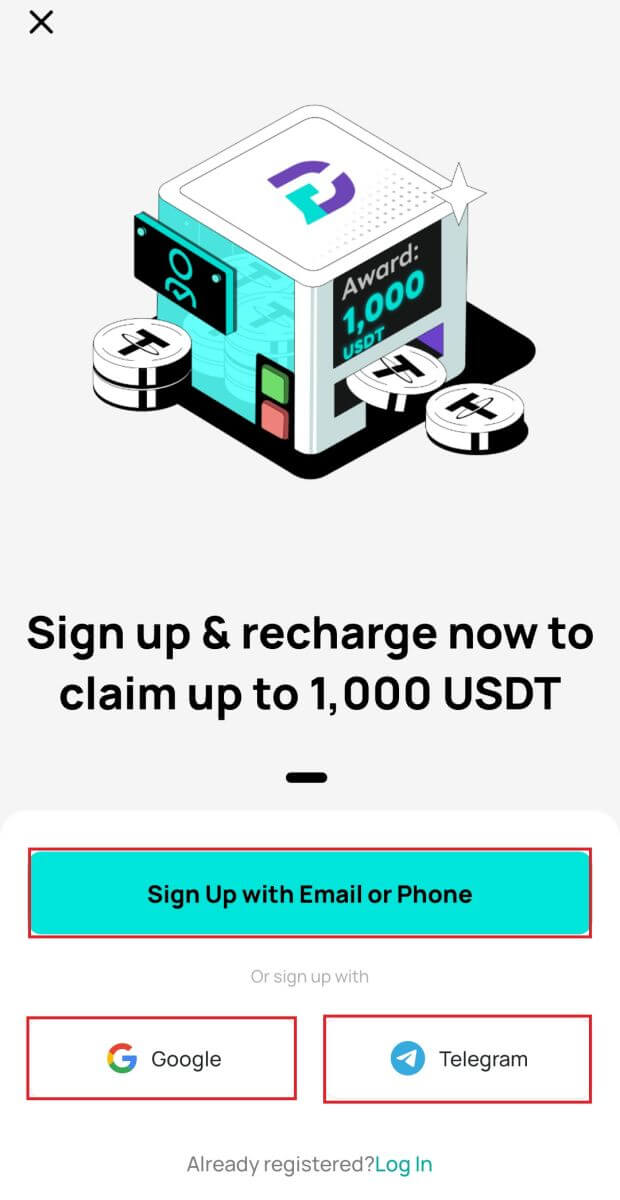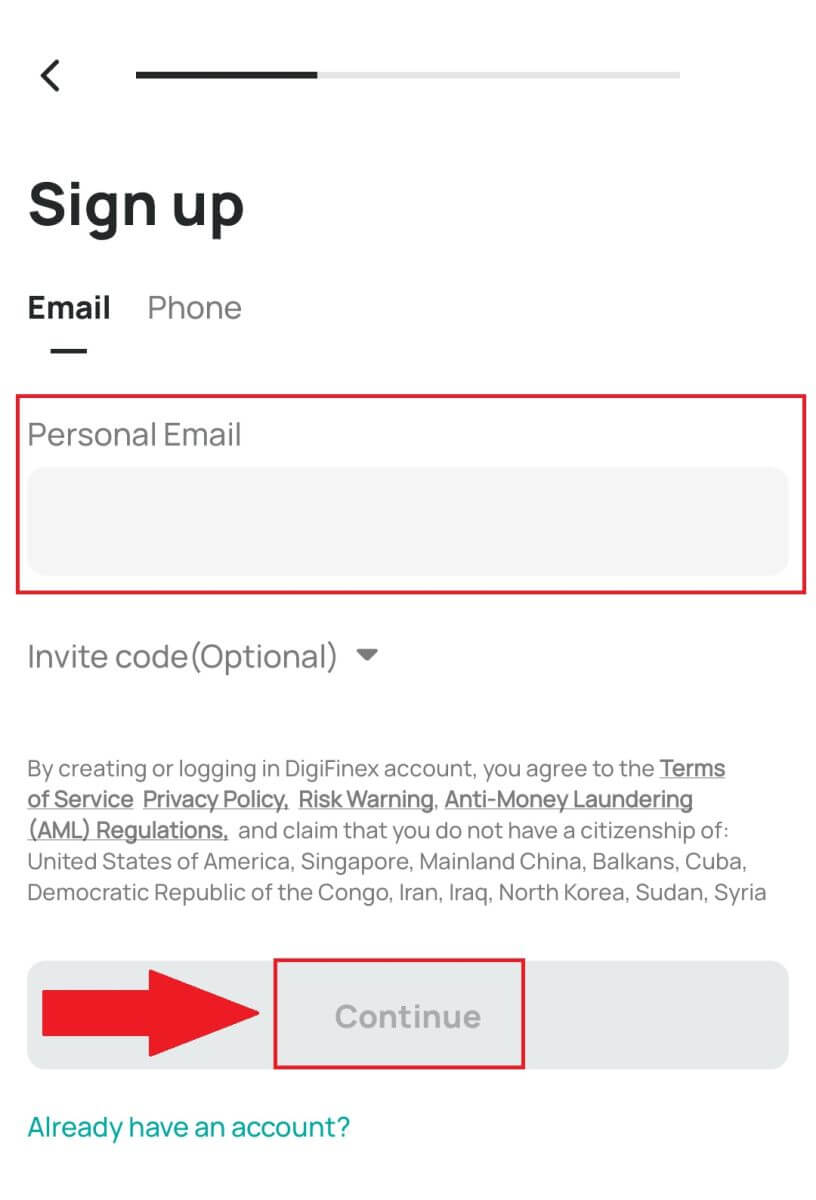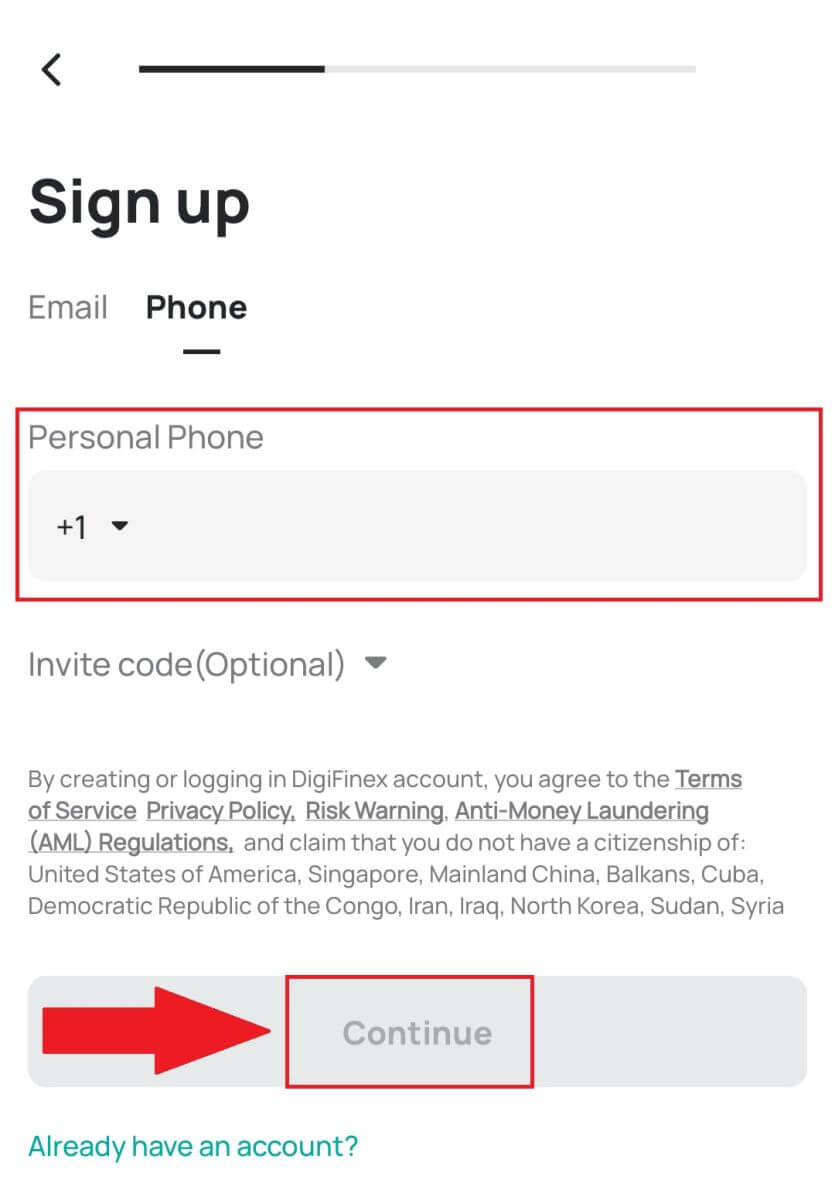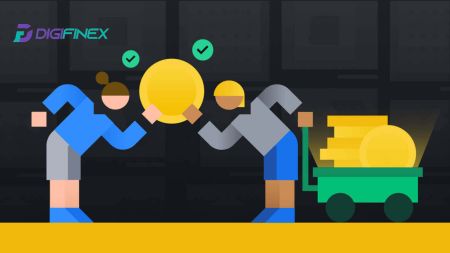Sådan tilmelder du dig og indbetaler til DigiFinex
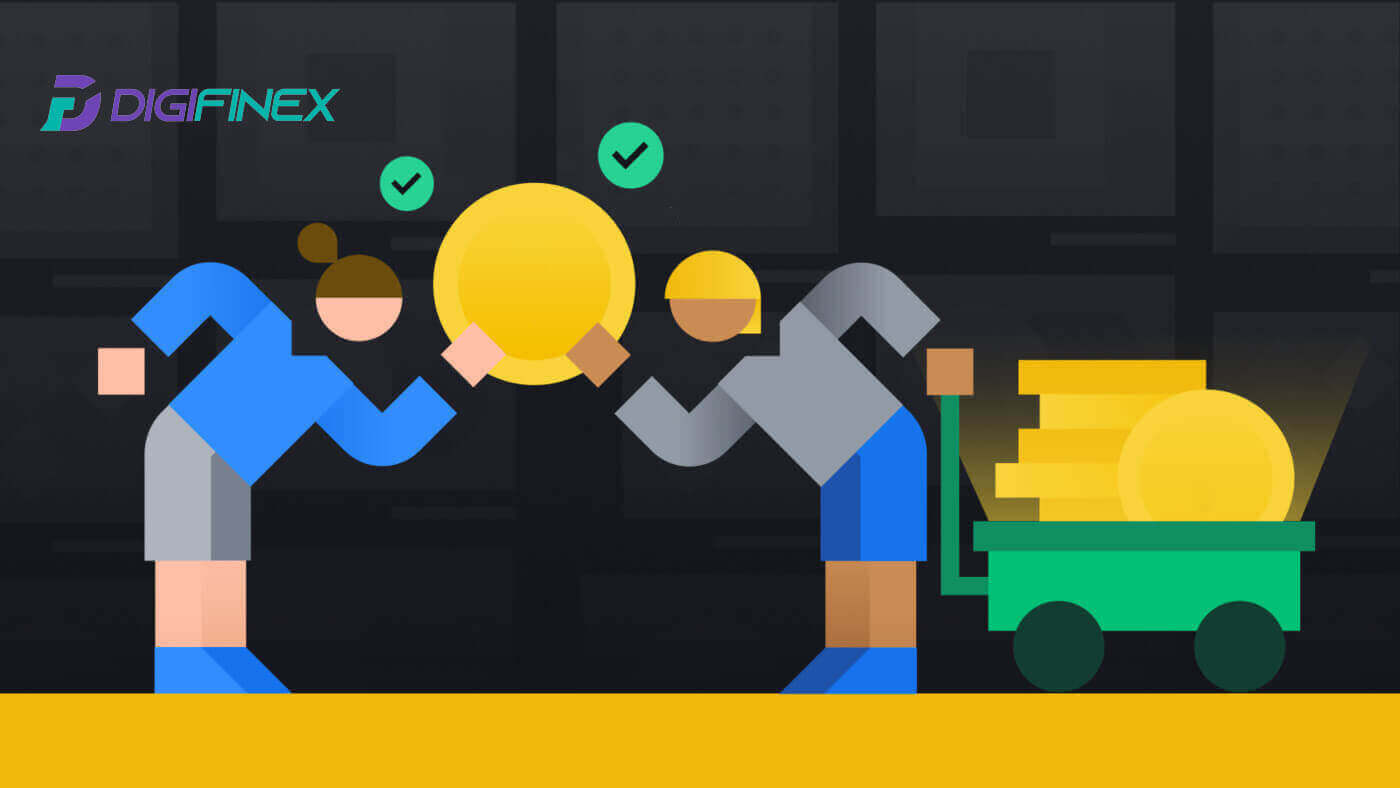
Sådan tilmelder du dig hos DigiFinex
Tilmeld dig hos DigiFinex med telefonnummer eller e-mail
1. Gå til DigiFinex-webstedet og klik på [Sign up] . 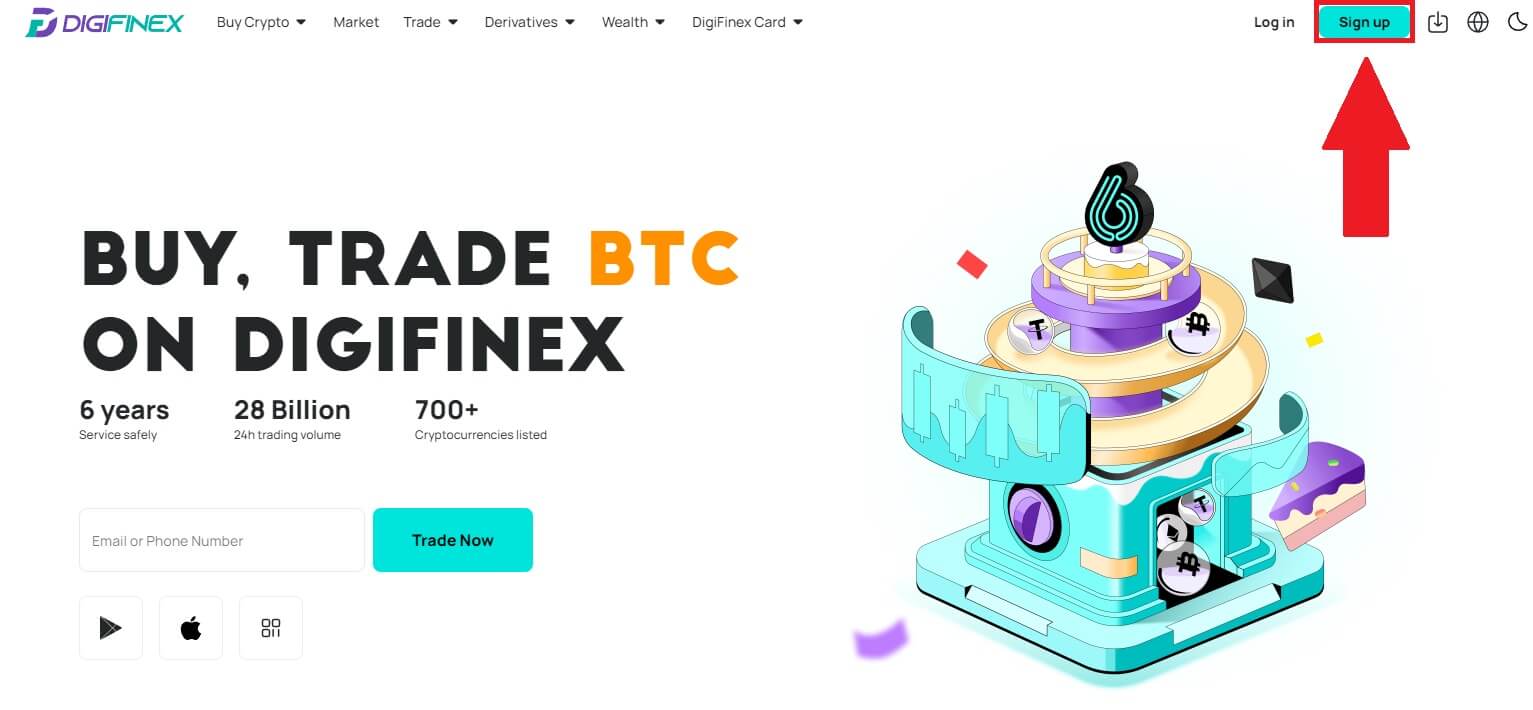
2. Vælg [E-mail-adresse] eller [Telefonnummer] , og indtast din e-mail-adresse/telefonnummer. Opret derefter en sikker adgangskode til din konto.
Bemærk:
Dit kodeord skal indeholde mindst 8 tegn , inklusive et stort bogstav og et tal.
Læs og accepter servicevilkårene og privatlivspolitikken, og klik derefter på [Opret konto].
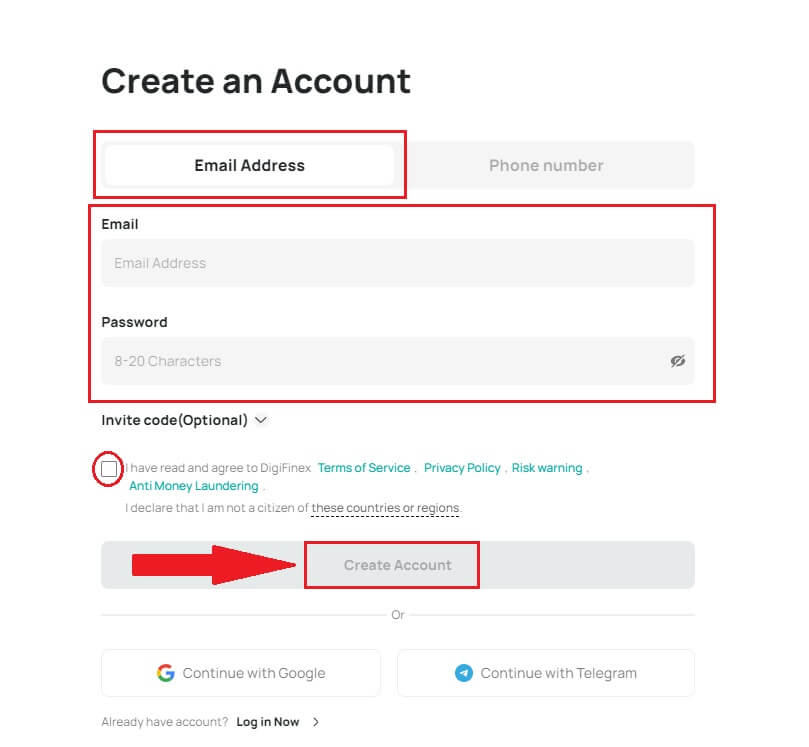
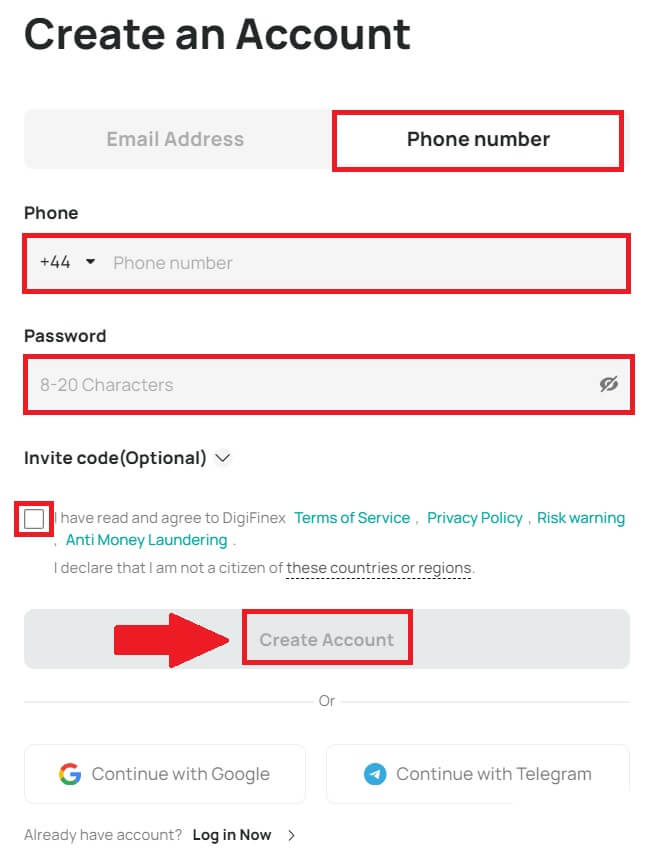
3. Klik på [send] , og du vil modtage en 6-cifret bekræftelseskode i din e-mail eller telefon. Indtast koden, og klik på [Aktiver konto] . 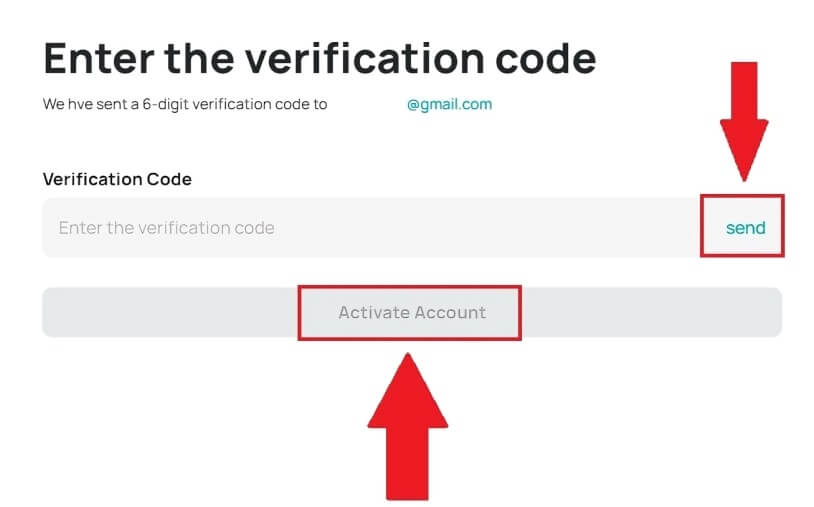
4. Tillykke, du har registreret dig på DigiFinex. 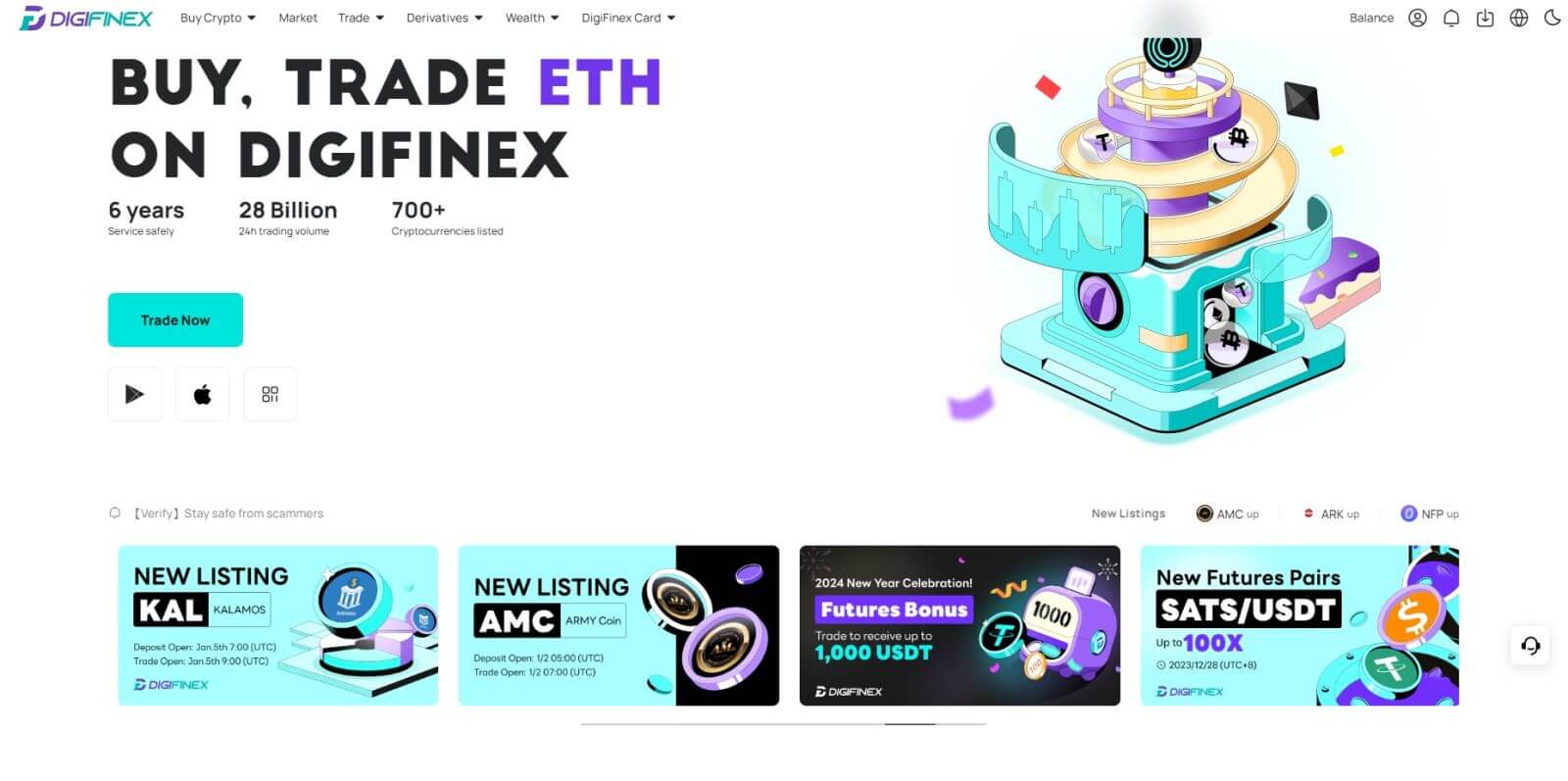
Tilmeld dig hos DigiFinex med Google
1. Gå til DigiFinex-webstedet og klik på [Sign up].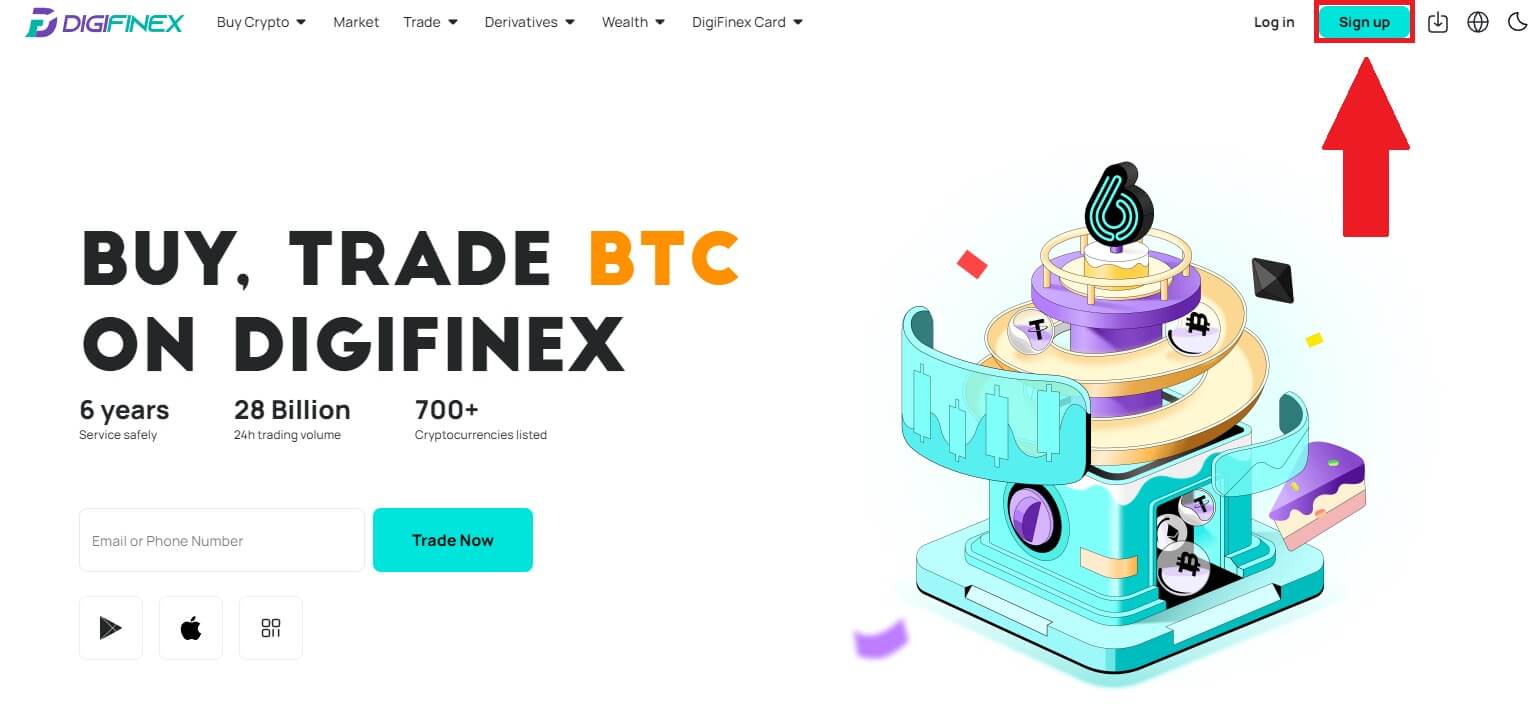
2. Klik på knappen [Fortsæt med Google]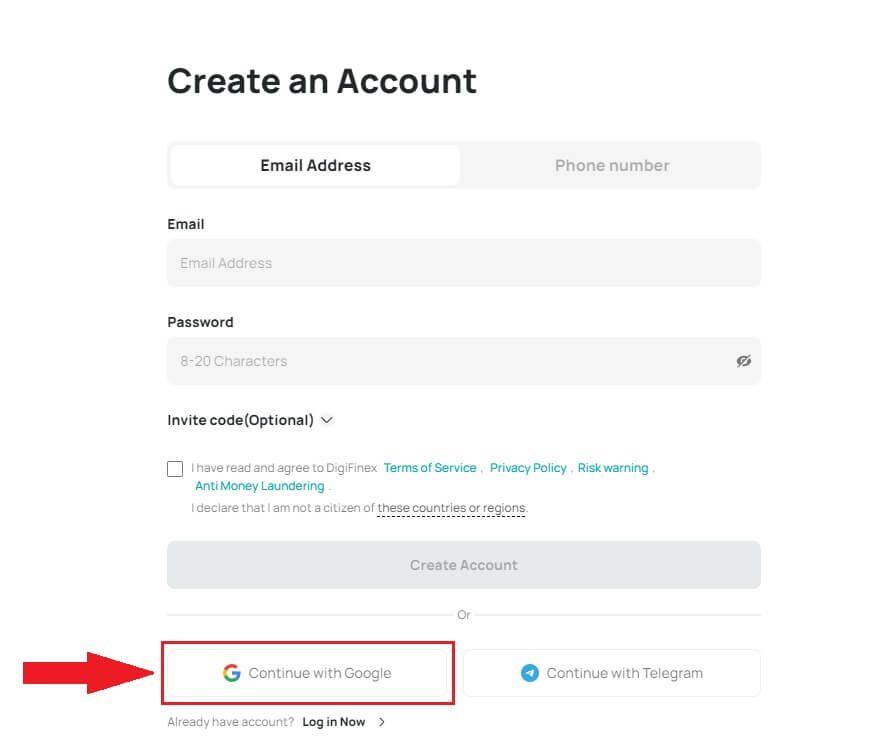
.
3. Et login-vindue åbnes, hvor du skal indtaste din e-mailadresse eller telefonnummer og klikke på [Næste] .
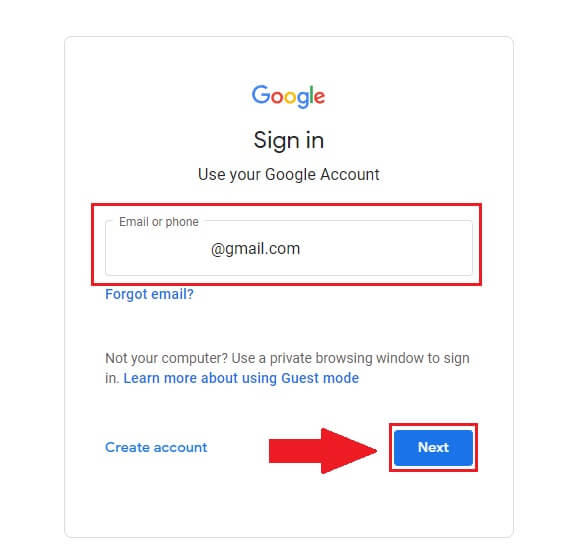
4. Indtast adgangskoden til din Gmail-konto, og klik på [ Næste] . 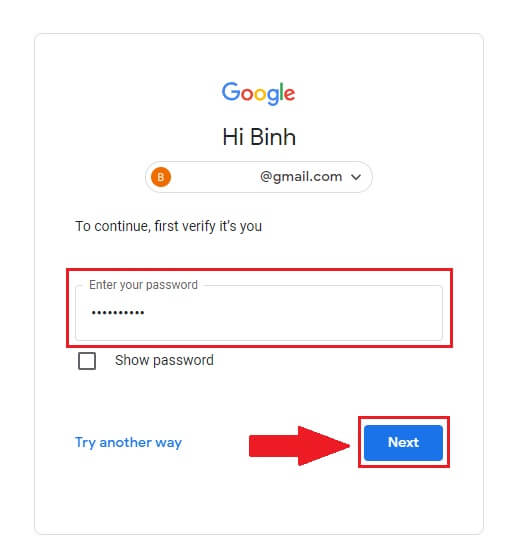
5. Klik derefter på [Bekræft] for at fortsætte med at tilmelde dig med din Google-konto.
6. Indtast bekræftelseskoden, og klik på [Bekræft] for at afslutte tilmeldingen til din konto.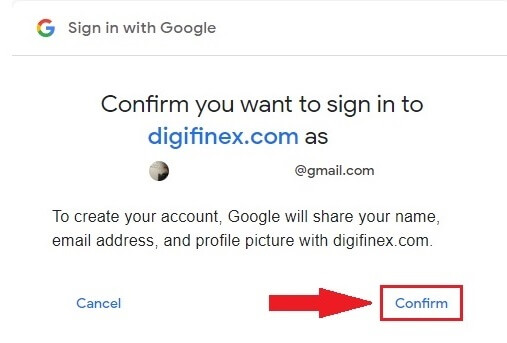
Bemærk:
- Du skal klikke på [send] for at modtage bekræftelseskoden, der sendes til din Google-konto.
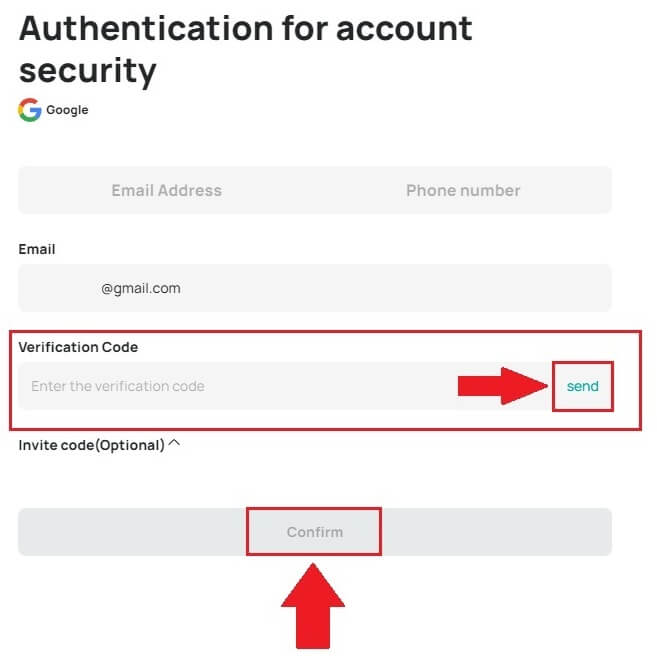
7. Tillykke, du har registreret dig på DigiFinex.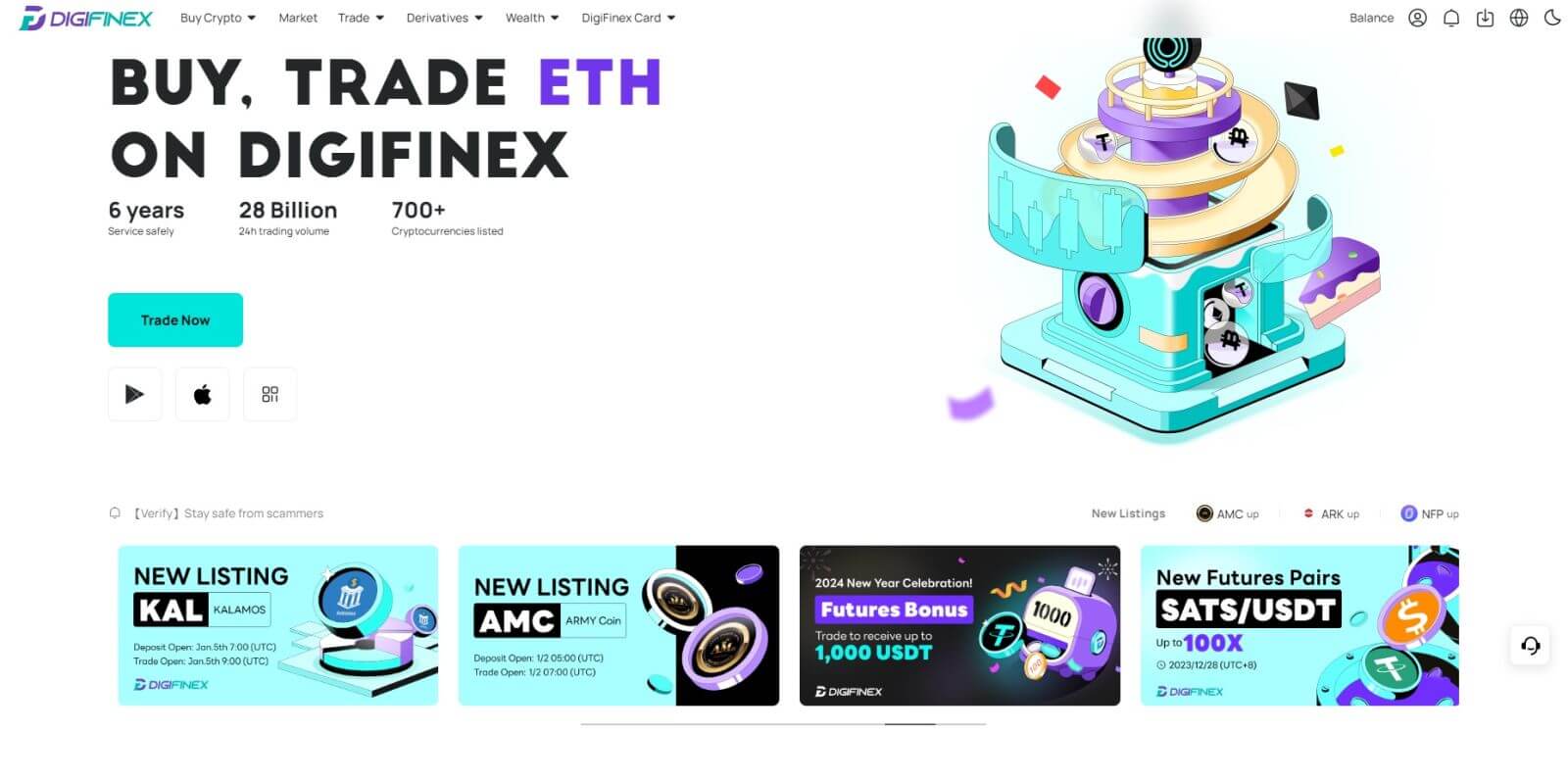
Tilmeld dig hos DigiFinex med Telegram
1. Gå til DigiFinex-webstedet og klik på [Sign up].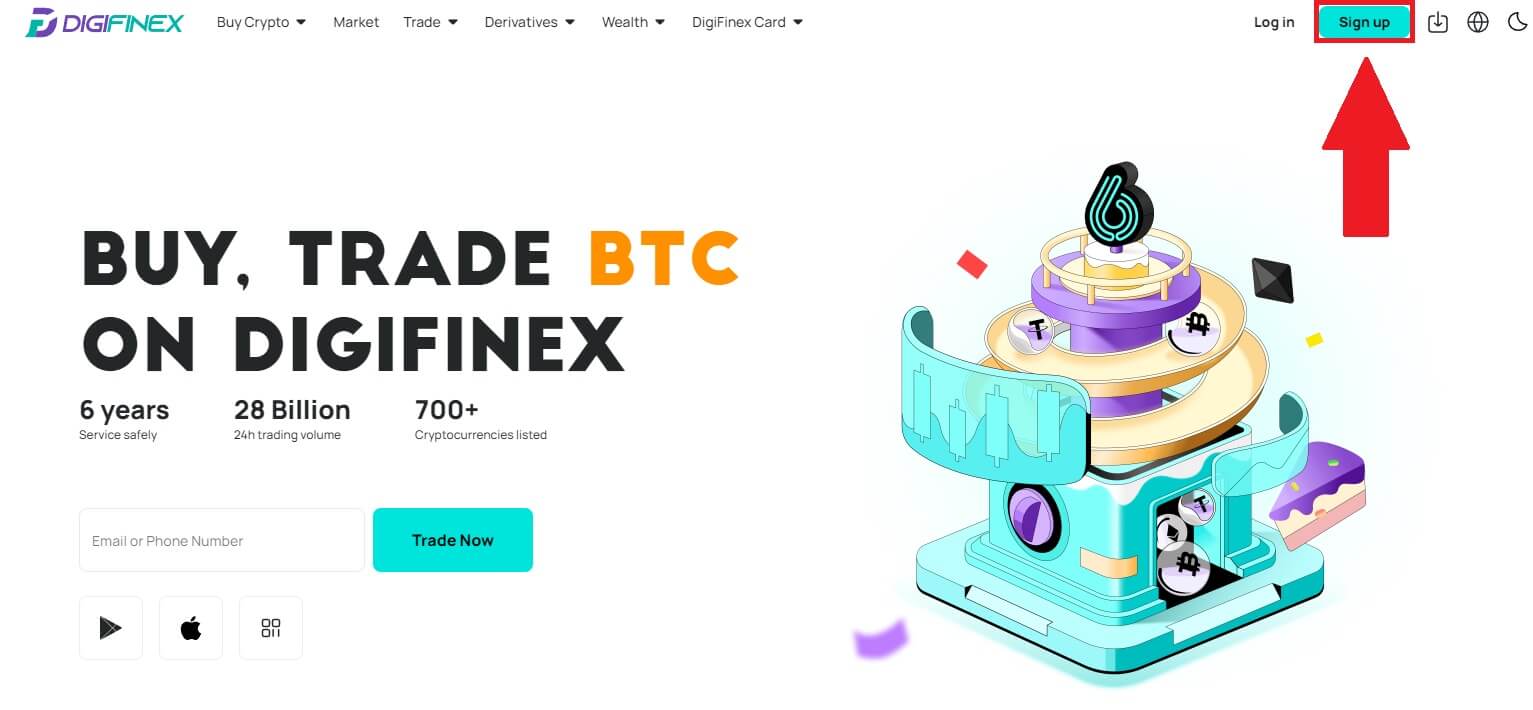
2. Klik på knappen [ Telegram ].
Bemærk:
- Sæt kryds i feltet for at læse og acceptere servicevilkårene og privatlivspolitikken, og tryk derefter på [ Telegram ].
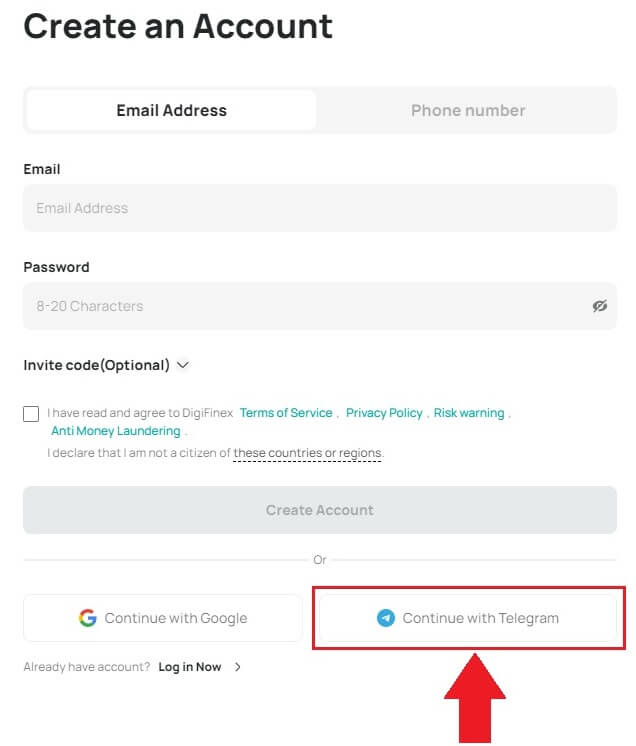
3. Vælg dit telefonnummerområde, indtast derefter dit telefonnummer nedenfor, og klik på [NÆSTE] . 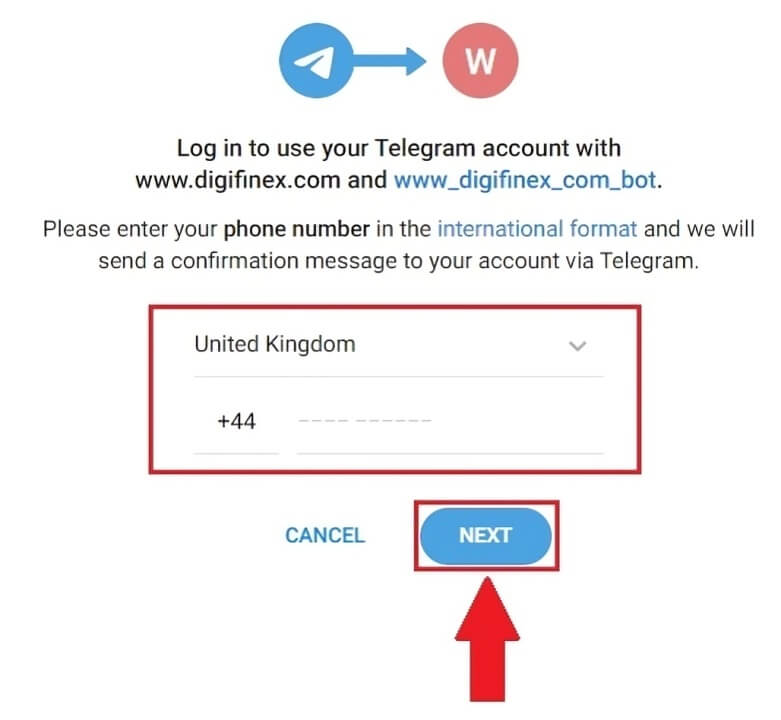
4. Giv DigiFinex tilladelse til at få adgang til dine telegramoplysninger ved at klikke på [ACCEPTER] . 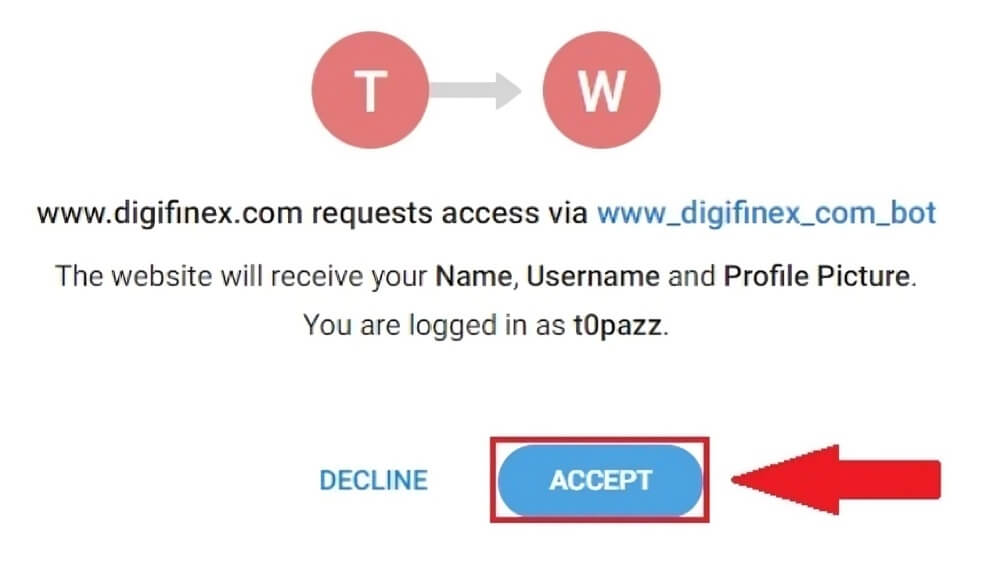
5. Indtast din e-mail-adresse.
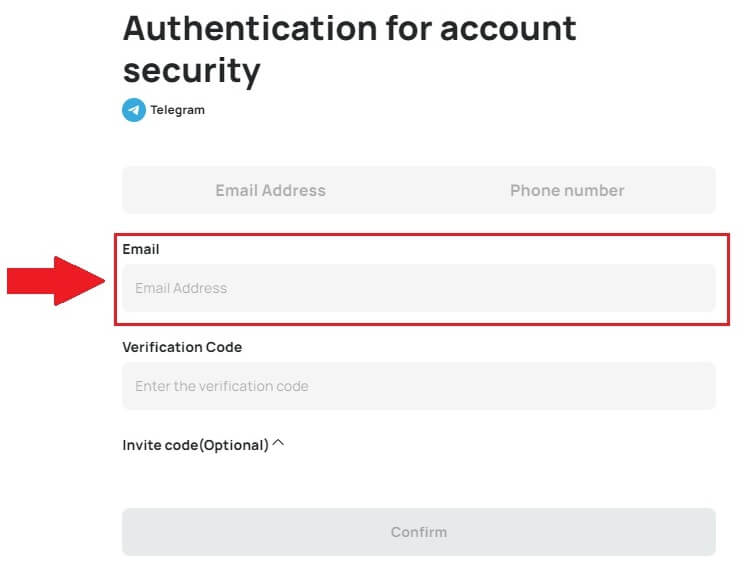
6. Indstil din adgangskode. Du modtager en 6-cifret bekræftelseskode i din e-mail. Indtast koden og klik på [Bekræft] .
Bemærk:
Dit kodeord skal indeholde mindst 8 tegn , inklusive et stort bogstav og et tal. 
7. Tillykke, du har registreret dig på DigiFinex. 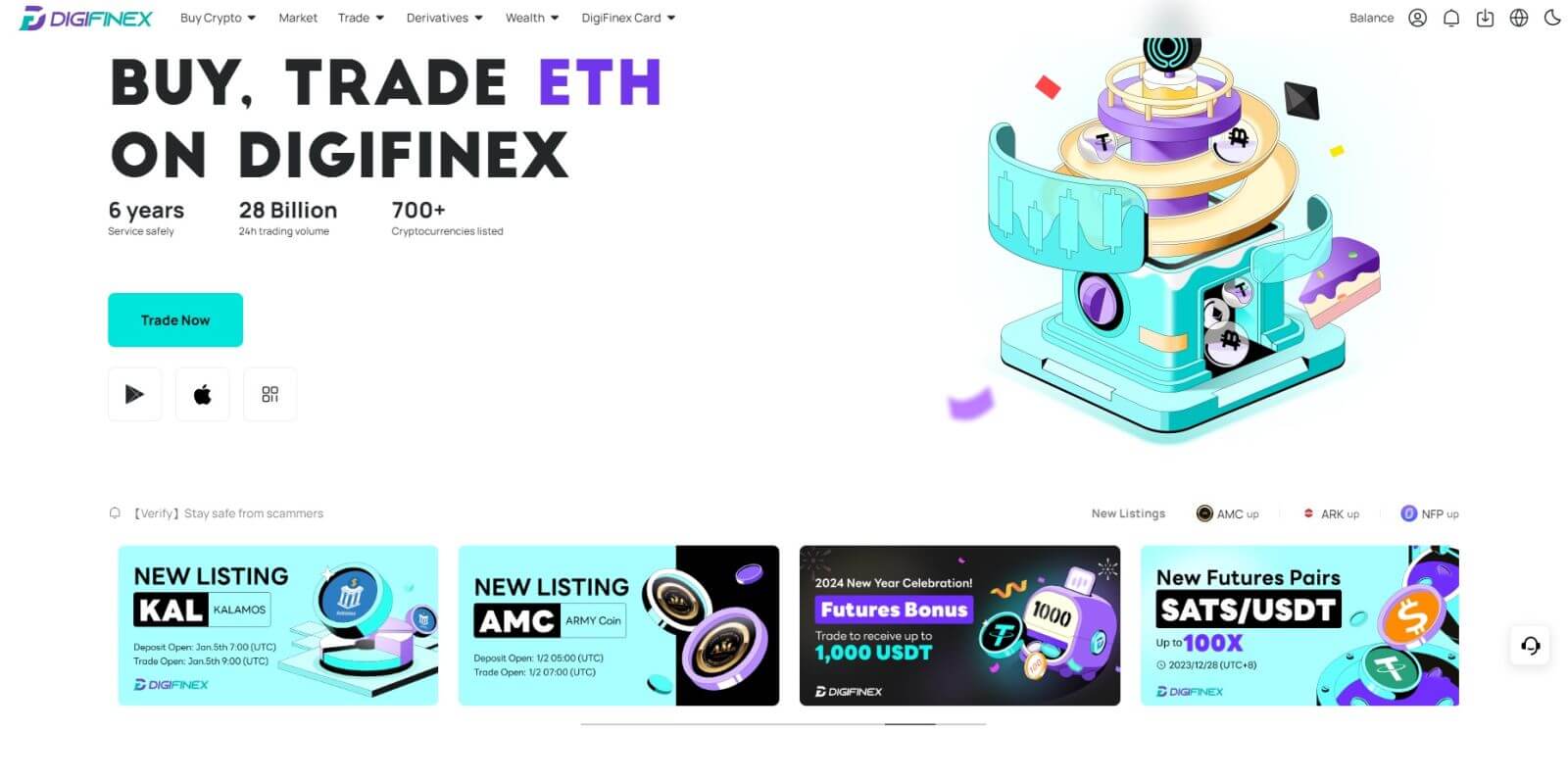
Tilmeld dig en konto på DigiFinex-appen
1. Du skal installere DigiFinex-applikationen for at oprette en konto i Google Play Butik eller App Store . 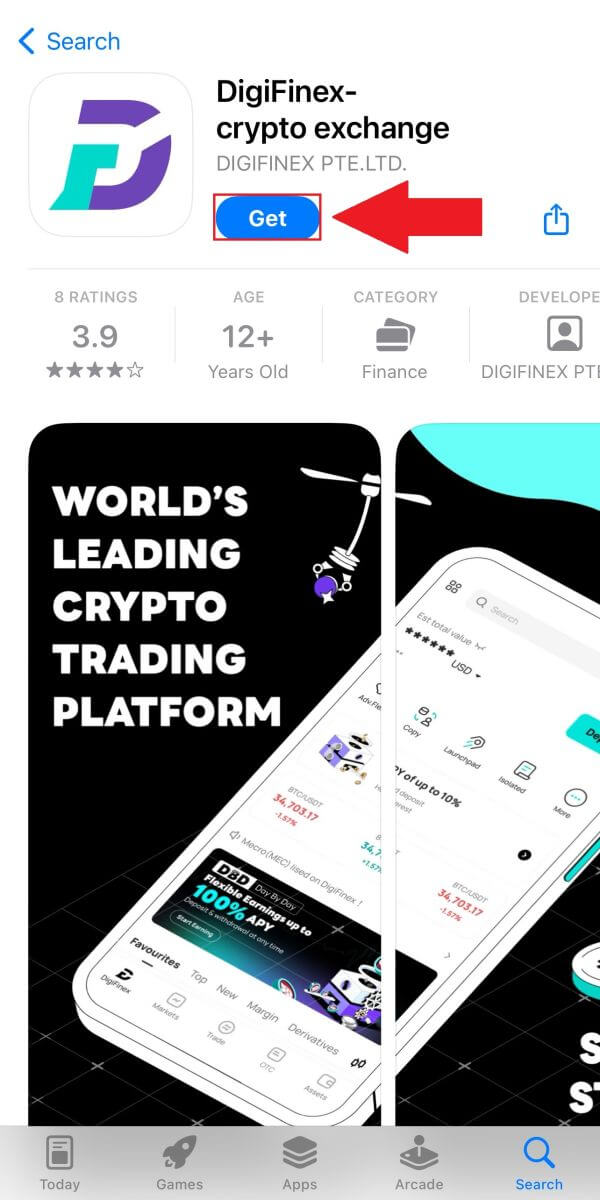
2. Åbn DigiFinex-appen og tryk på [Log ind/Tilmeld] . 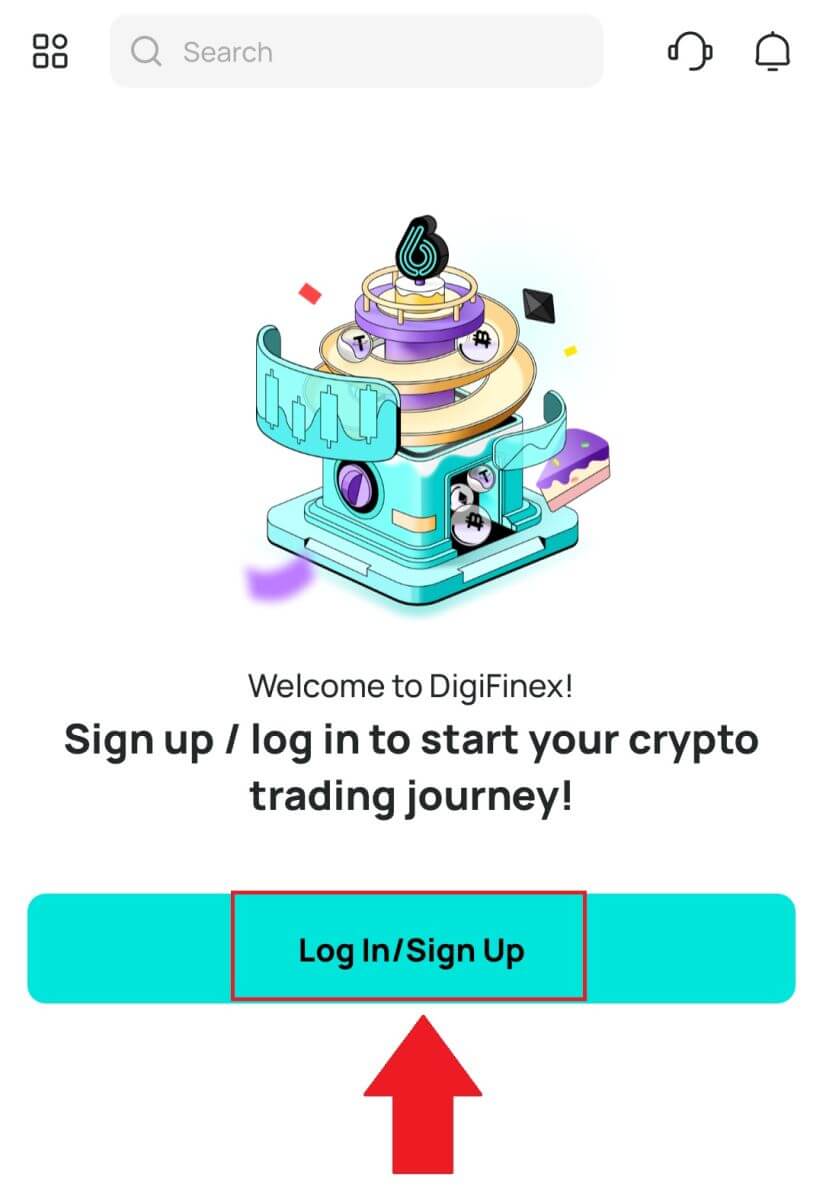
3. Tryk på [Har du ikke konto?] For at begynde at tilmelde din konto. 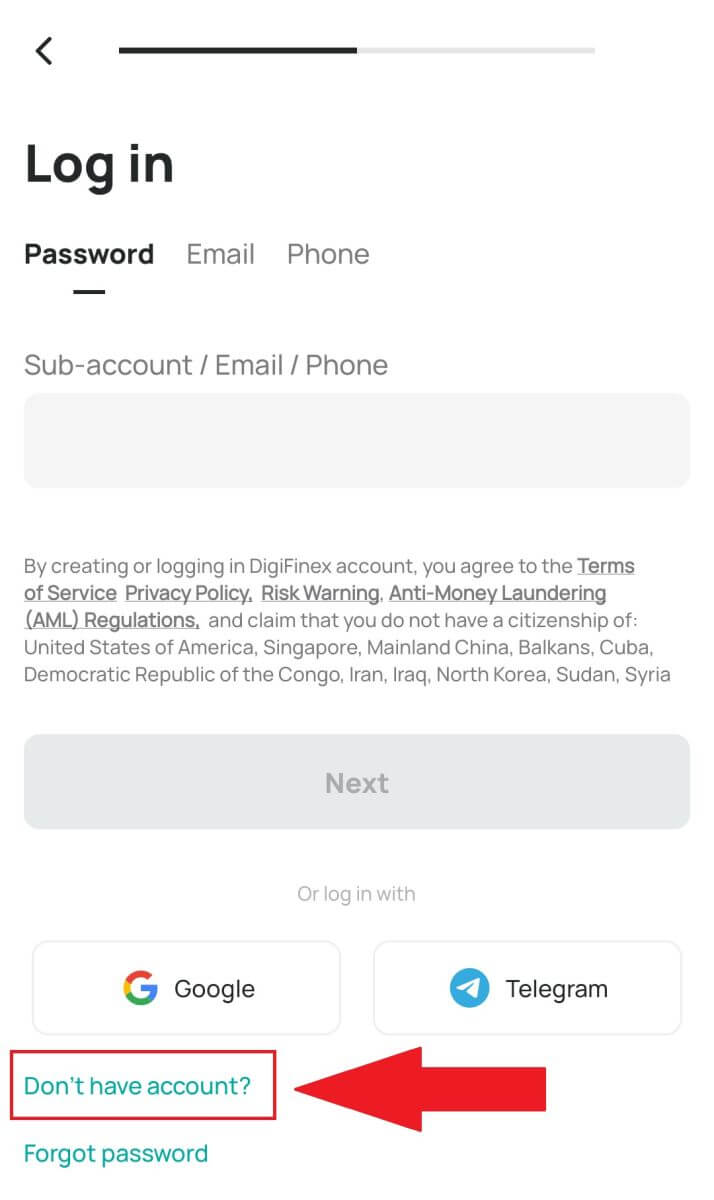
Eller du kan tilmelde dig ved at trykke på menuikonet. 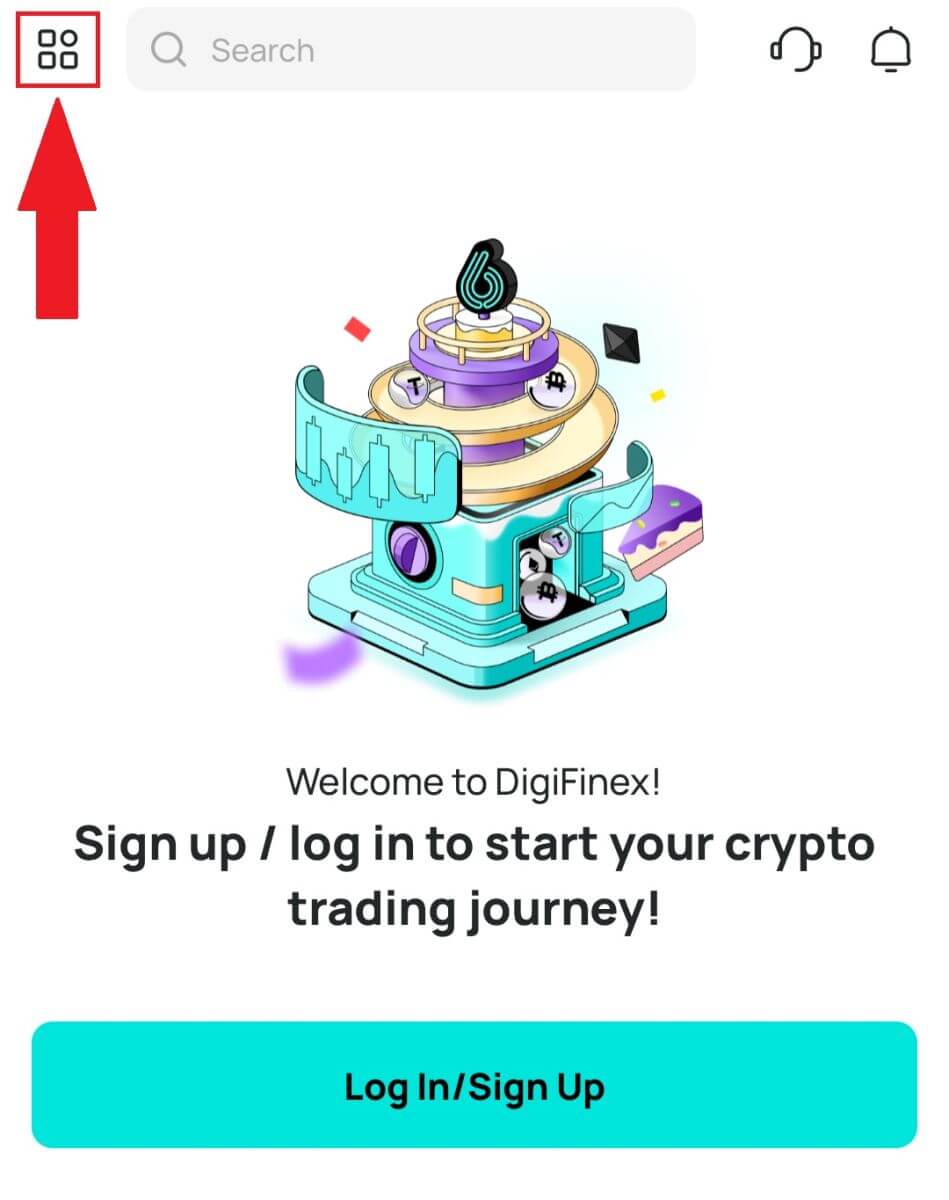
Og tryk på [Tilmeld] .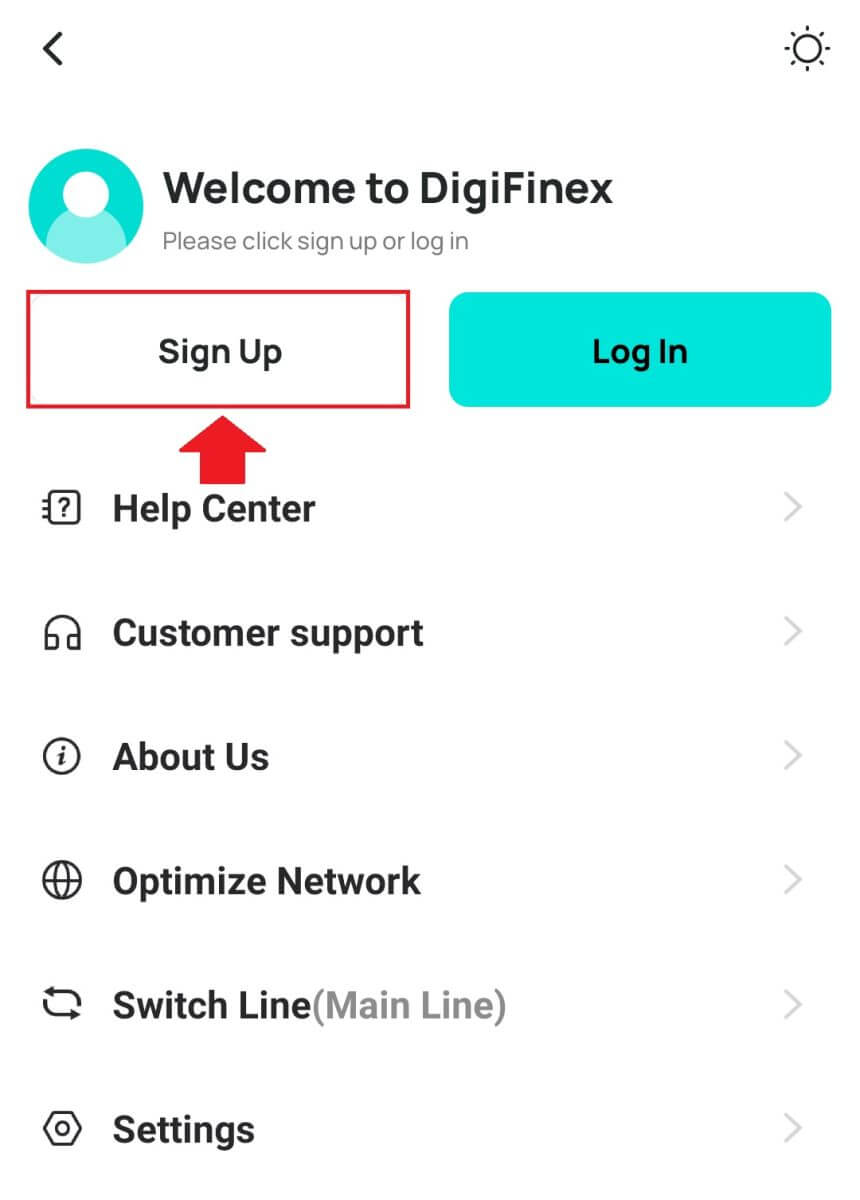
Vælg derefter en registreringsmetode.
4. Hvis du vælger [Tilmeld dig med e-mail eller telefon], skal du vælge [ E-mail ] eller [ Telefon ] og indtaste din e-mailadresse/telefonnummer. Tryk derefter på [Fortsæt] og opret en sikker adgangskode til din konto.
Bemærk :
Dit kodeord skal indeholde mindst 8 tegn, inklusive et stort bogstav og et tal.
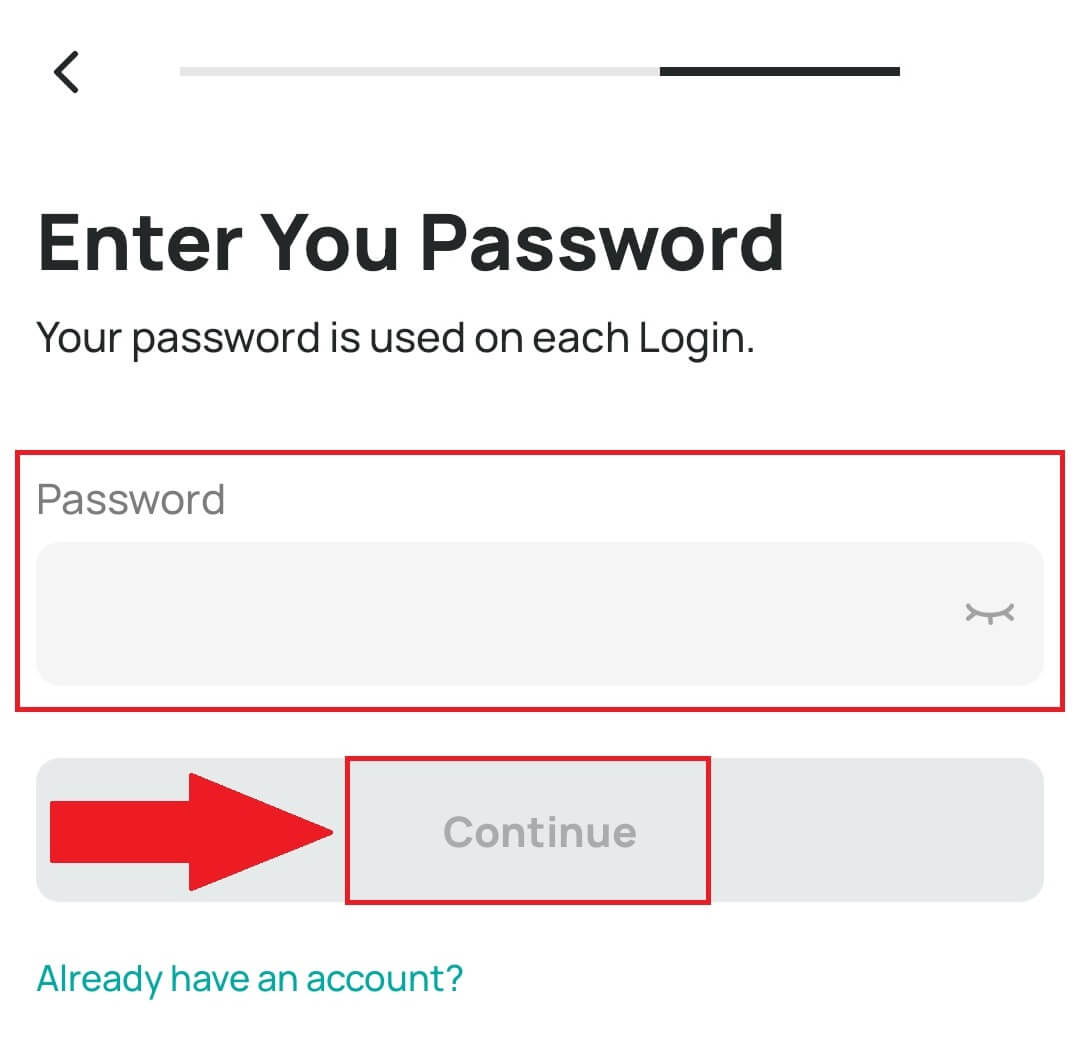
5. Du modtager en 6-cifret bekræftelseskode i din e-mail eller telefon.
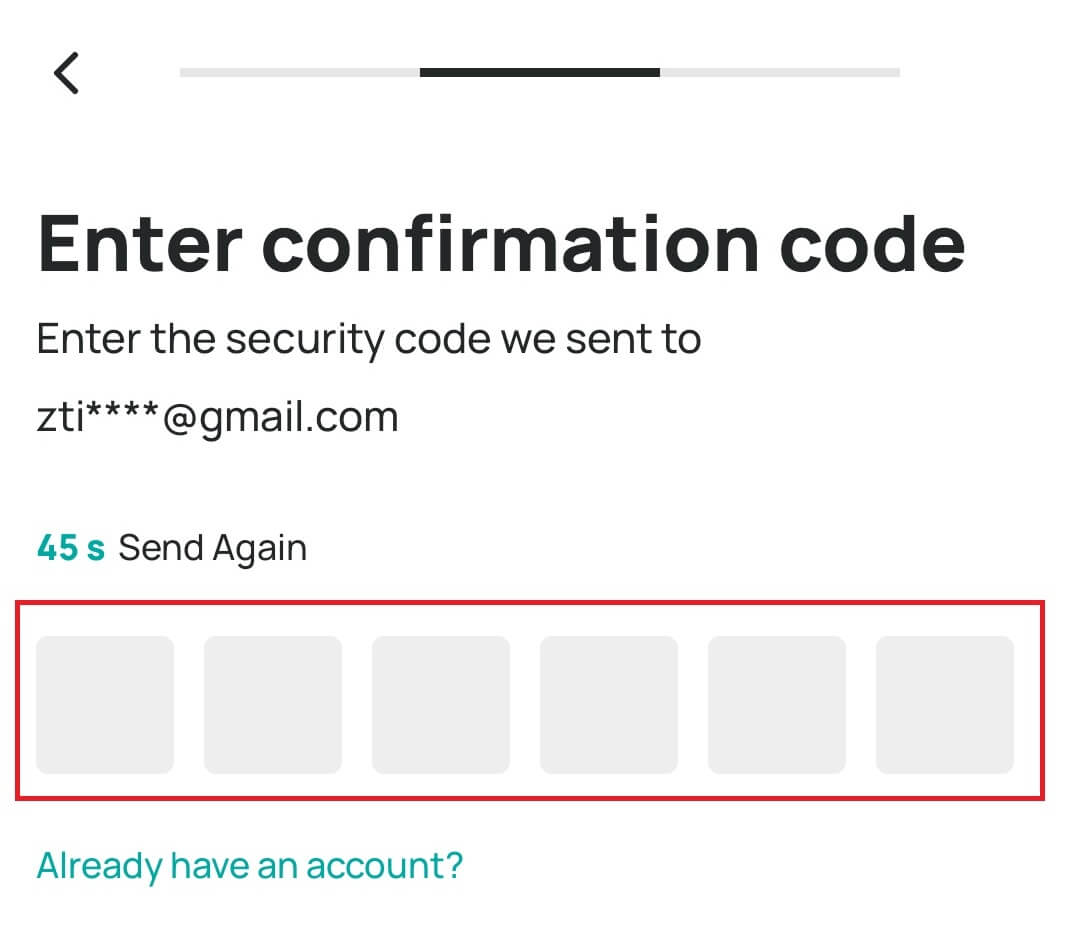
6. Tillykke! Du har oprettet en DigiFinex-konto.

Ofte stillede spørgsmål (FAQ)
Hvorfor kan jeg ikke modtage e-mails fra DigiFinex
Hvis du ikke modtager e-mails sendt fra DigiFinex, skal du følge instruktionerne nedenfor for at kontrollere din e-mails indstillinger:
1. Er du logget ind på den e-mail-adresse, der er registreret på din DigiFinex-konto? Nogle gange er du muligvis logget ud af din e-mail på dine enheder og kan derfor ikke se DigiFinex' e-mails. Log venligst ind og opdater.
2. Har du tjekket spam-mappen i din e-mail? Hvis du opdager, at din e-mail-tjenesteudbyder skubber DigiFinex-e-mails ind i din spam-mappe, kan du markere dem som "sikre" ved at hvidliste DigiFinex's e-mailadresser. Du kan se Sådan hvidlistes DigiFinex-e-mails for at konfigurere det.
3. Fungerer din e-mail-klient eller tjenesteudbyder normalt? Du kan kontrollere e-mail-serverindstillingerne for at bekræfte, at der ikke er nogen sikkerhedskonflikt forårsaget af din firewall eller antivirussoftware.
4. Er din e-mail-indbakke fuld? Hvis du har nået grænsen, vil du ikke være i stand til at sende eller modtage e-mails. Du kan slette nogle af de gamle e-mails for at frigøre plads til flere e-mails.
5. Hvis det er muligt, registrer dig fra almindelige e-mail-domæner, såsom Gmail, Outlook osv.
Hvorfor kan jeg ikke modtage SMS-bekræftelseskoder
DigiFinex forbedrer løbende vores SMS-godkendelsesdækning for at forbedre brugeroplevelsen. Der er dog nogle lande og områder, der ikke understøttes i øjeblikket. Hvis du ikke kan aktivere SMS-godkendelse, skal du se vores globale SMS-dækningsliste for at kontrollere, om dit område er dækket. Hvis dit område ikke er dækket på listen, skal du bruge Google Authentication som din primære to-faktor-godkendelse i stedet.
Hvis du har aktiveret SMS-godkendelse, eller du i øjeblikket bor i et land eller område, der er på vores globale SMS-dækningsliste, men du stadig ikke kan modtage SMS-koder, skal du tage følgende trin:
- Sørg for, at din mobiltelefon har et godt netværkssignal.
- Deaktiver din antivirus og/eller firewall og/eller opkaldsblokeringsapps på din mobiltelefon, der potentielt kan blokere vores SMS-kodenummer.
- Genstart din mobiltelefon.
- Prøv stemmebekræftelse i stedet.
- Nulstil SMS-godkendelse.
Sådan forbedres DigiFinex-kontosikkerhed
1. Adgangskodeindstillinger
Indstil venligst en kompleks og unik adgangskode. Af sikkerhedsmæssige årsager skal du sørge for at bruge en adgangskode med mindst 10 tegn, inklusive mindst ét stort og lille bogstav, ét tal og ét specialsymbol. Undgå at bruge åbenlyse mønstre eller information, der er let tilgængelig for andre (f.eks. dit navn, e-mailadresse, fødselsdag, mobilnummer osv.). Adgangskodeformater, vi ikke anbefaler: lihua, 123456, 123456abc, test123, abc123 Anbefalede adgangskodeformater: Q@ng3532!, iehig4g@#1, QQWwfe@242!
2. Ændring af adgangskoder
Vi anbefaler, at du ændrer din adgangskode regelmæssigt for at øge sikkerheden på din konto. Det er bedst at skifte din adgangskode hver tredje måned og bruge en helt anden adgangskode hver gang. For mere sikker og bekvem adgangskodeadministration anbefaler vi, at du bruger en adgangskodemanager som "1Password" eller "LastPass". Derudover bedes du holde dine adgangskoder strengt fortrolige og ikke videregive dem til andre. DigiFinex personale vil aldrig bede om din adgangskode under nogen omstændigheder.
3. Tofaktorautentificering (2FA) Sammenkædning af Google Authenticator
Google Authenticator er et dynamisk adgangskodeværktøj lanceret af Google. Du skal bruge din mobiltelefon til at scanne stregkoden fra DigiFinex eller indtaste nøglen. Når den er tilføjet, genereres en gyldig 6-cifret autentificeringskode på autentificeringsværktøjet hvert 30. sekund. Efter vellykket tilknytning skal du indtaste eller indsætte den 6-cifrede autentificeringskode, der vises på Google Authenticator, hver gang du logger ind på DigiFinex.
4. Pas på phishing
Vær opmærksom på phishing-e-mails, der foregiver at være fra DigiFinex, og sørg altid for, at linket er det officielle DigiFinex-webstedslink, før du logger ind på din DigiFinex-konto. DigiFinex personale vil aldrig bede dig om din adgangskode, SMS eller e-mail-bekræftelseskoder eller Google Authenticator-koder.
Sådan indbetaler du til DigiFinex
Sådan køber du krypto med kredit-/betalingskort på DigiFinex
Køb krypto med kredit-/betalingskort på DigiFinex (web)
1. Log ind på din DigiFinex-konto, og klik på [Køb krypto] - [Kredit-/betalingskort].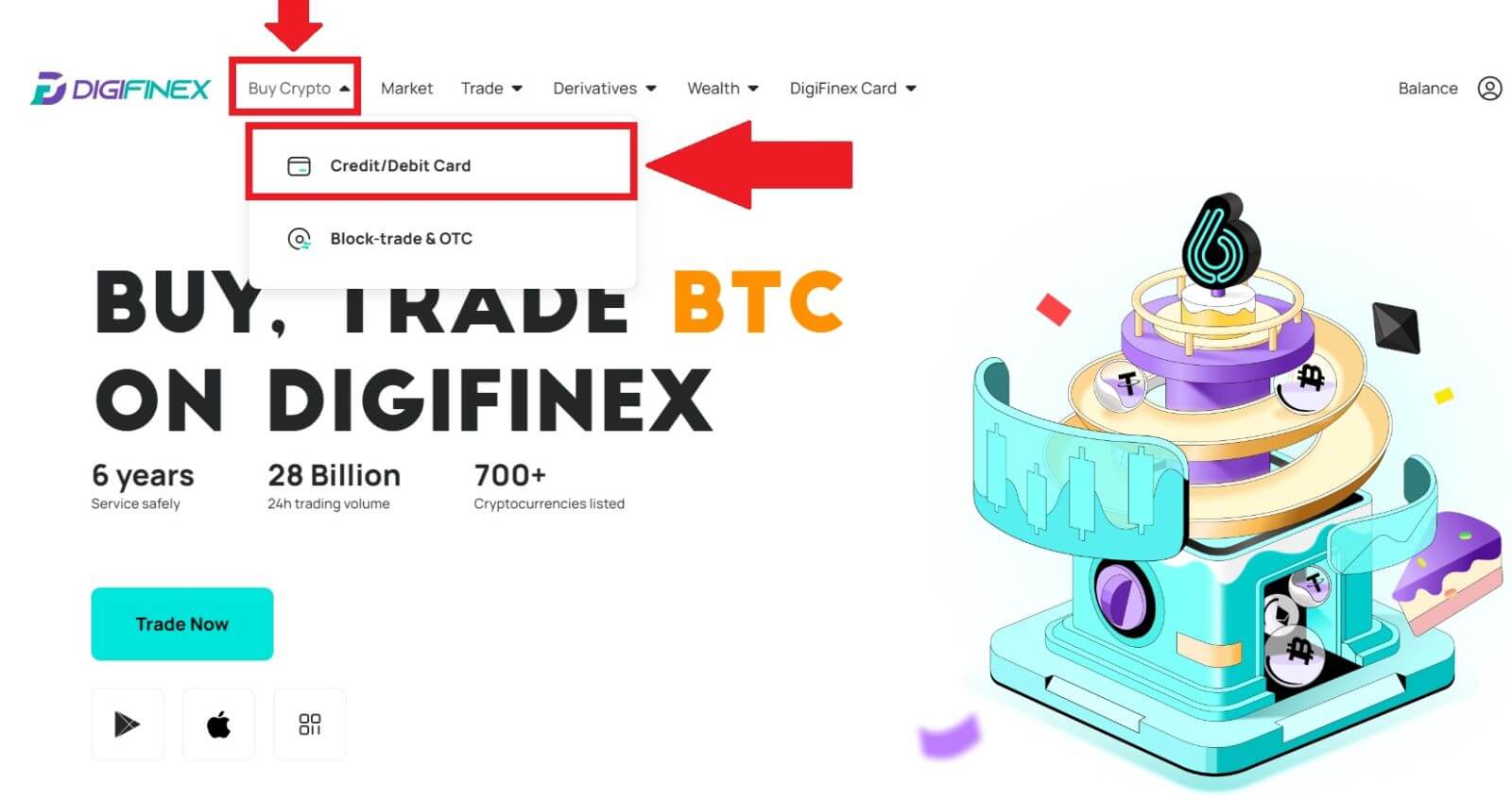
2. Her kan du vælge at købe krypto med forskellige fiat-valutaer. Indtast det fiat-beløb, du vil bruge, og systemet vil automatisk vise mængden af krypto, du kan få, vælg den foretrukne betalingskanal og klik på [Køb] .
Bemærk: Forskellige betalingskanaler vil have forskellige gebyrer for dine transaktioner. 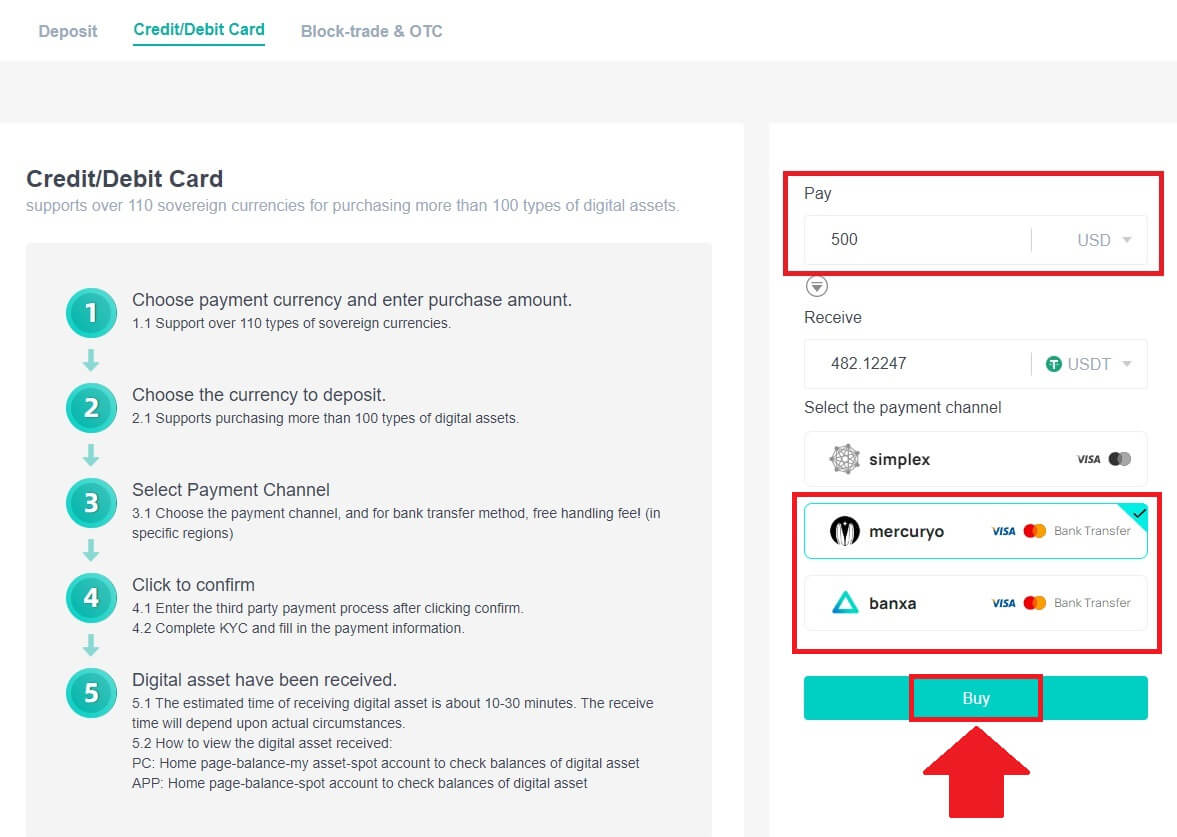
3. Bekræft detaljerne for ordren. Sæt kryds i felterne og tryk på [Bekræft] .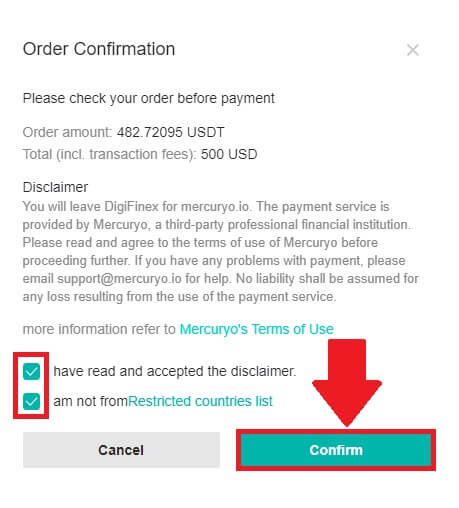
Køb krypto med mercuryo betalingskanal (web)
1. Klik på [Kredit- eller betalingskort] og klik derefter på [Fortsæt] . Udfyld derefter din e-mailadresse og klik på [Fortsæt].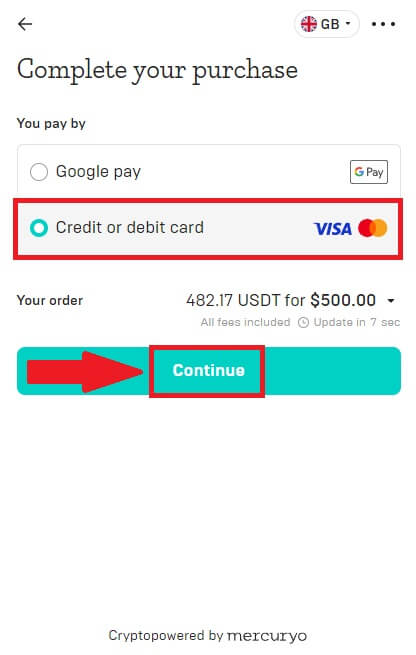
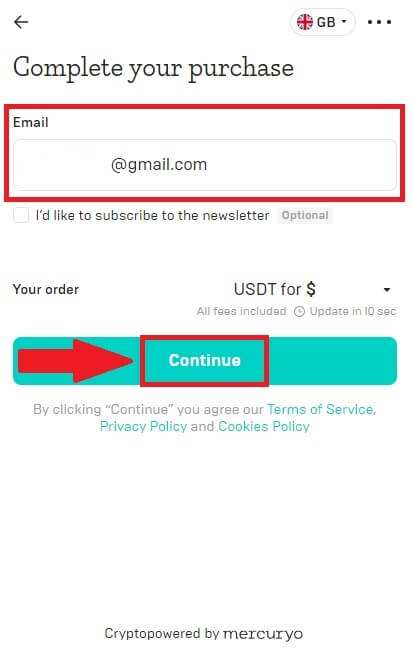
2. Indtast koden, der blev sendt til din e-mailadresse, og udfyld dine personlige data, og klik på [Fortsæt] for at fuldføre købsprocessen.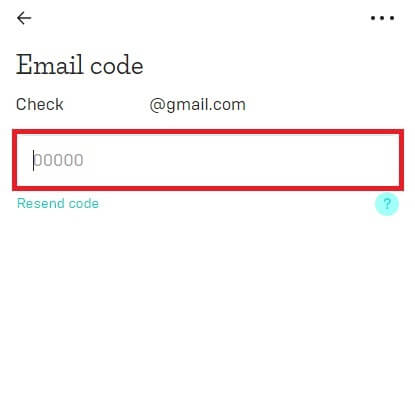
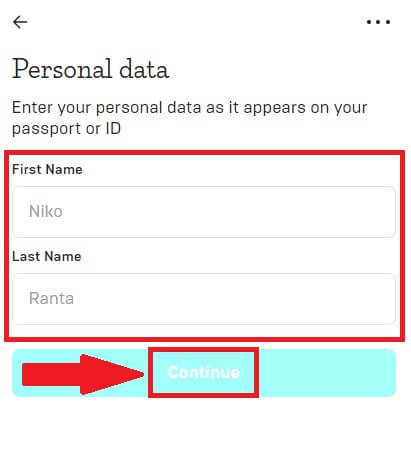
3. Vælg [Kredit- eller betalingskort] , udfyld derefter dine kreditkort- eller betalingskortoplysninger, og klik på [Betal $] .
Bemærk: Du kan kun betale med kreditkort i dit navn.
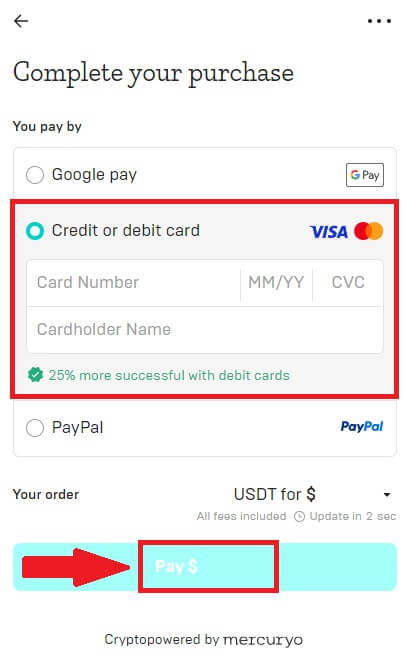
4. Du vil blive omdirigeret til din banks OTP-transaktionsside. Følg instruktionerne på skærmen for at bekræfte betalingen.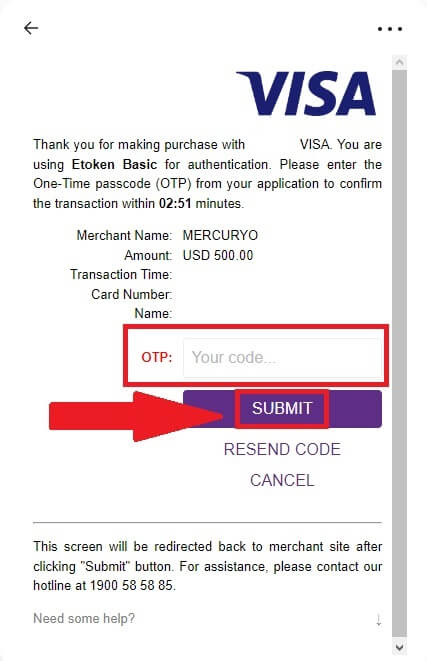
Køb krypto med banxa betalingskanal (web)
1. Vælg betalingsmetoden [banxa] , og klik på [Køb] .
2. Indtast det fiat-beløb, du vil bruge, og systemet vil automatisk vise mængden af krypto, du kan få, og klik på [Opret ordre] .
3. Indtast de nødvendige oplysninger, og sæt kryds i boksen, og tryk derefter på [Send min bekræftelse] .
4. Indtast bekræftelseskoden, der blev sendt til din e-mail-adresse, og klik på [Bekræft mig] .
5. Indtast dine faktureringsoplysninger og vælg dit bopælsland, sæt derefter kryds i boksen og tryk på [Send mine oplysninger] .
6. Udfyld dine kreditkort- eller betalingskortoplysninger for at fortsætte, så vil du blive omdirigeret til din banks OTP-transaktionsside. Følg instruktionerne på skærmen for at bekræfte betalingen.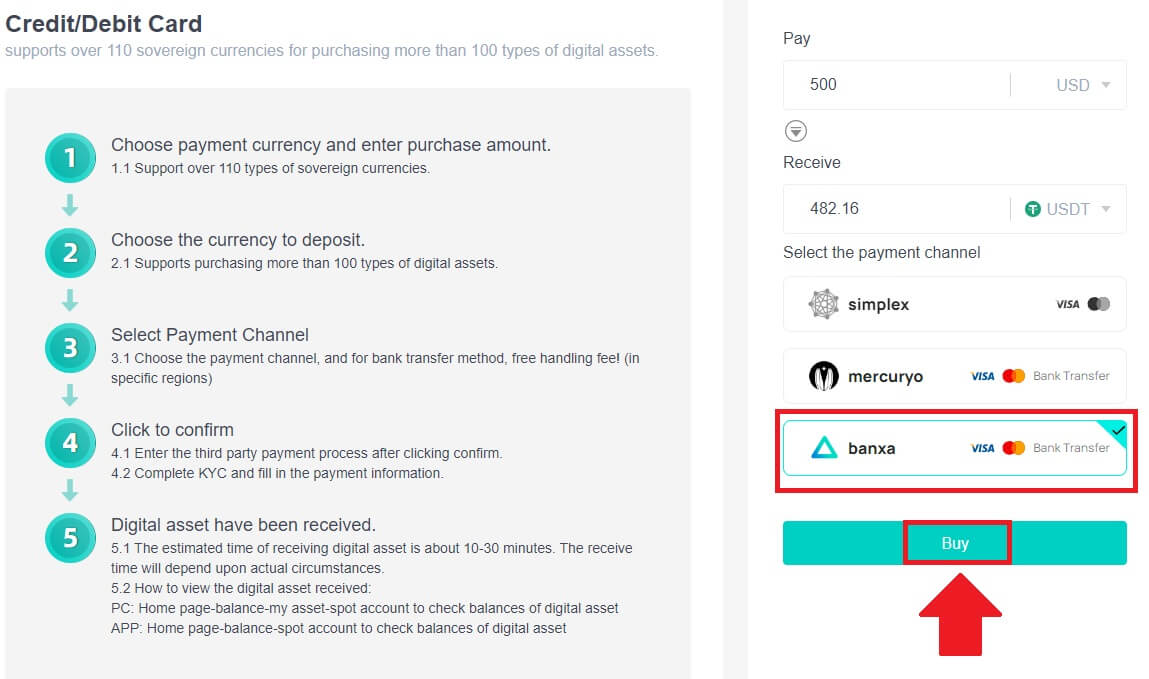
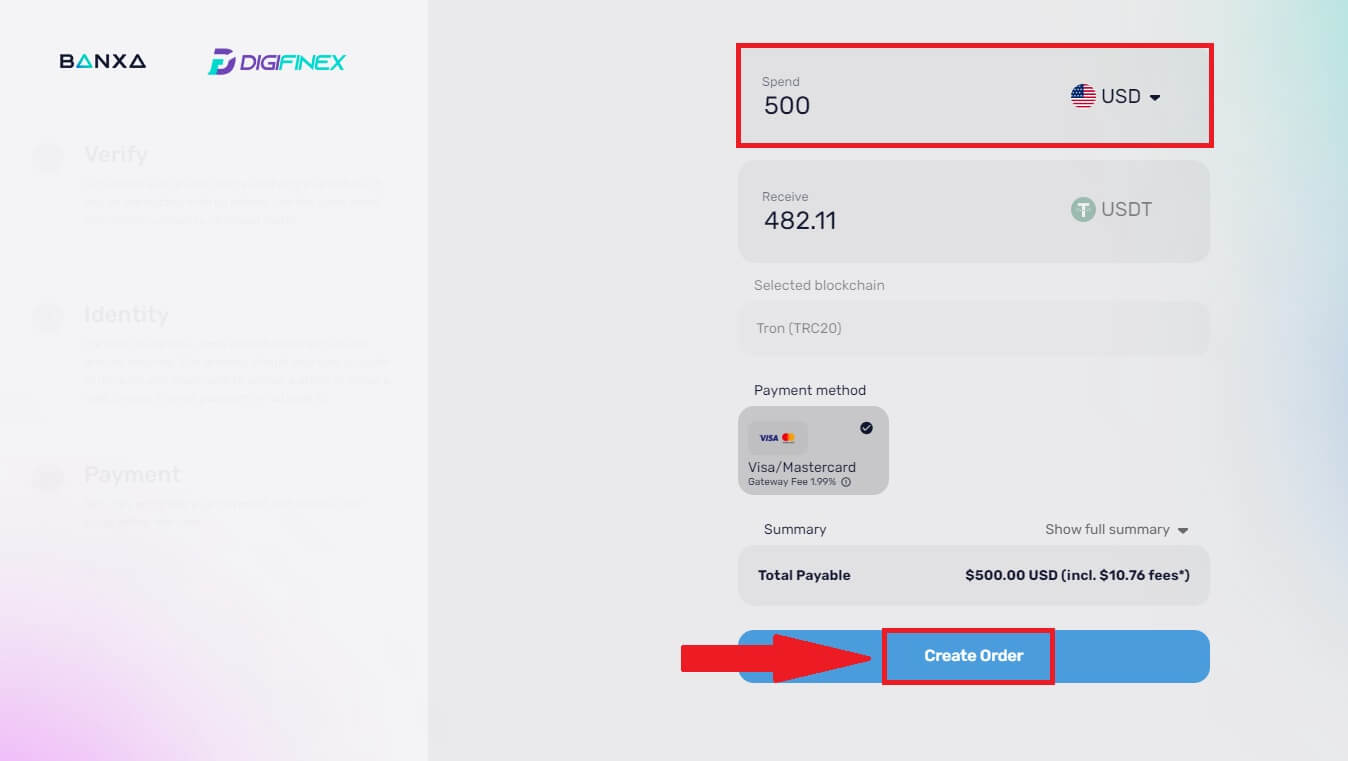
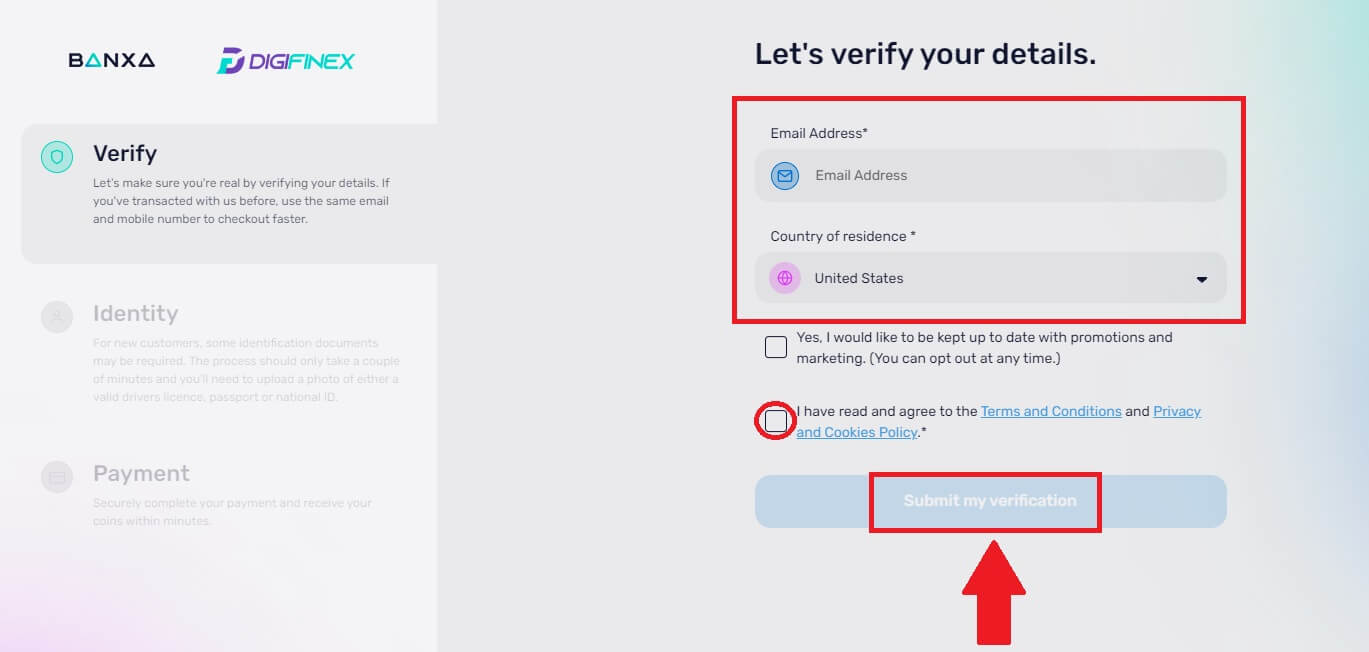
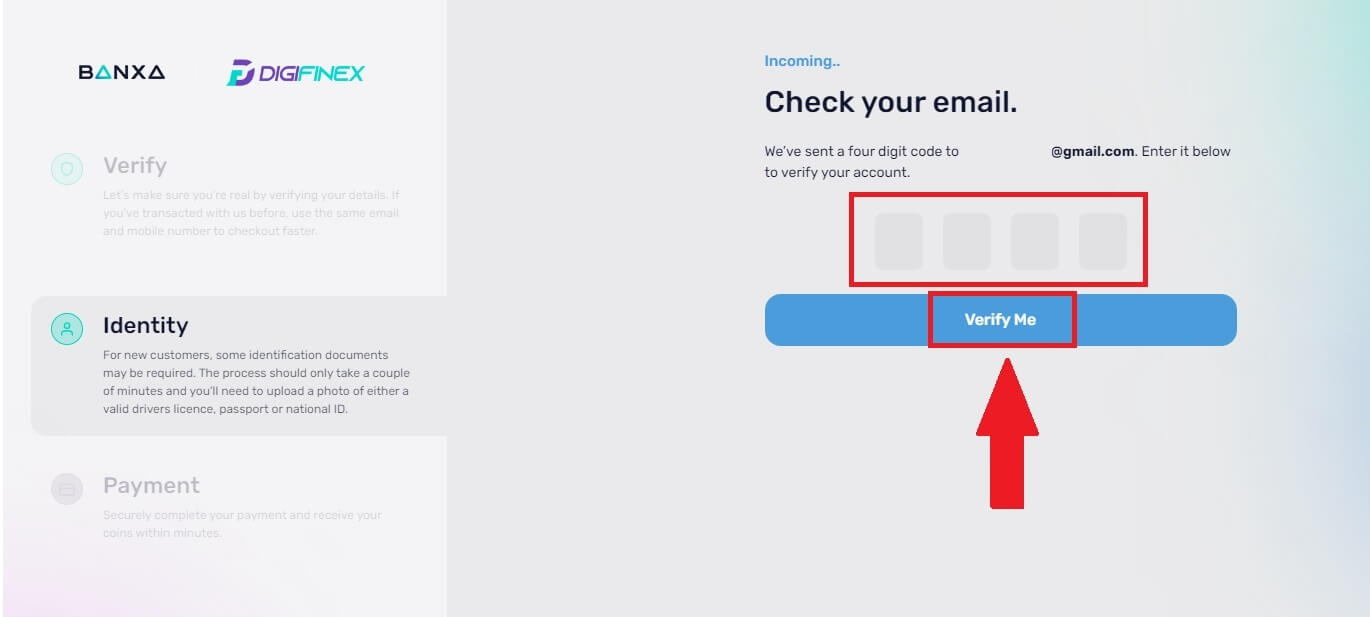
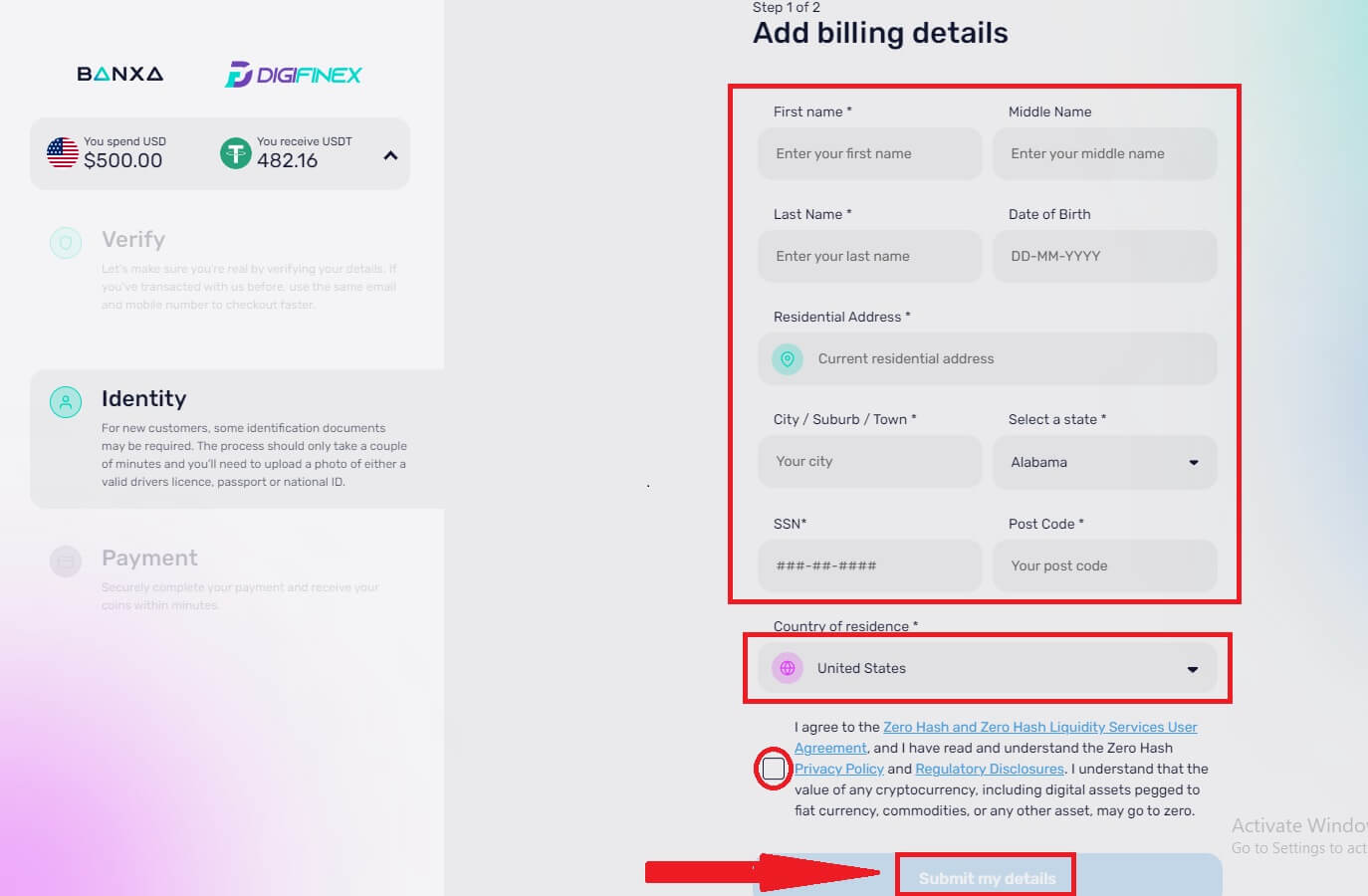
Bemærk: Du kan kun betale med kreditkort i dit navn.
Køb Crypto med kredit-/betalingskort på DigiFinex (App)
1. Åbn din DigiFinex app og tryk på [Kredit/Debetkort].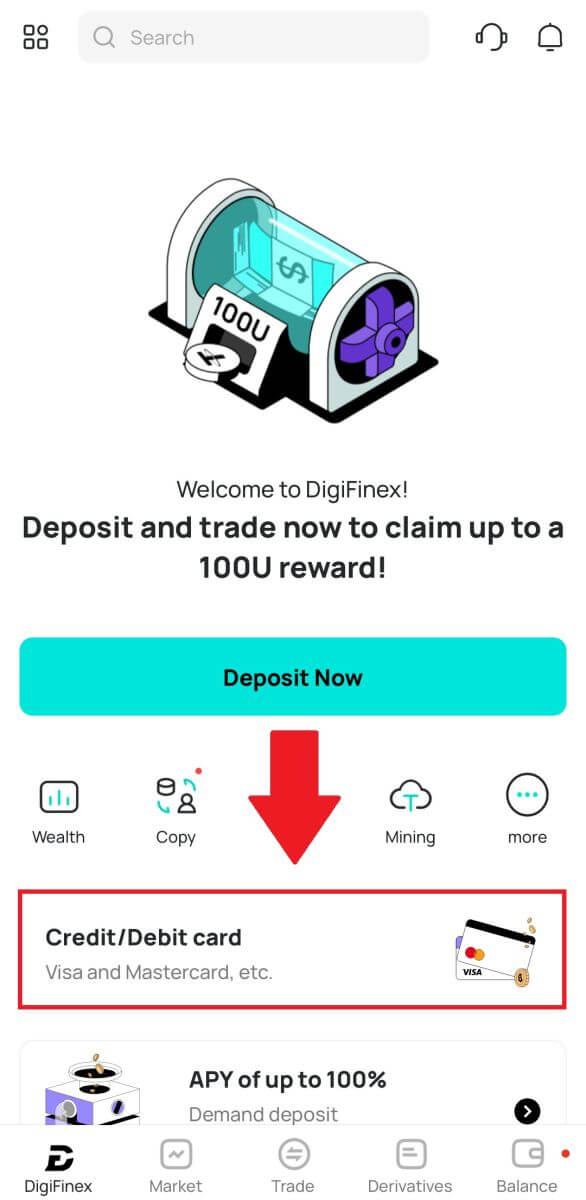
2. Her kan du vælge at købe krypto med forskellige fiat-valutaer. Indtast det fiat-beløb, du vil bruge, og systemet vil automatisk vise mængden af krypto, du kan få, vælg den foretrukne betalingskanal og tryk på [Køb] .
Bemærk: Forskellige betalingskanaler vil have forskellige gebyrer for dine transaktioner. 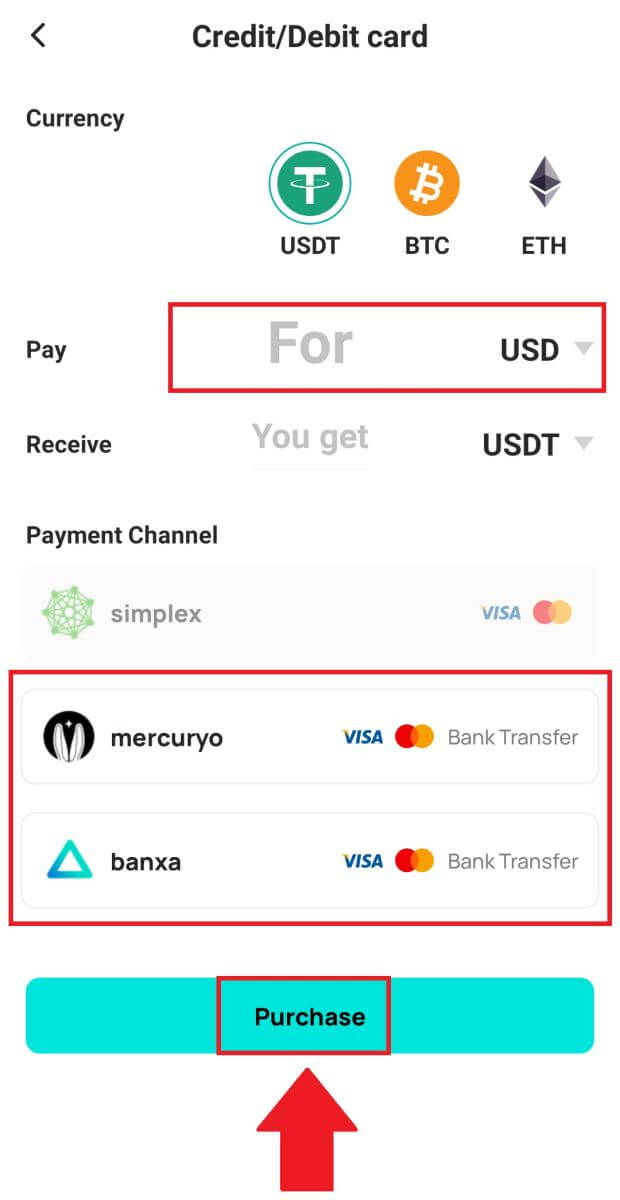
3. Bekræft detaljerne for ordren. Sæt kryds i felterne og tryk på [Bekræft] .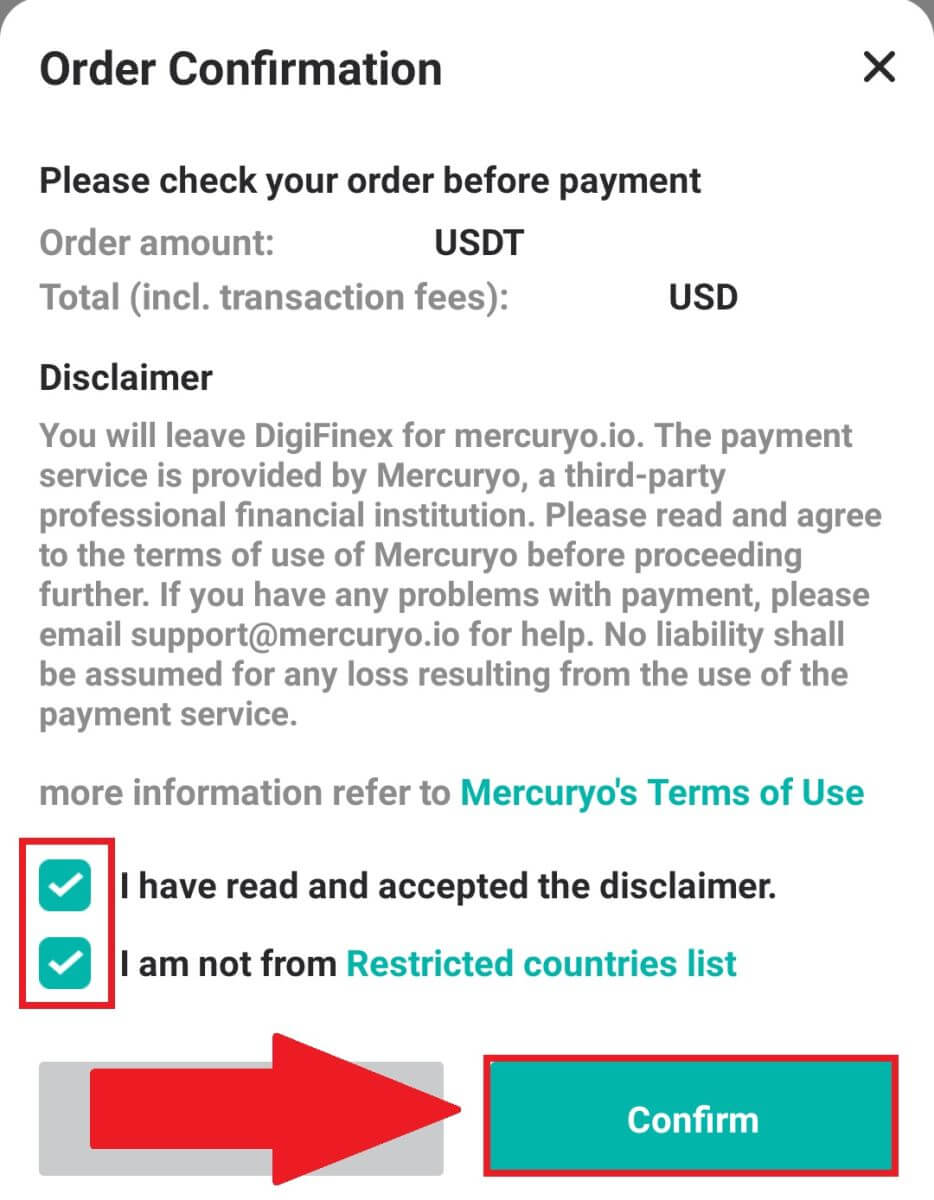
Køb krypto med mercuryo betalingskanal (app)
1. Klik på [Kredit- eller betalingskort] og klik derefter på [Fortsæt] . Udfyld derefter din e-mailadresse og klik på [Fortsæt].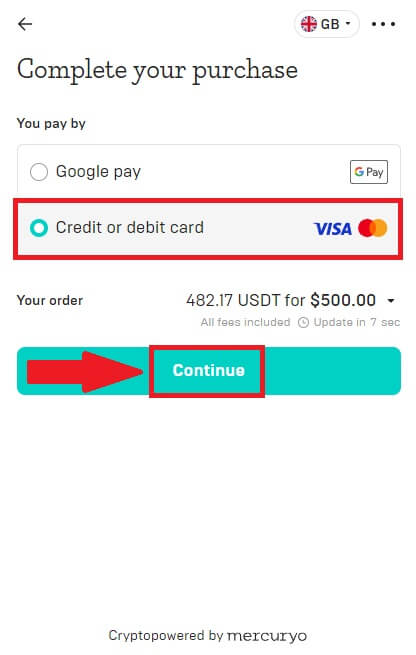
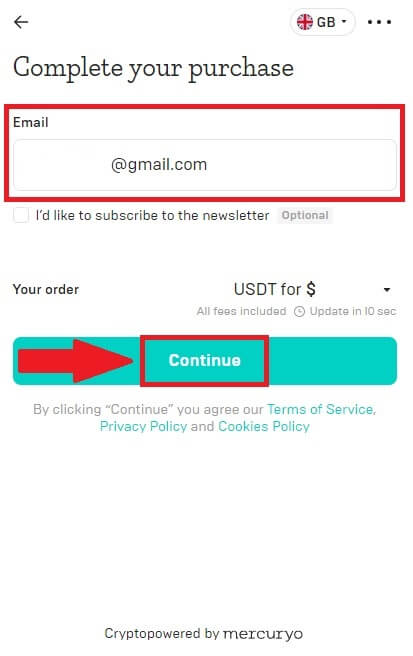
2. Indtast koden, der blev sendt til din e-mailadresse, og udfyld dine personlige data, og klik på [Fortsæt] for at fuldføre købsprocessen.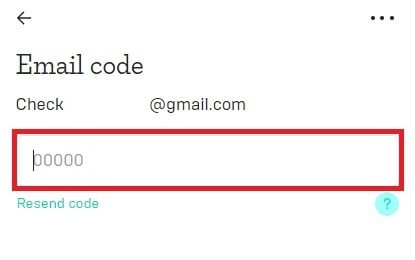
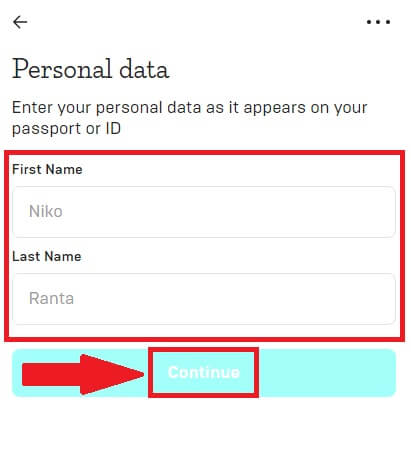
3. Vælg [Kredit- eller betalingskort] , udfyld derefter dine kreditkort- eller betalingskortoplysninger, og klik på [Betal $] .
Bemærk: Du kan kun betale med kreditkort i dit navn.
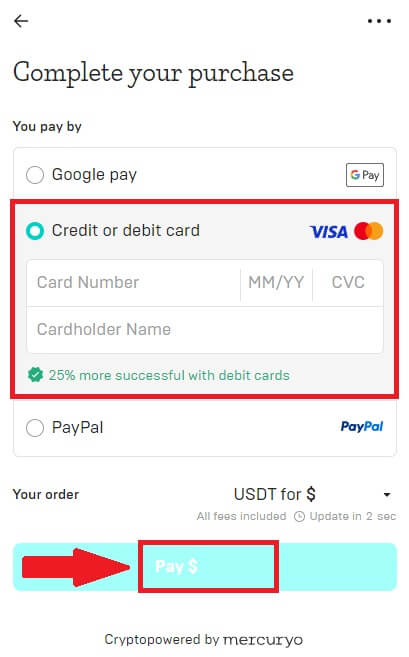
4. Du vil blive omdirigeret til din banks OTP-transaktionsside. Følg instruktionerne på skærmen for at bekræfte betalingen og afslutte transaktionen.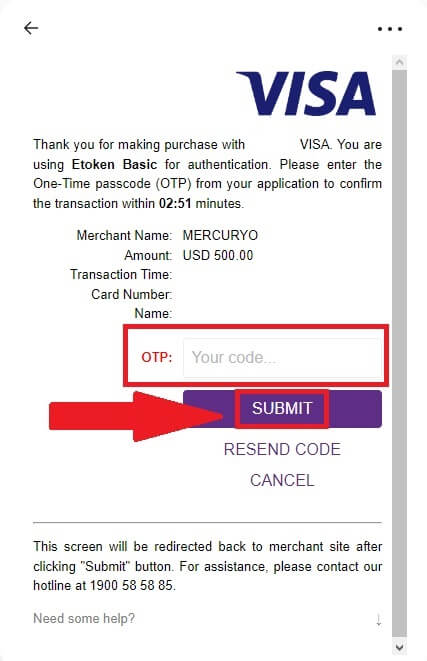
Køb Crypto med banxa betalingskanal (App)
1. Vælg betalingsmetoden [banxa] , og klik på [Køb] . 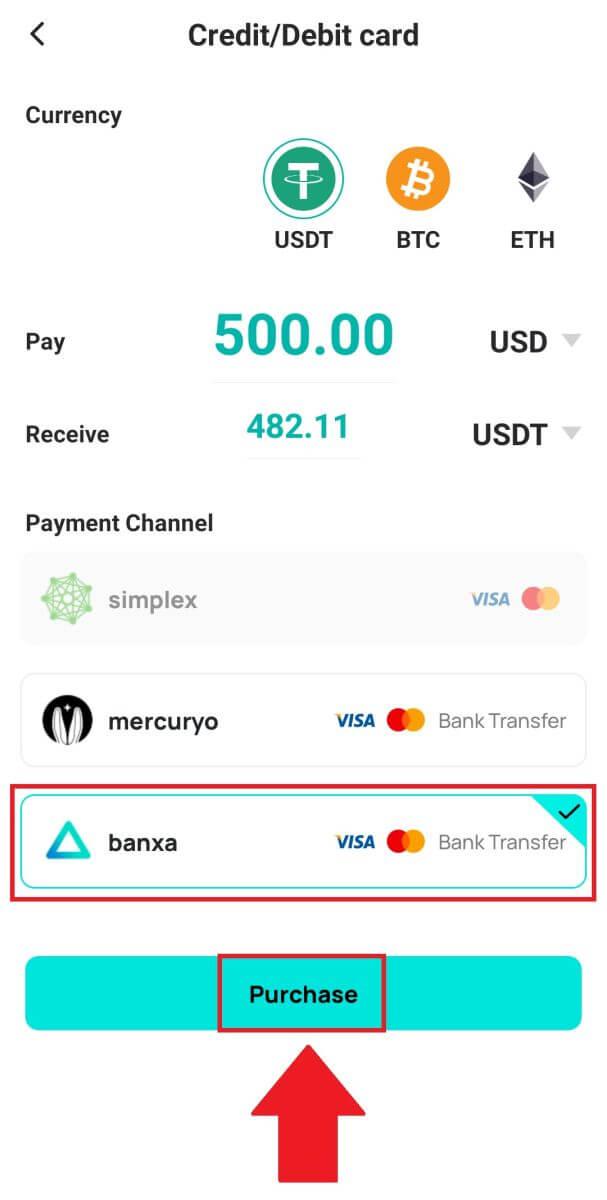
2. Indtast den fiat-valuta og det beløb, du vil bruge, og systemet vil automatisk vise mængden af krypto, du kan få, og klik på [Opret ordre] . 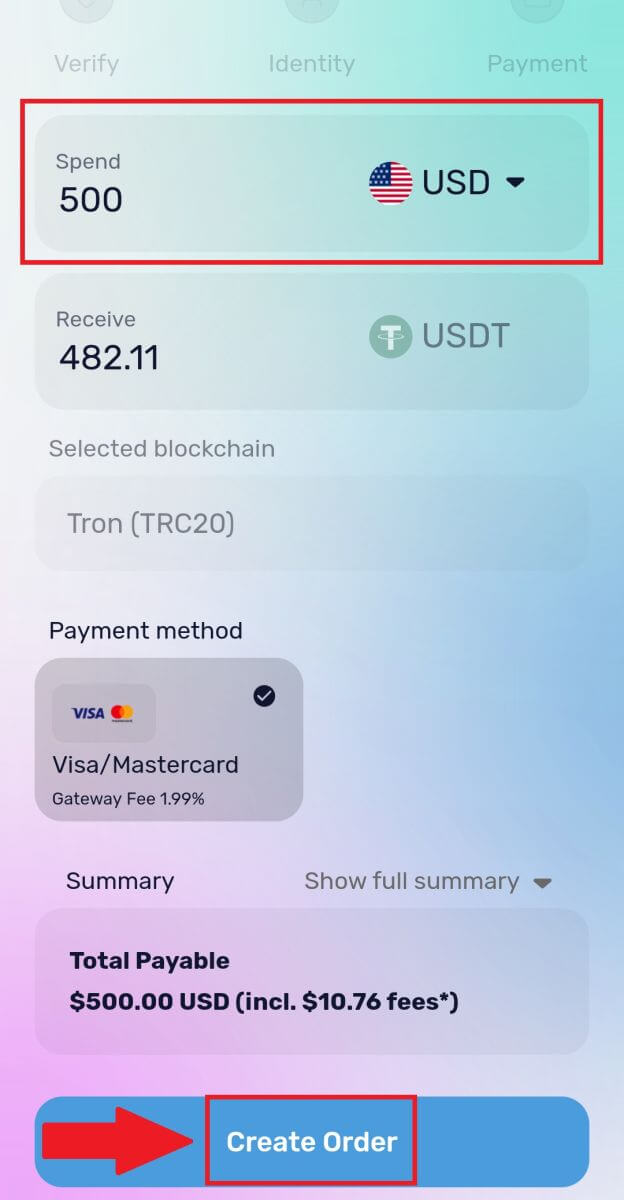
3. Indtast de nødvendige oplysninger, og sæt kryds i boksen, og tryk derefter på [Send min bekræftelse] . 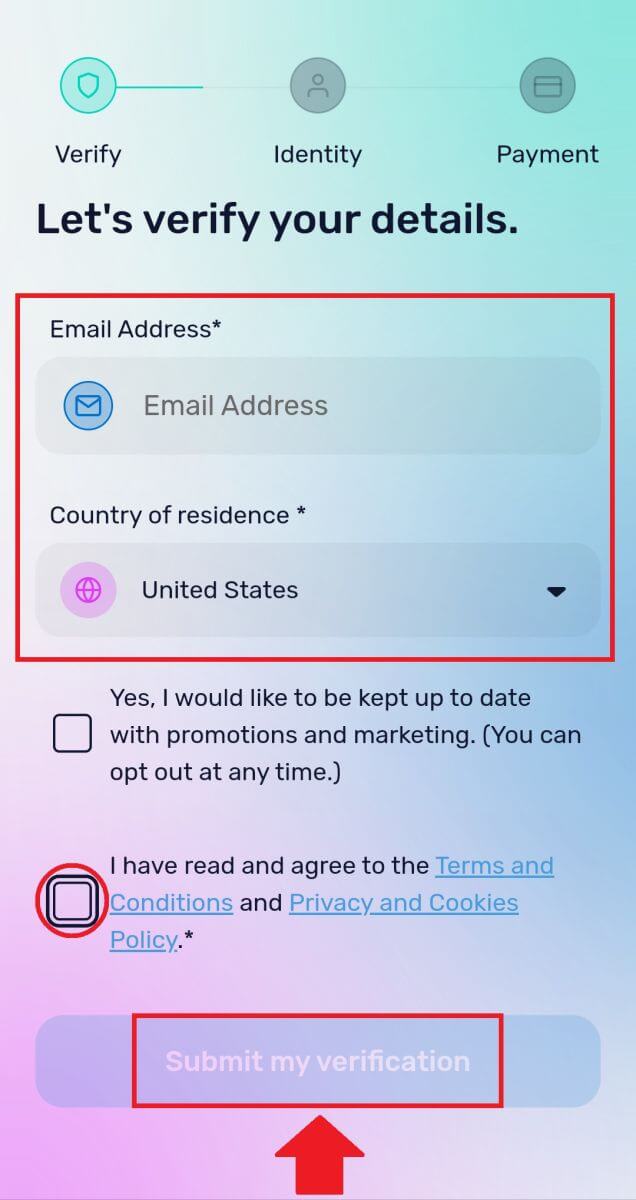
4. Indtast bekræftelseskoden, der blev sendt til din e-mail-adresse, og klik på [Bekræft mig] . 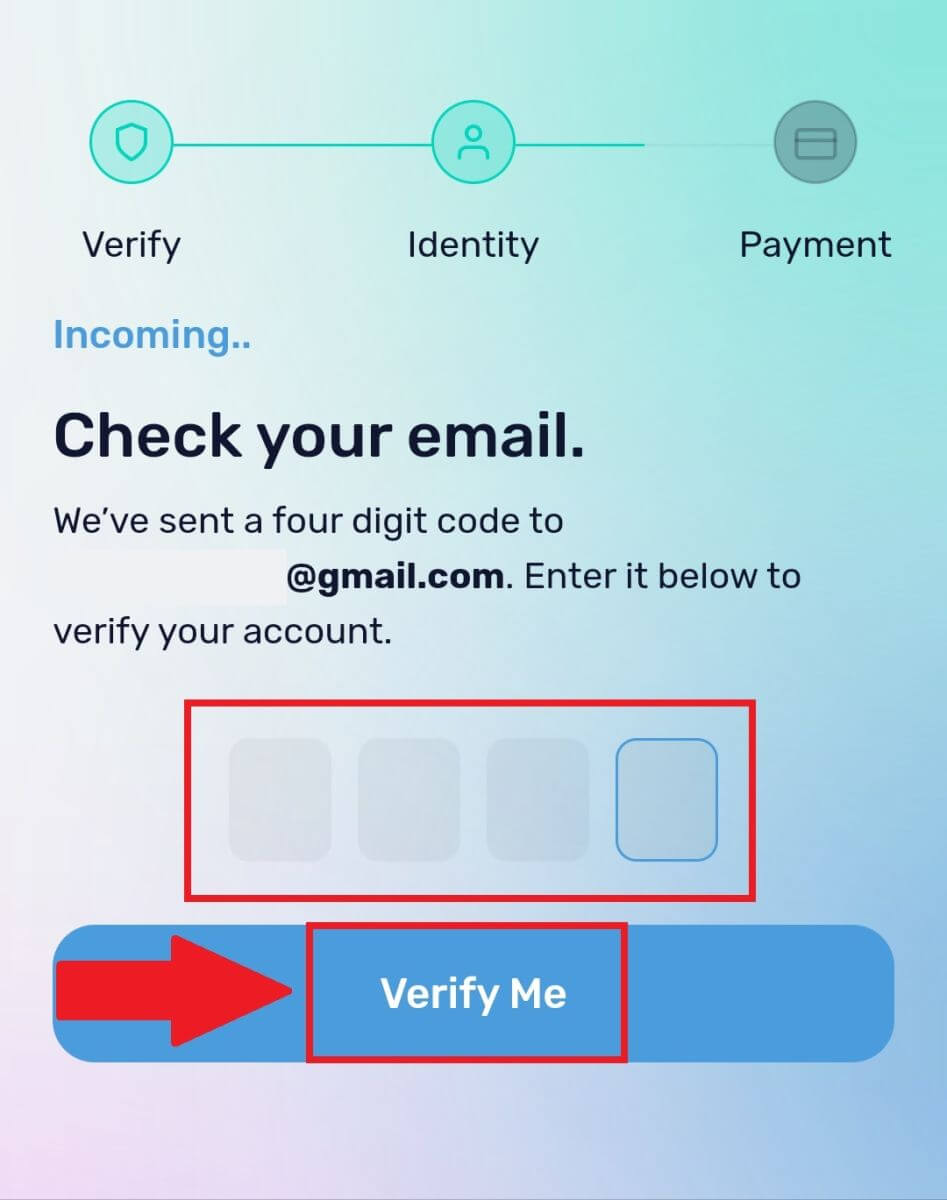
5. Indtast dine faktureringsoplysninger og vælg dit bopælsland, sæt derefter kryds i boksen og tryk på [Send mine oplysninger] . 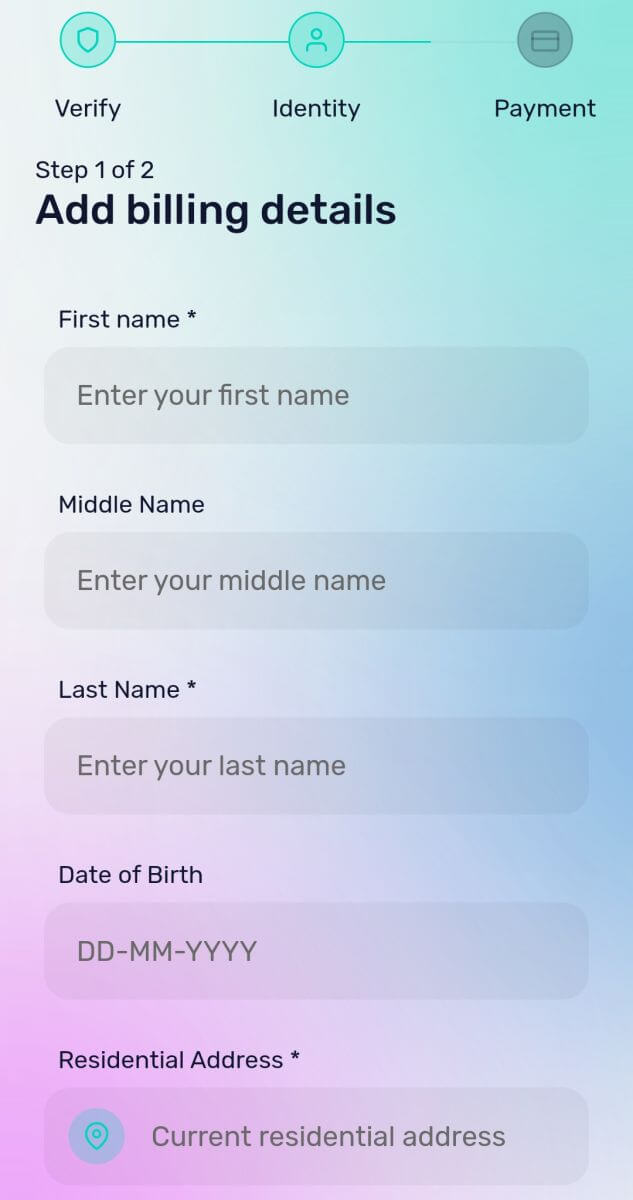
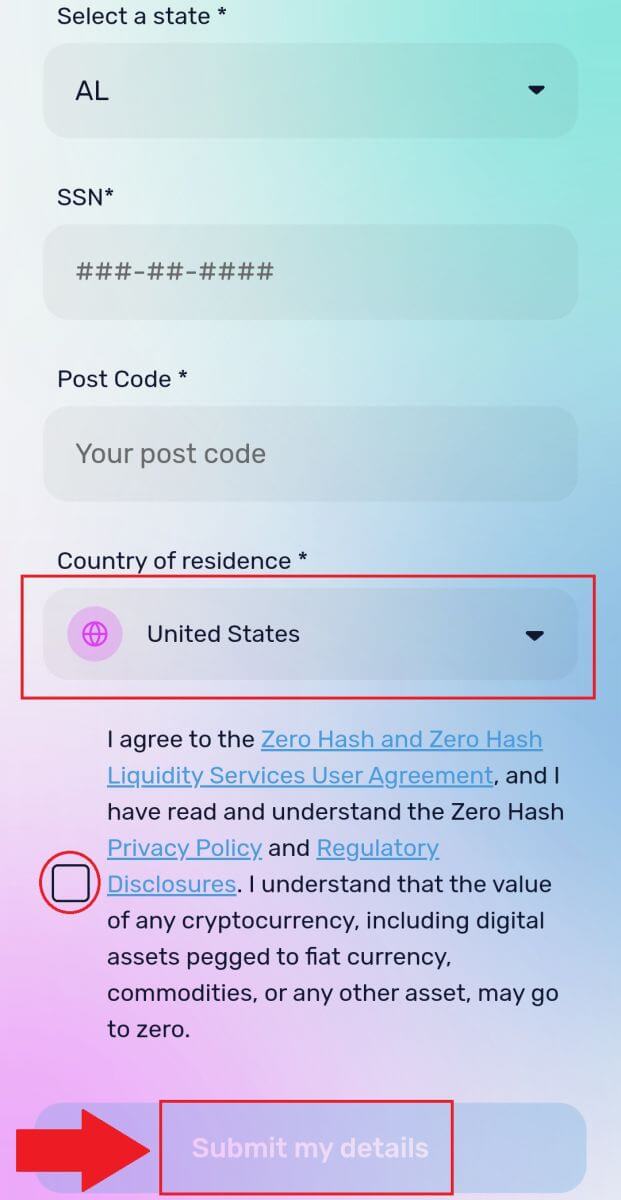
6. Udfyld dine kreditkort- eller betalingskortoplysninger for at fortsætte, så vil du blive omdirigeret til din banks OTP-transaktionsside. Følg instruktionerne på skærmen for at bekræfte betalingen.
Bemærk: Du kan kun betale med kreditkort i dit navn.
Sådan køber du krypto på DigiFinex P2P
Køb krypto på DigiFinex P2P (web)
1. Gå til DigiFinex-webstedet og klik på [Køb krypto] og klik derefter på [Blok-handel OTC] .
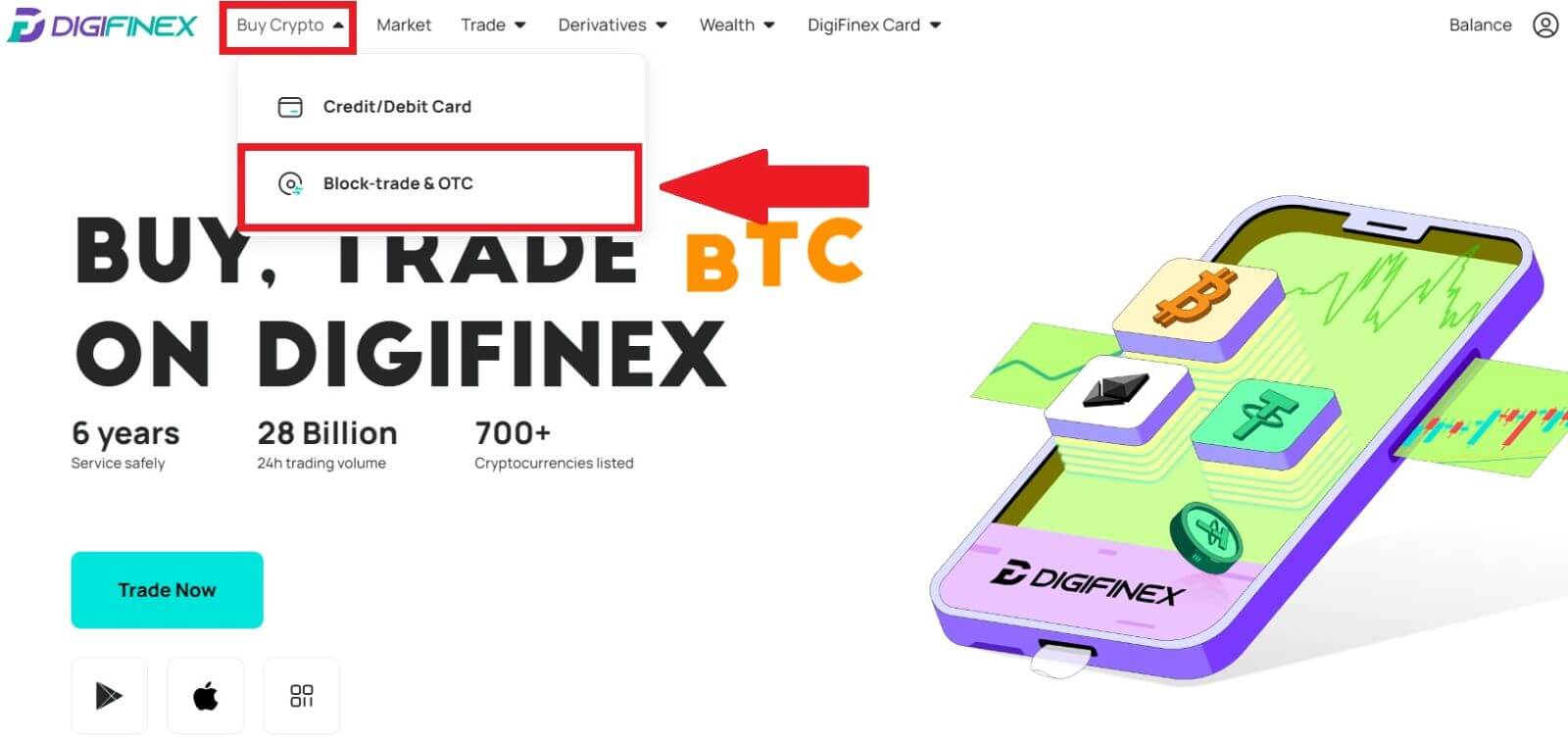
2. Når du er nået til OTC-handelssiden, skal du følge nedenstående trin.
Vælg typen af kryptovaluta.
Vælg fiat-valutaen.
Tryk på [Køb USDT] for at købe den valgte kryptovaluta. (I dette tilfælde bruges USDT som eksempel).
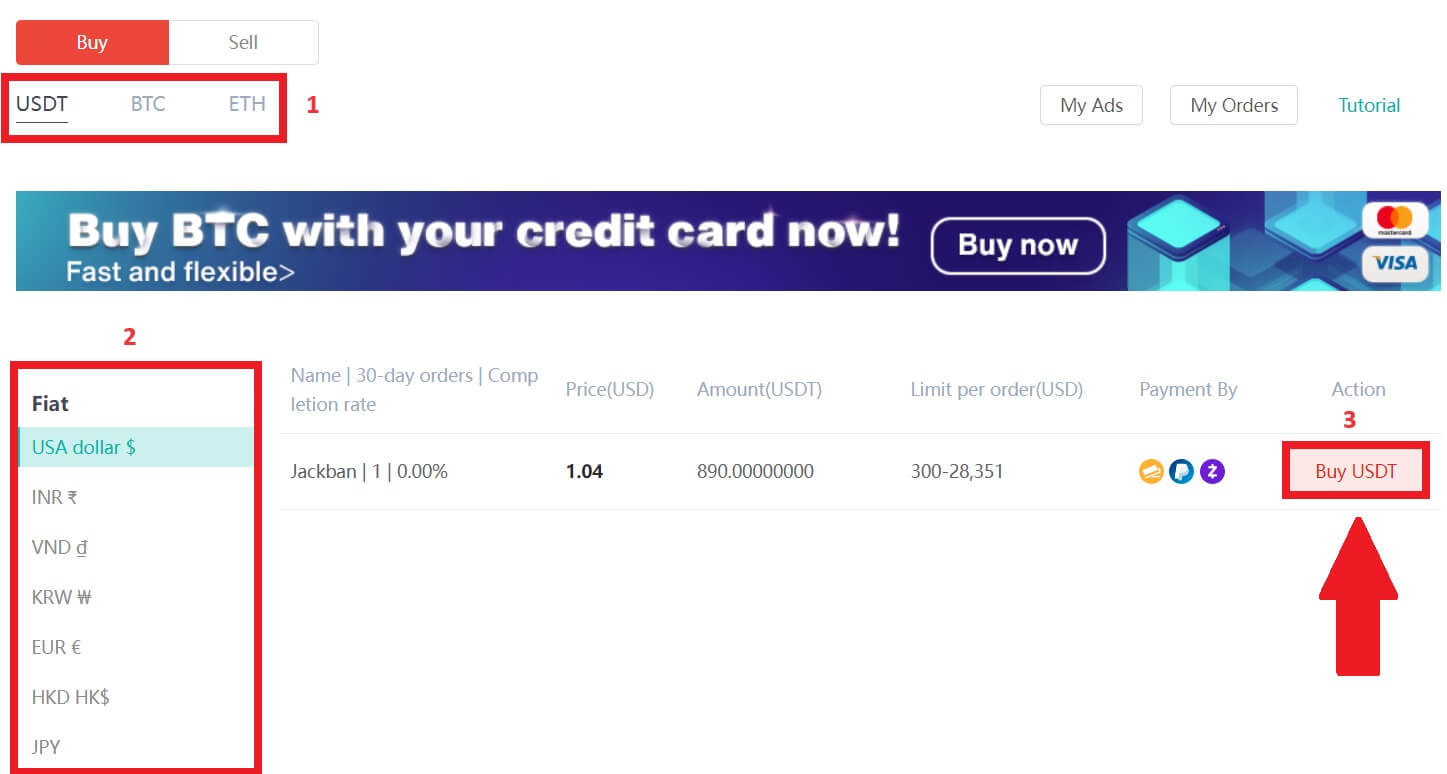
3. Indtast købsbeløbet, og systemet vil automatisk beregne det tilsvarende fiat-pengebeløb for dig, og klik derefter på [Bekræft] .
Bemærk: Hver transaktion skal være lig med eller overstige den minimum [Ordregrænse] specificeret af virksomhederne.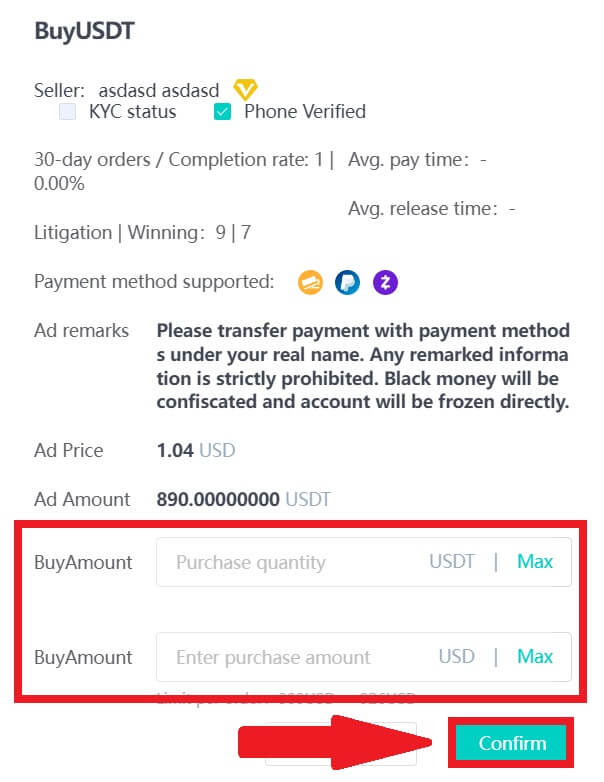
4. Vælg en af de tre betalingsmetoder nedenfor, og klik på [For at betale] . 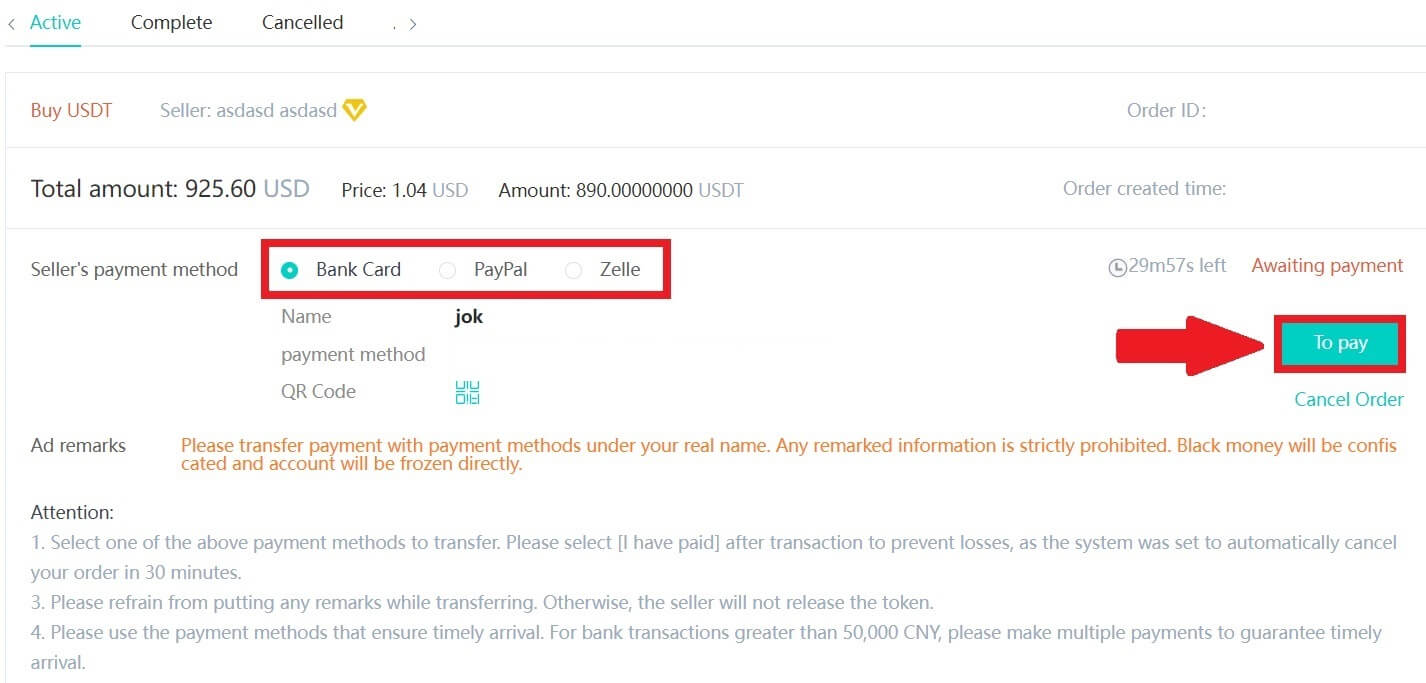
5. Bekræft betalingsmetode og beløb (samlet pris) på siden Ordredetaljer, og klik derefter på [Jeg har betalt].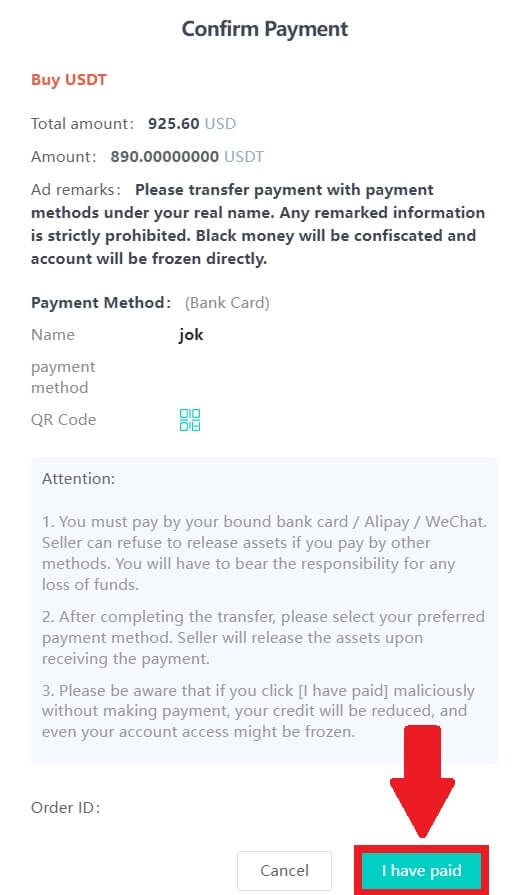
6. Vent på, at sælgeren frigiver kryptovalutaen, og transaktionen vil blive gennemført.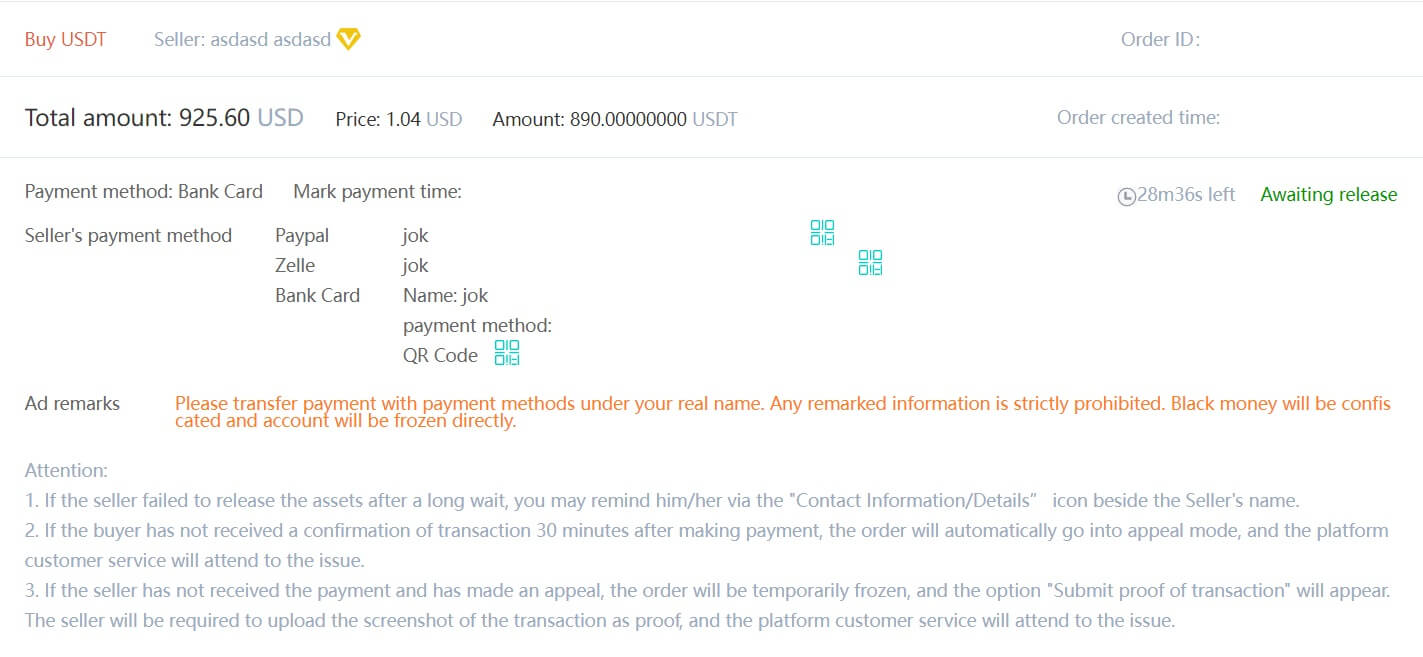
Overfør aktiver fra OTC-kontoen til spotkontoen
1. Gå til DigiFinex-webstedet og klik på [Balance] . 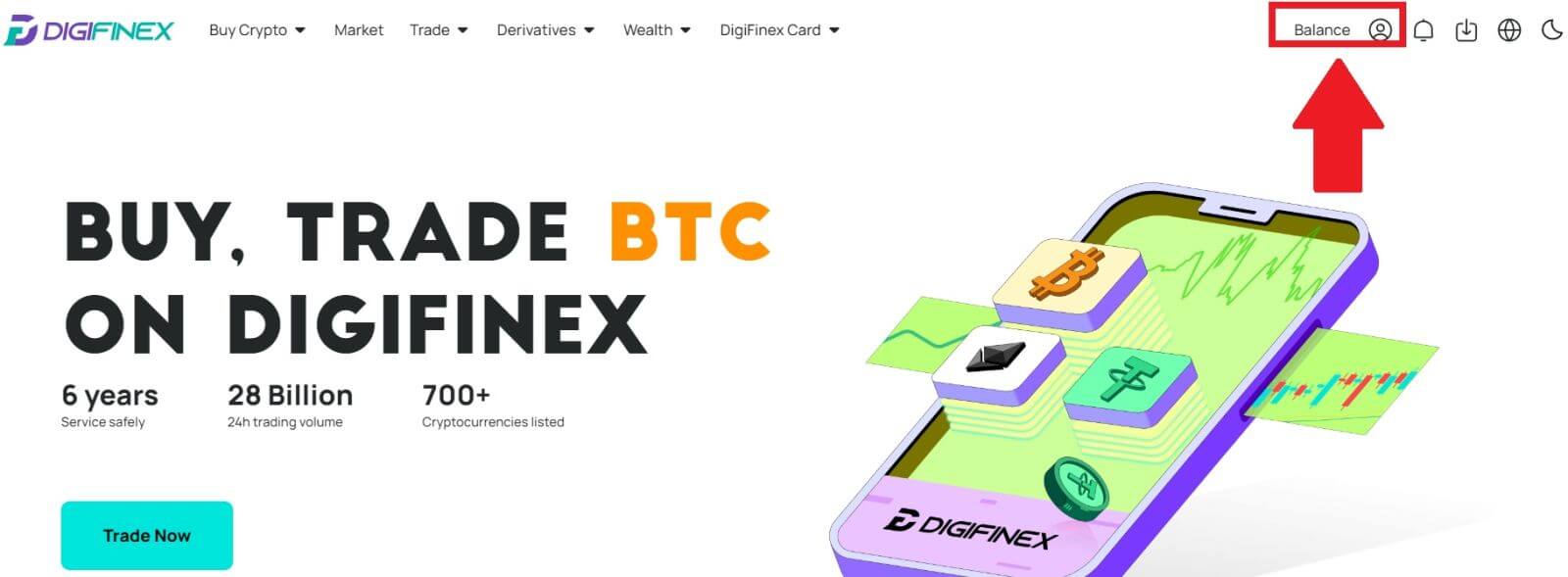
2. Klik på [OTC] og vælg den ønskede OTC-konto og klik på [Overfør] . 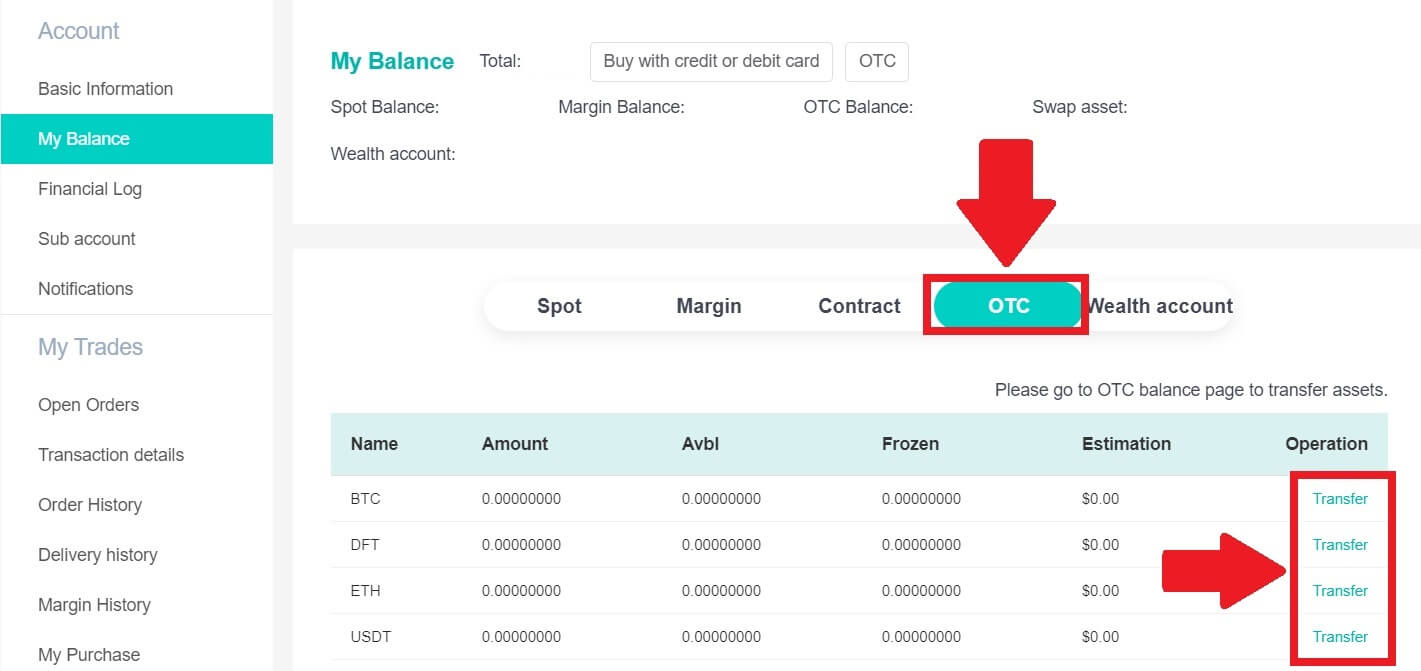
3. Vælg valutatype, og fortsæt til de næste trin:
- Vælg Fra [OTC-konto] Overfør til [Spot-konto] .
- Indtast overførselsbeløbet.
- Klik på [Bekræft] .
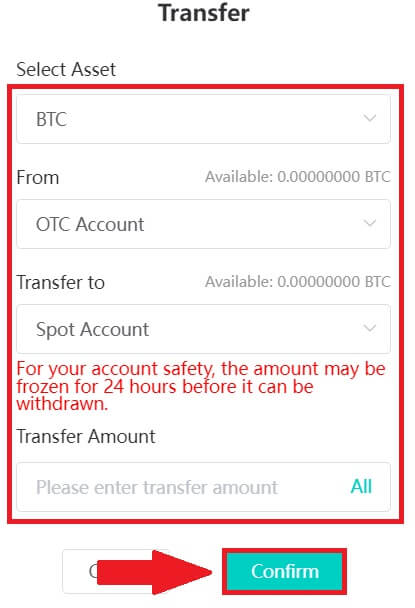
Køb Crypto på DigiFinex P2P (App)
1. Åbn DigiFinex-appen og tryk på [mere] . 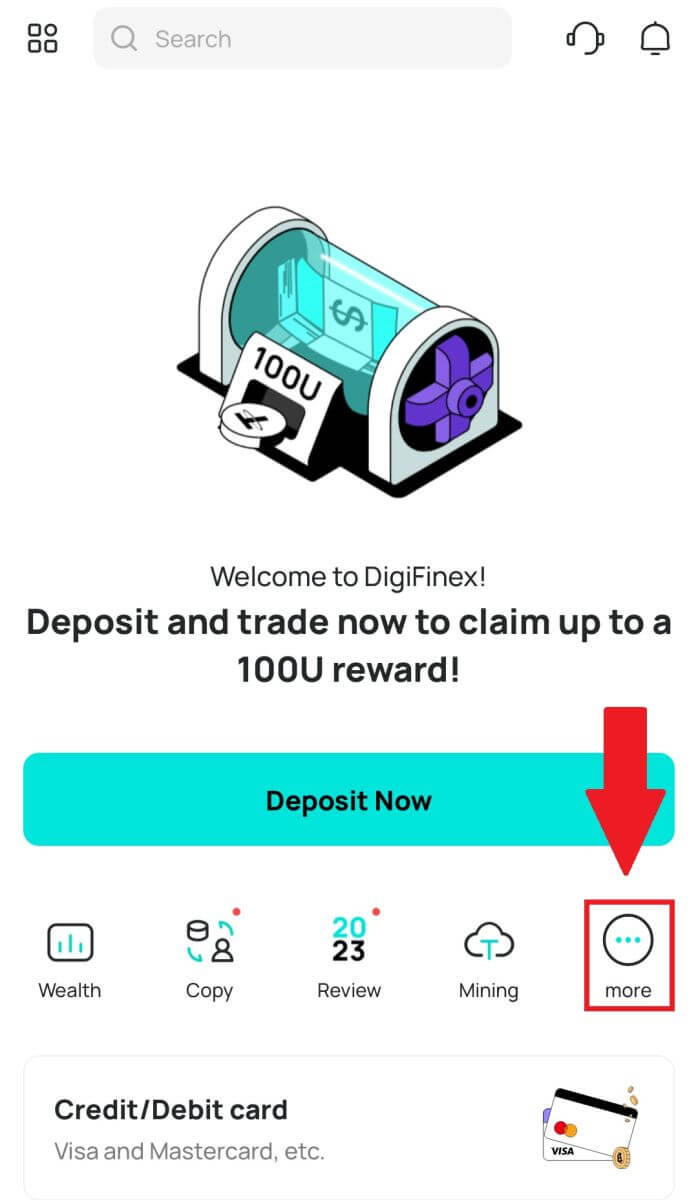
2. Tryk på [P2P Trading] for at få adgang til OTC-handelspanelet. Når du er nået til OTC-handelspanelet, skal du følge nedenstående trin.
Vælg typen af kryptovaluta.
Tryk på [Køb] for at købe den valgte kryptovaluta. (I dette tilfælde bruges USDT som eksempel).
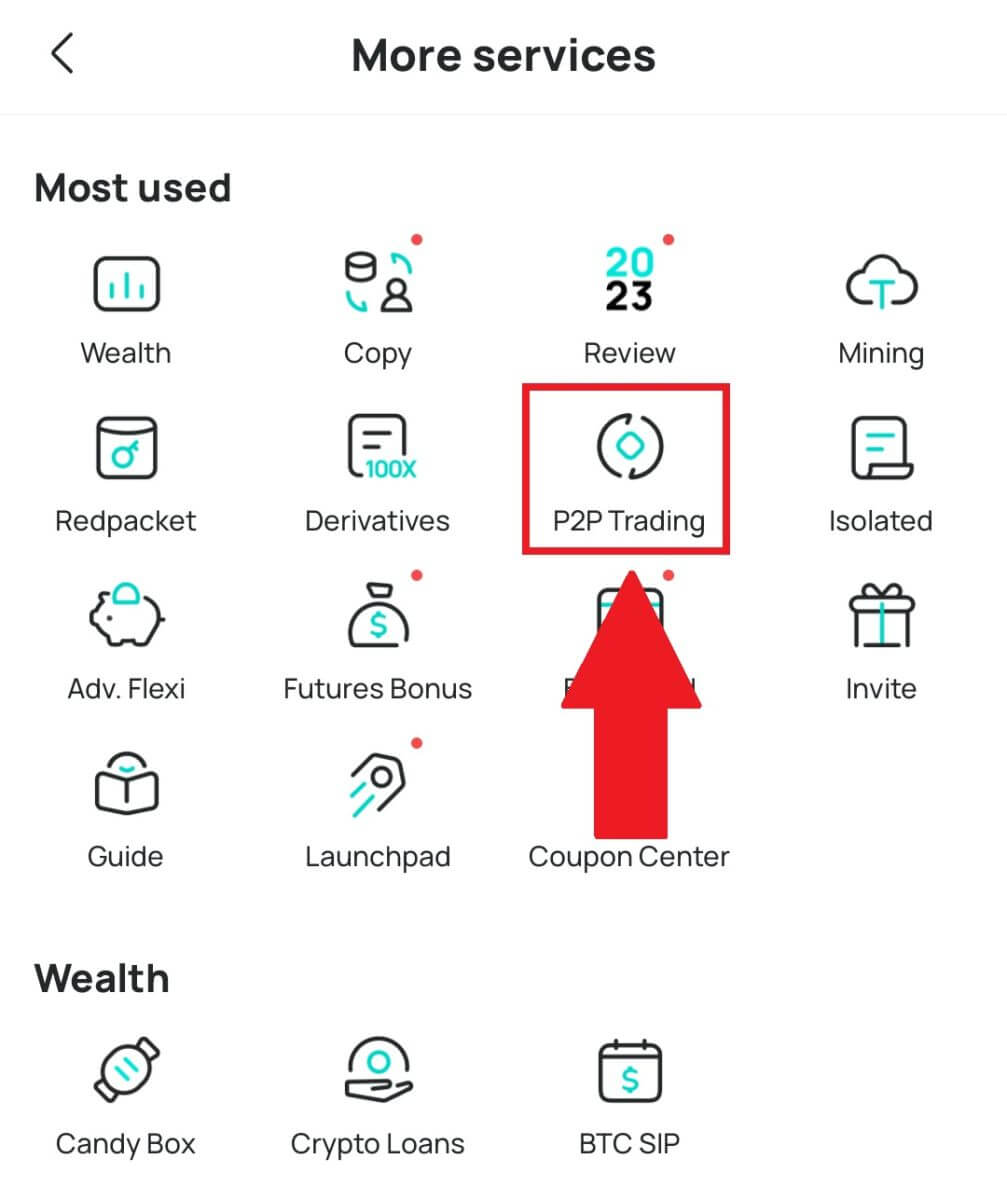

3. Indtast købsbeløbet, og systemet vil automatisk beregne det tilsvarende fiat-pengebeløb for dig, og klik derefter på [Bekræft] .
Bemærk: Hver transaktion skal være lig med eller overstige den minimum [Ordregrænse] specificeret af virksomhederne.
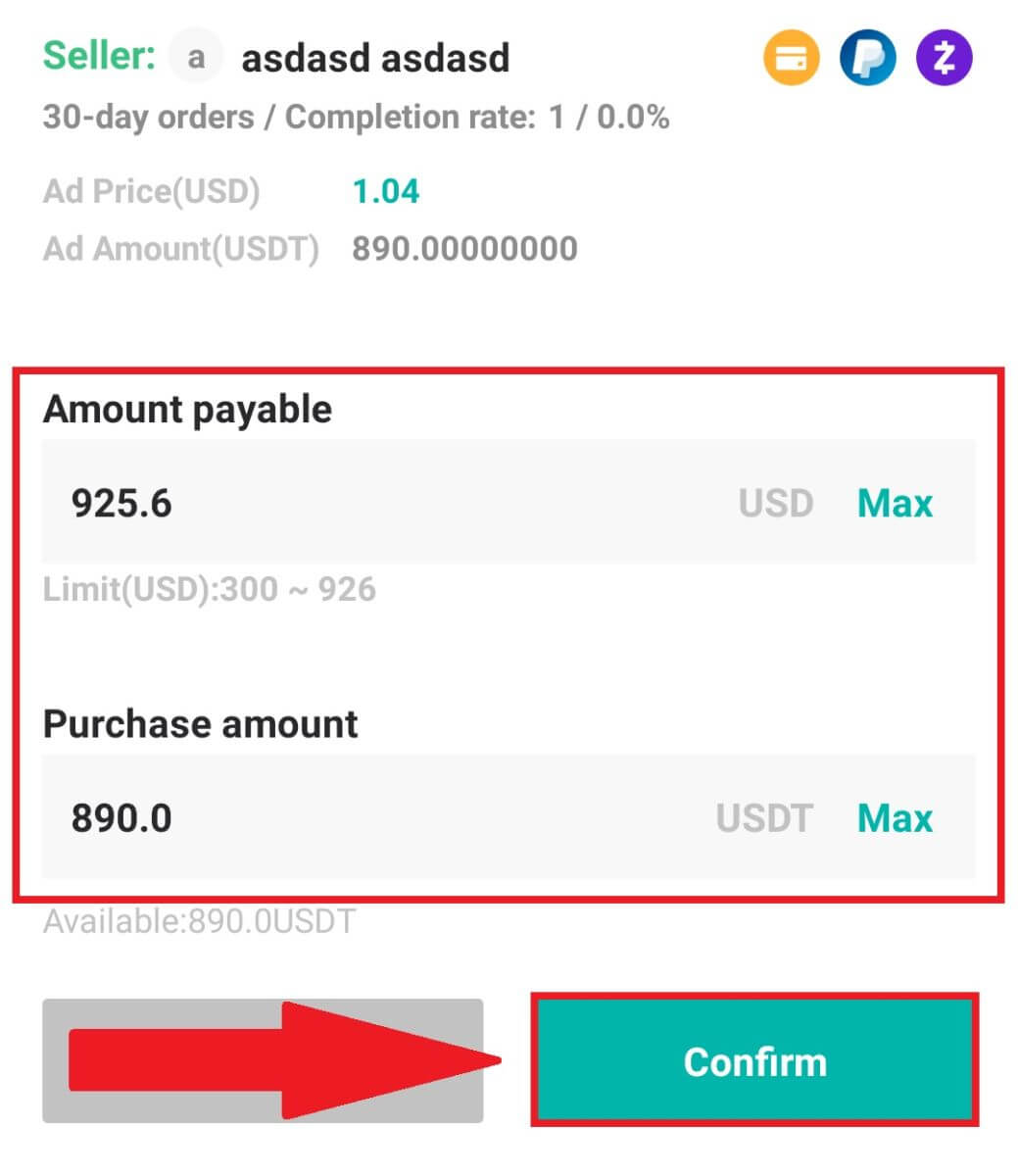
4. Vælg betalingsmetoder nedenfor, og klik på [Jeg har betalt] .
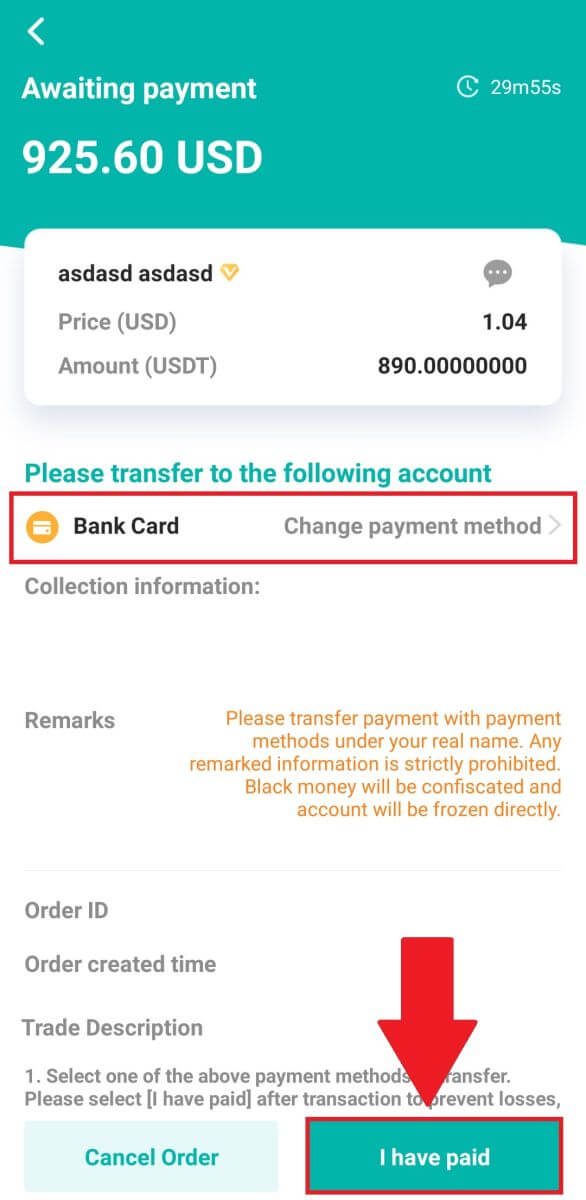
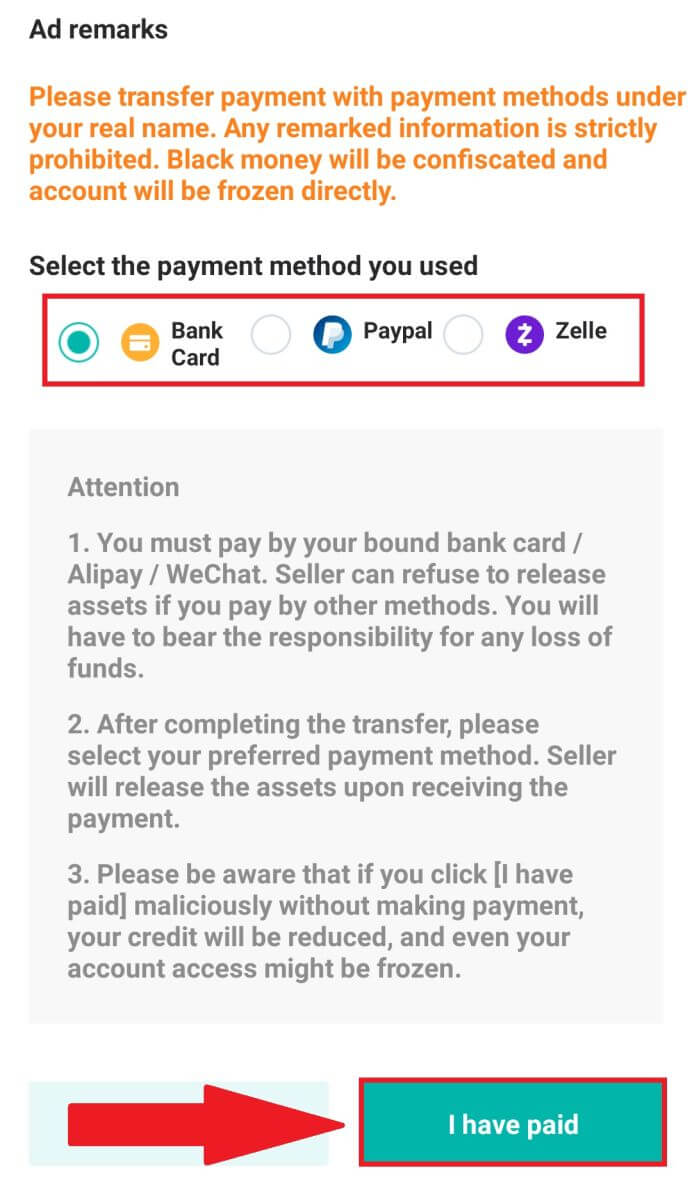
5. Vent på, at sælgeren frigiver kryptovalutaen, og transaktionen vil blive gennemført.
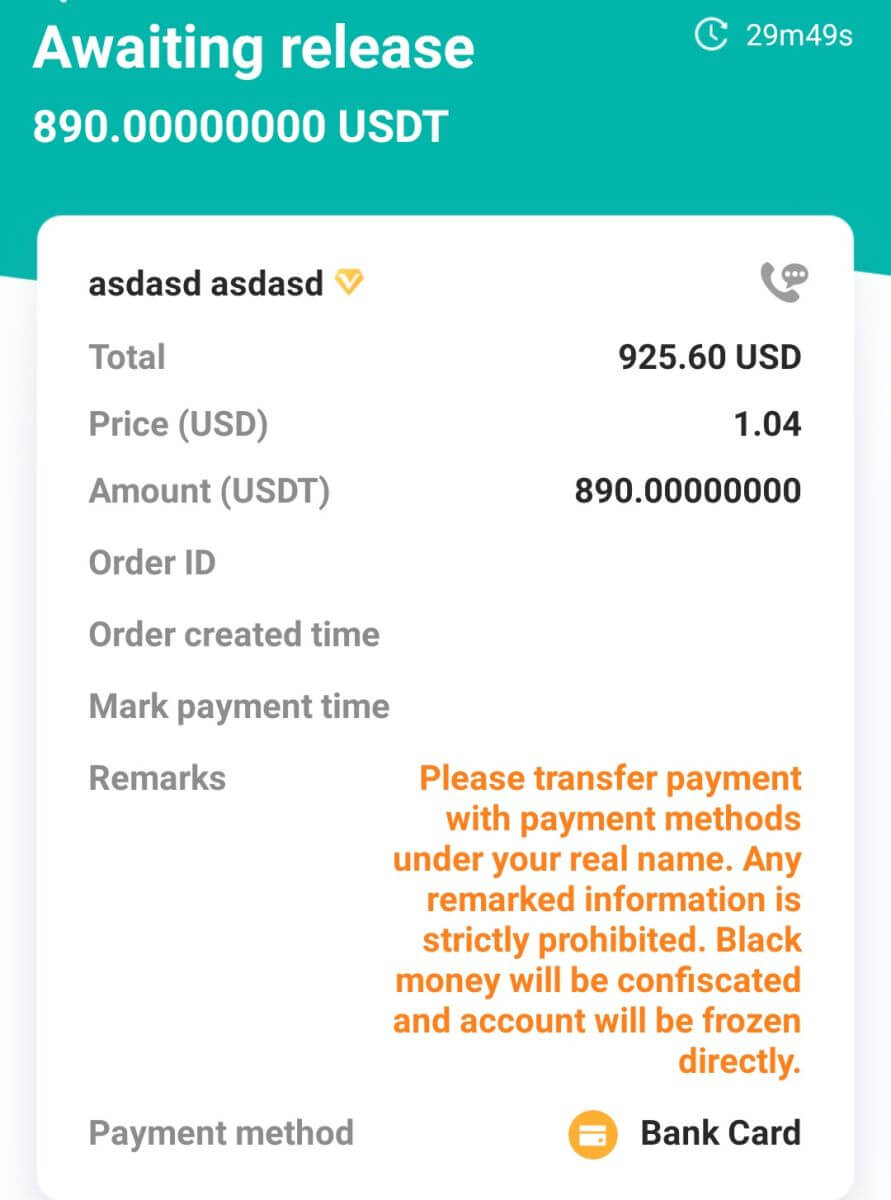
Sådan køber du krypto med Google Pay på DigiFinex
Køb krypto med Google Pay på DigiFinex (web)
1. Log ind på din DigiFinex-konto, og klik på [Køb krypto] - [Kredit-/betalingskort].
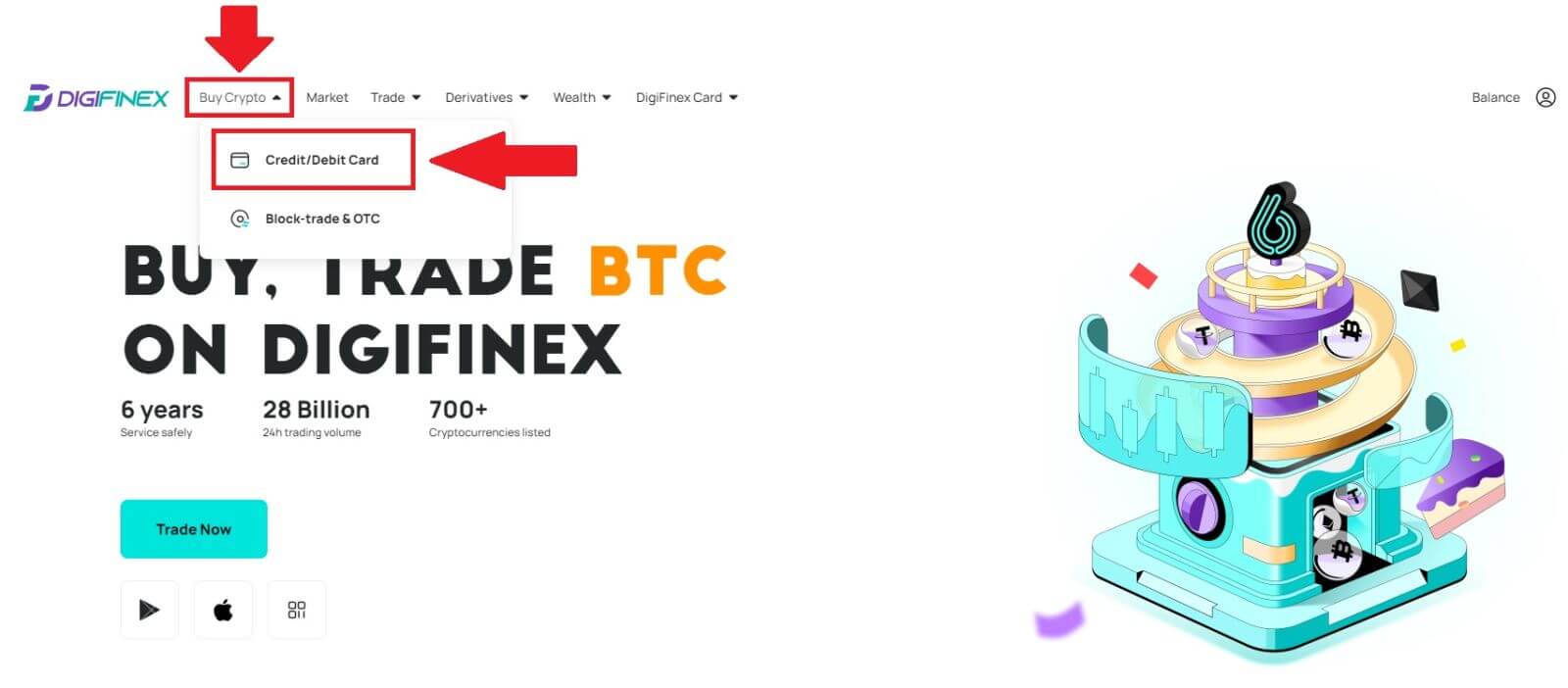
2. Her kan du vælge at købe krypto med forskellige fiat-valutaer. Indtast det fiat-beløb, du vil bruge, og systemet vil automatisk vise mængden af krypto, du kan få, vælg betalingskanalen [ mercuryo] , og klik på [Køb] . 
3. Bekræft detaljerne for ordren. Sæt kryds i felterne og tryk på [Bekræft] . 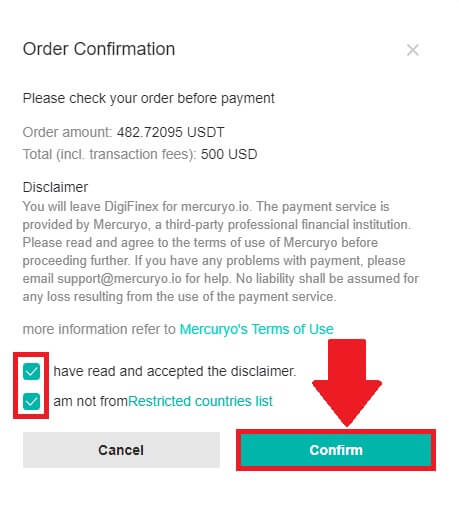
4. Vælg muligheden [Google Pay] , og tryk på [Køb med Google Pay] . 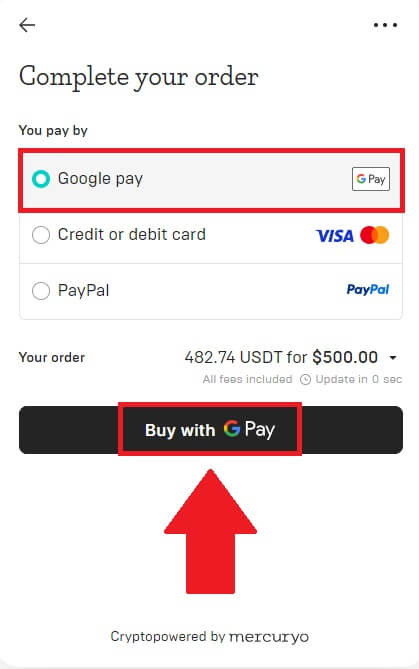
5. Udfyld dine kreditkort- eller betalingskortoplysninger, og klik på [Gem kort] . Tryk derefter på [Fortsæt] for at afslutte din transaktion.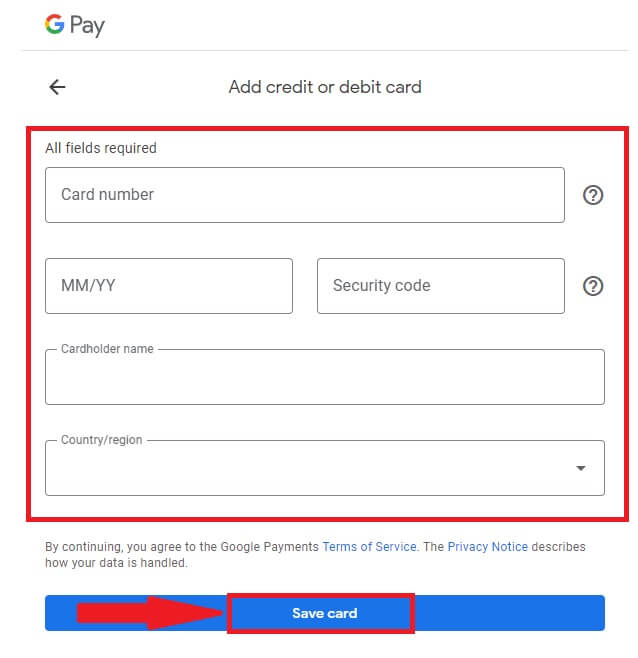
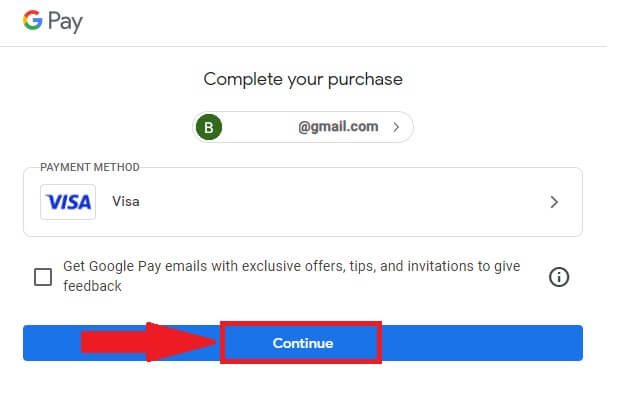
Køb krypto med Google Pay på DigiFinex (app)
1. Åbn din DigiFinex app og tryk på [Kredit/Debetkort].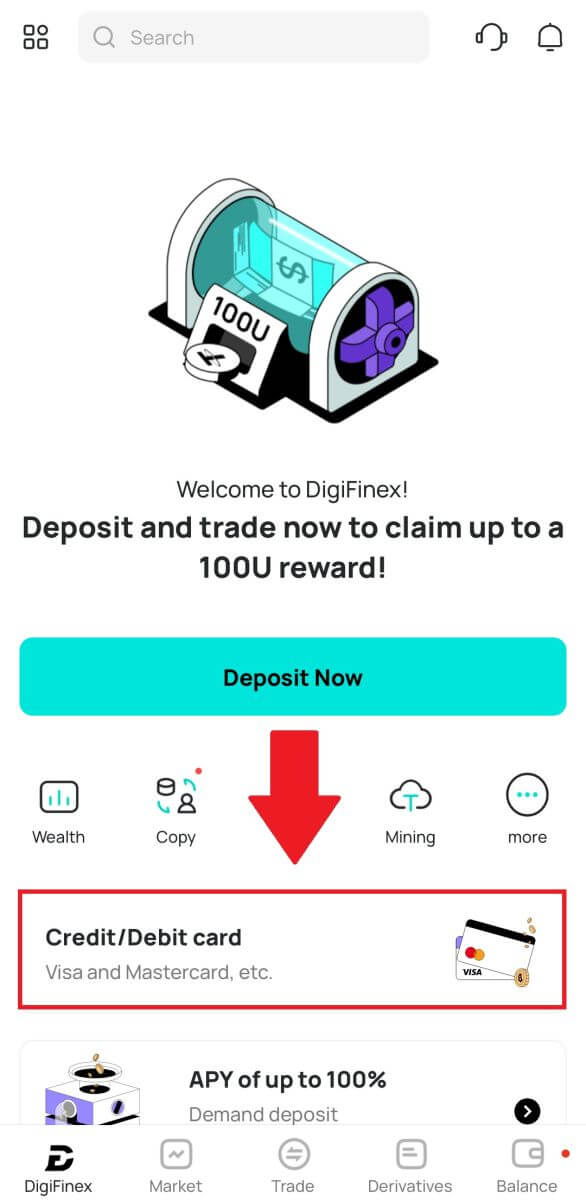
2. Her kan du vælge at købe krypto med forskellige fiat-valutaer. Indtast det fiat-beløb, du vil bruge, og systemet vil automatisk vise mængden af krypto, du kan få, vælg betalingskanalen [ mercuryo] , og tryk på [Køb] . 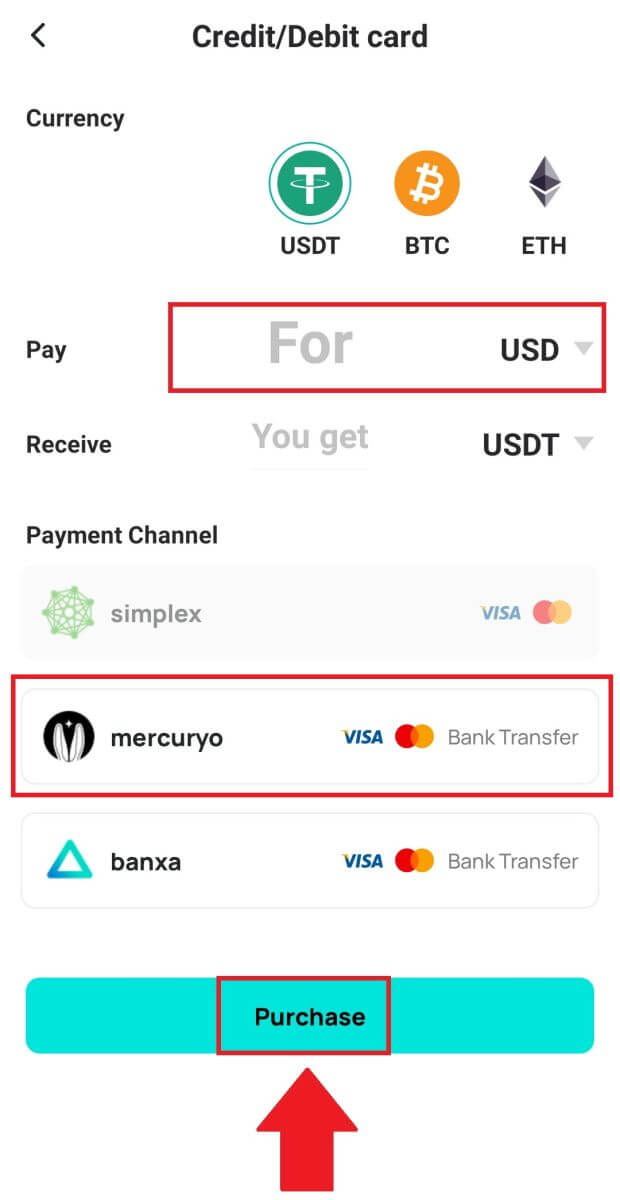
3. Bekræft detaljerne for ordren. Sæt kryds i felterne og tryk på [Bekræft] . 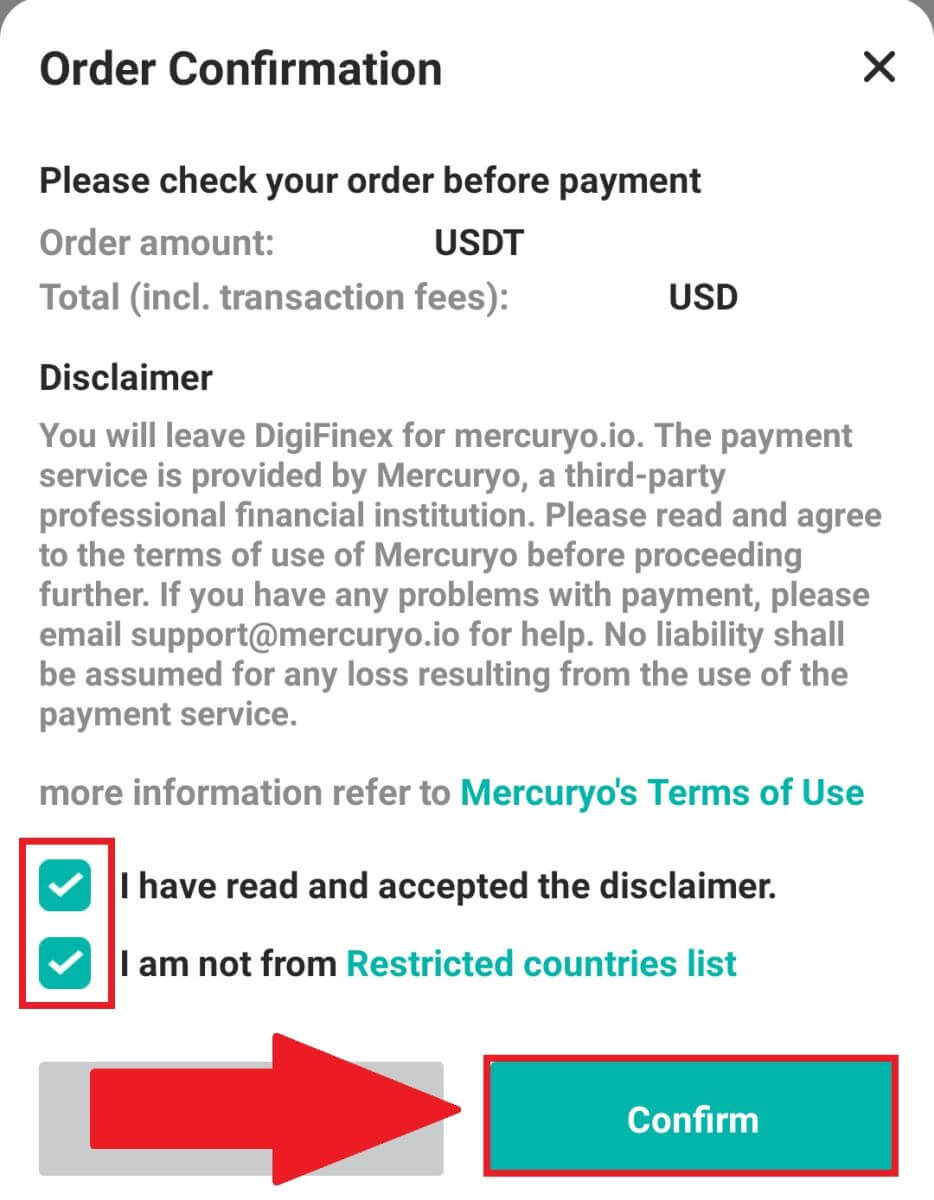
4. Vælg muligheden [Google Pay] , og tryk på [Køb med Google Pay] . 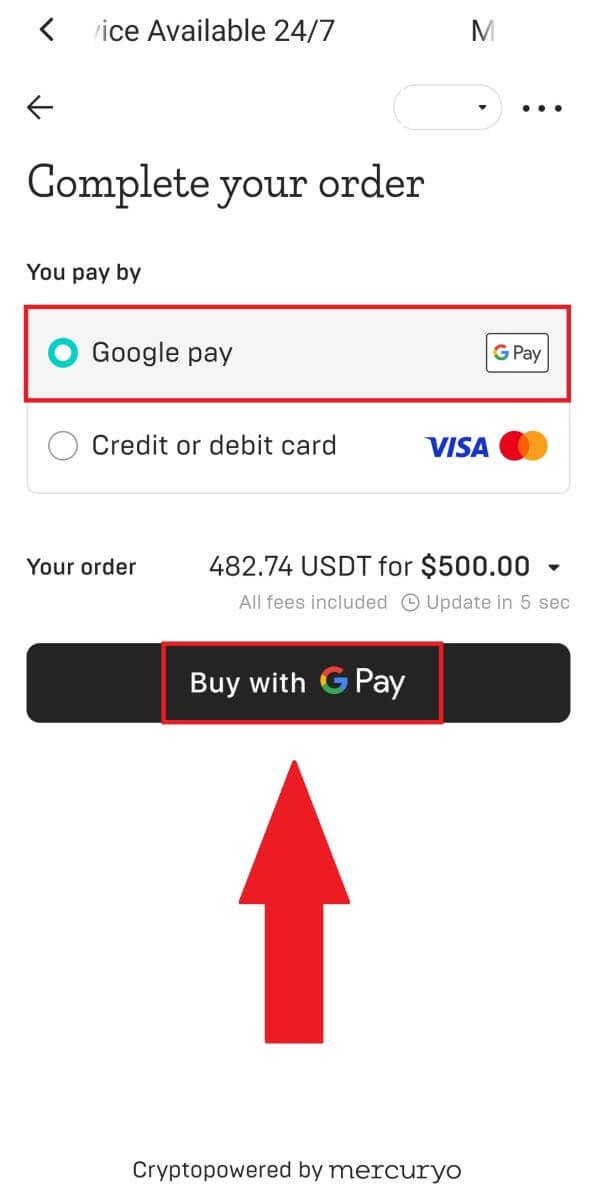
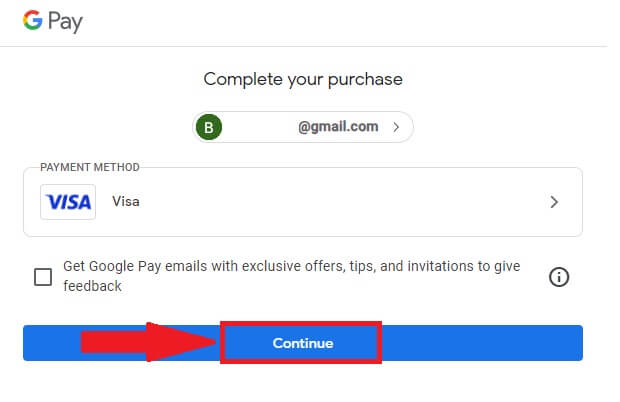
5. Udfyld dine kreditkort- eller betalingskortoplysninger, og klik på [Gem kort] . Tryk derefter på [Fortsæt] for at afslutte din transaktion.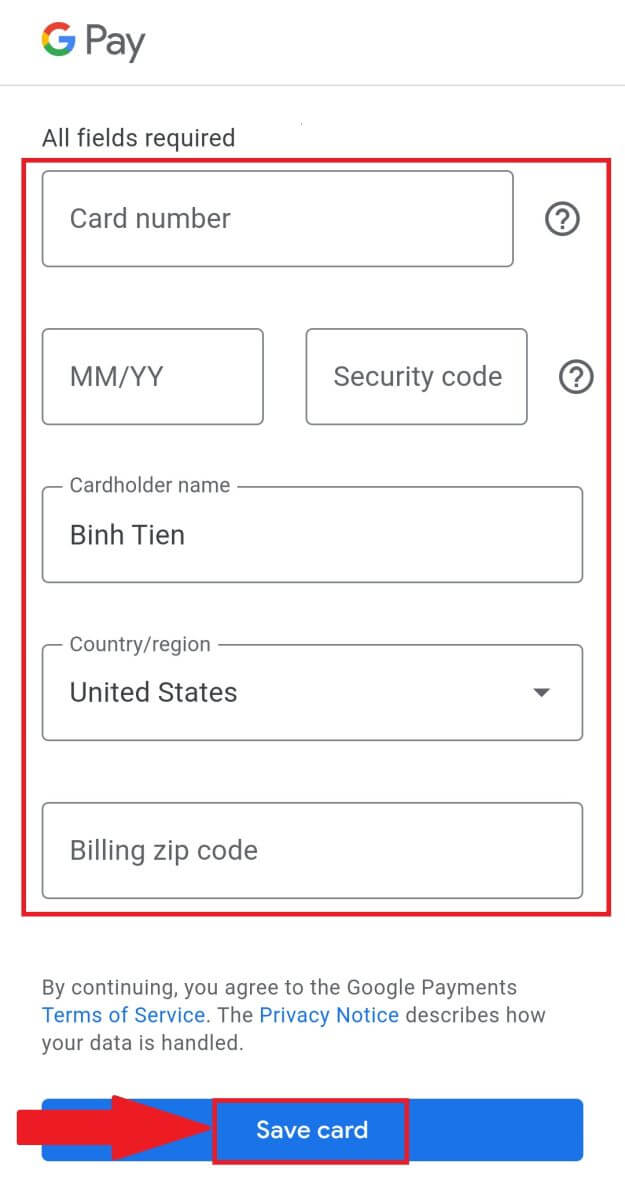
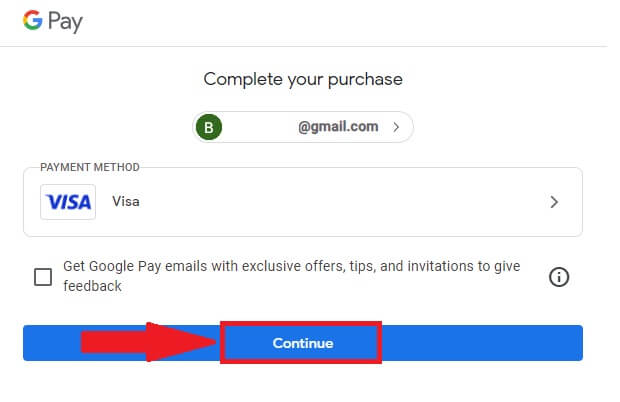
Sådan indbetaler du krypto på DigiFinex
Indbetal krypto på DigiFinex (web)
Hvis du ejer cryptocurrency på en anden platform eller tegnebog, kan du overføre dem til din DigiFinex Wallet til handel eller tjene passiv indkomst.
1. Log ind på din DigiFinex-konto, og klik på [Køb krypto] - [Kredit-/betalingskort].
2. Klik på [Deposit] og søg i den kryptovaluta du vil indsætte, såsom USDT .
3. Vælg det hovednetværk, som valutaen driver, og klik på [Generer indbetalingsadresse] for at oprette en indbetalingsadresse.
4. Klik på ikonet [Kopiér] for at kopiere, så du indsætter adressen på den platform eller tegnebog, du trækker fra, for at overføre dem til din DigiFinex Wallet.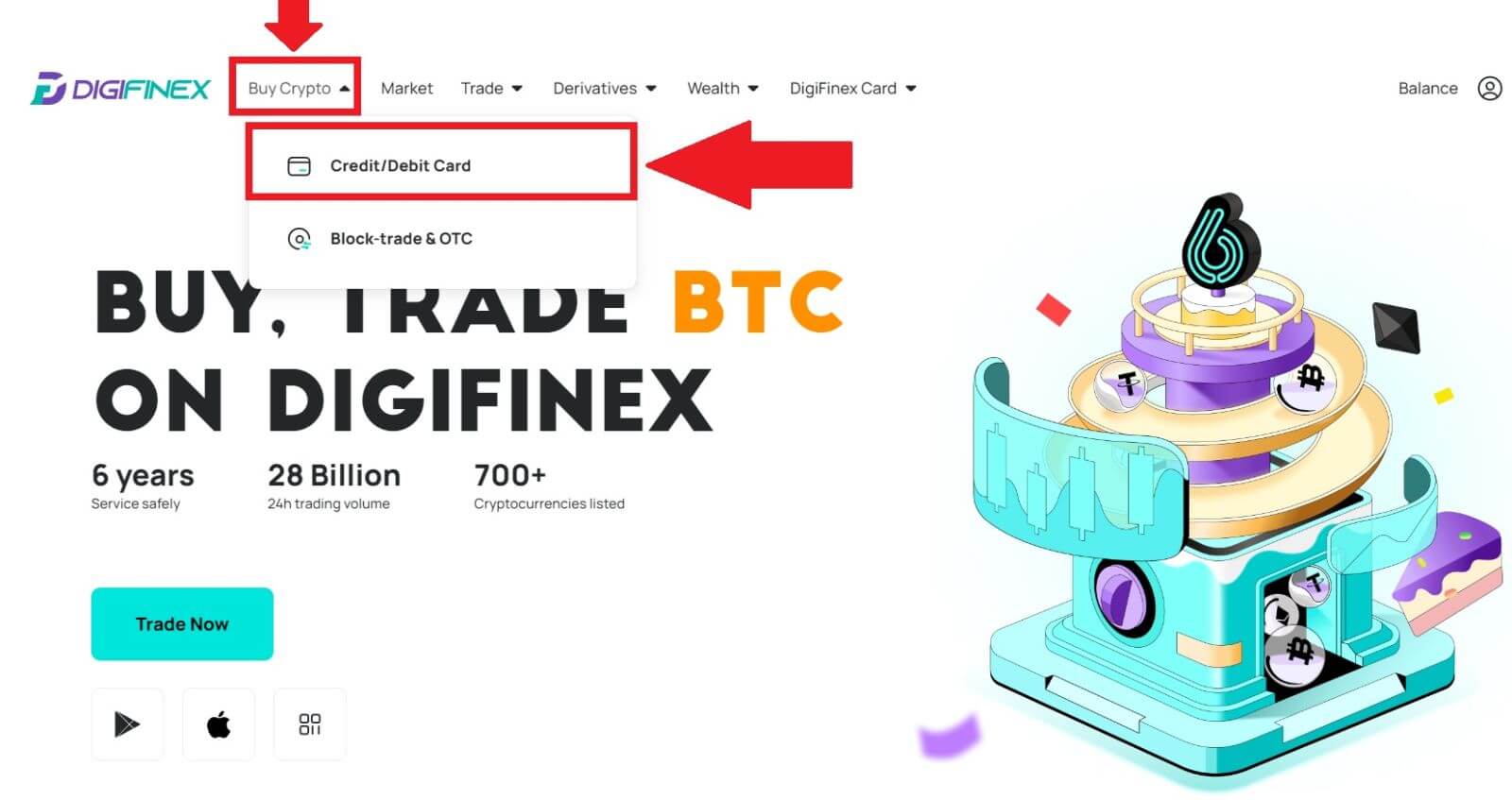
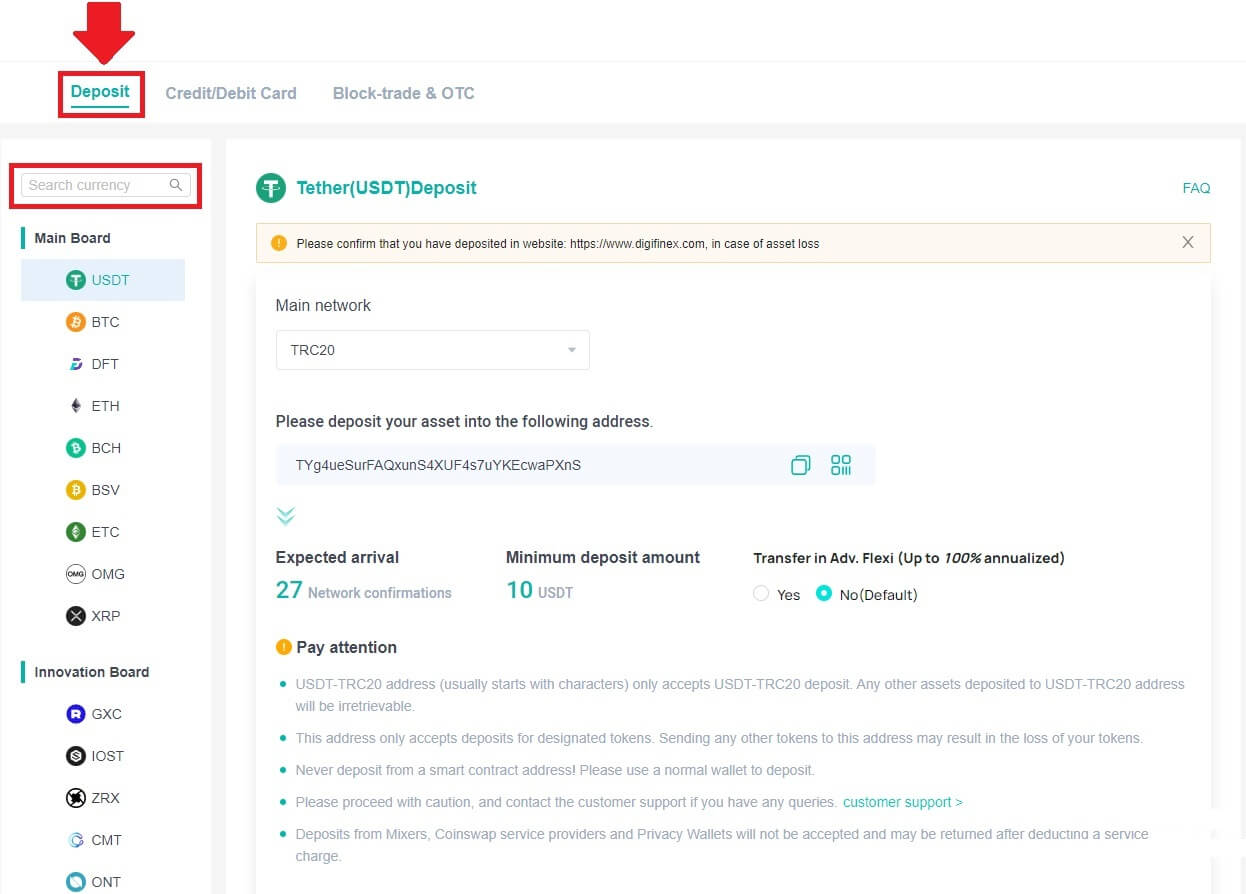
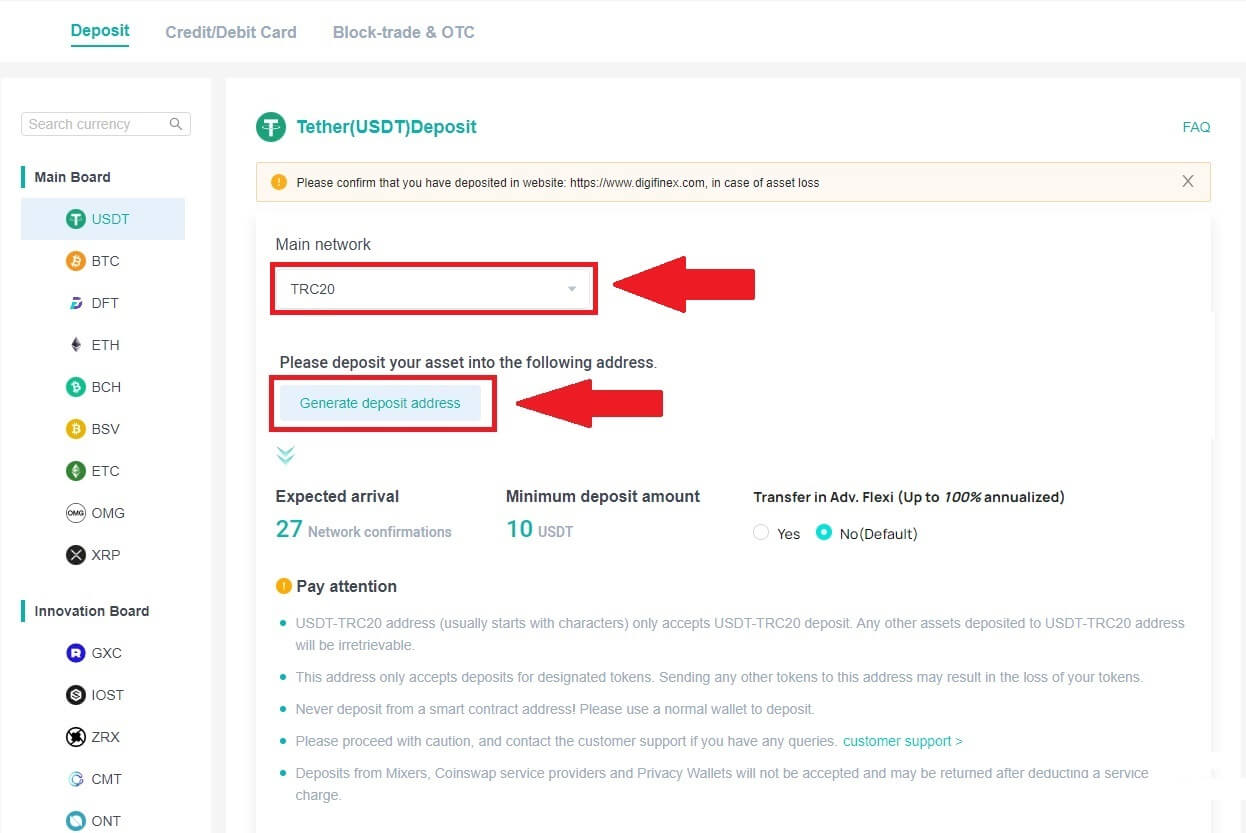
Bemærk:
Minimumsindbetalingsbeløbet er 10 USDT .
USDT-TRC20- adresse (starter normalt med tegn) accepterer kun USDT-TRC20- indbetaling. Alle andre aktiver, der deponeres til USDT-TRC20 -adressen, vil være uigenkaldelige.
Denne adresse accepterer kun indbetalinger for udpegede tokens. Hvis du sender andre tokens til denne adresse, kan det resultere i tab af dine tokens.
Indbetal aldrig fra en smart kontraktadresse ! Brug venligst en normal tegnebog til at indbetale.
Fortsæt venligst med forsigtighed, og kontakt kundesupporten, hvis du har spørgsmål.
Indskud fra Mixers , Coinswap- tjenesteudbydere og Privacy Wallets accepteres ikke og kan returneres efter fradrag af et servicegebyr.
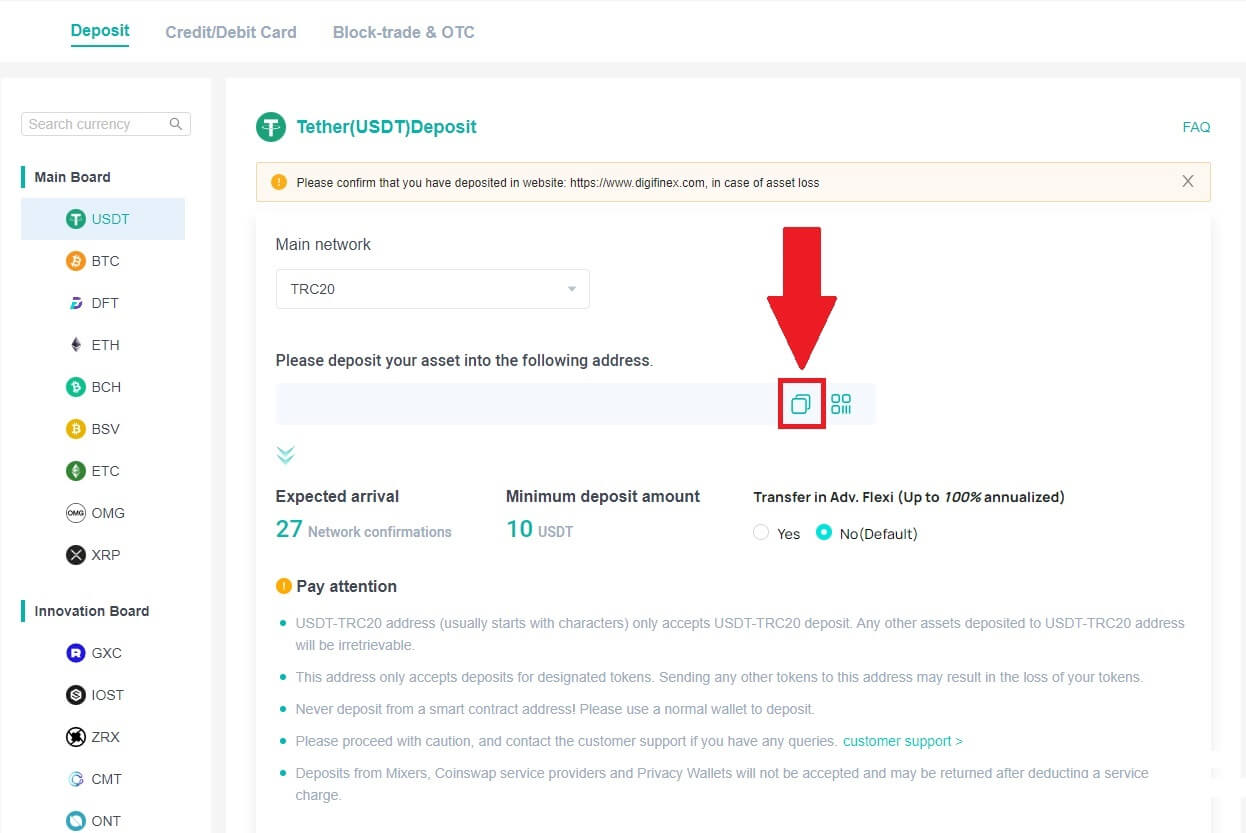
5. Indsæt indbetalingsadressen på den platform eller tegnebog, du hæver fra, for at overføre dem til din DigiFinex Wallet.
Indbetal krypto på DigiFinex (App)
1. Åbn din DigiFinex-app og tryk på [Indbetal nu] . 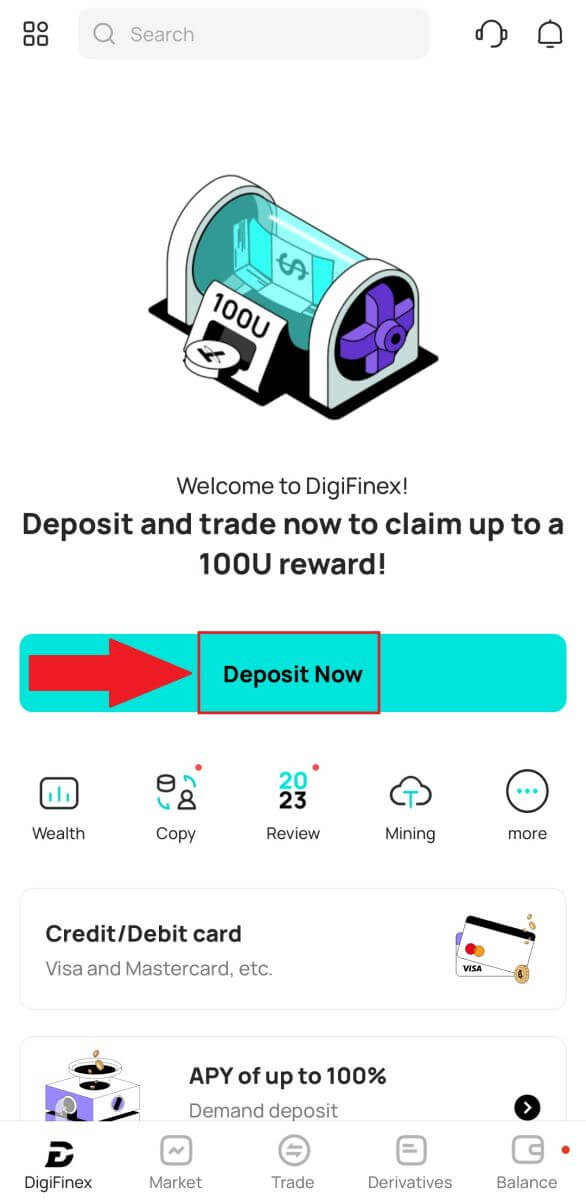
2. Søg i den kryptovaluta du vil indsætte, for eksempel USDT . 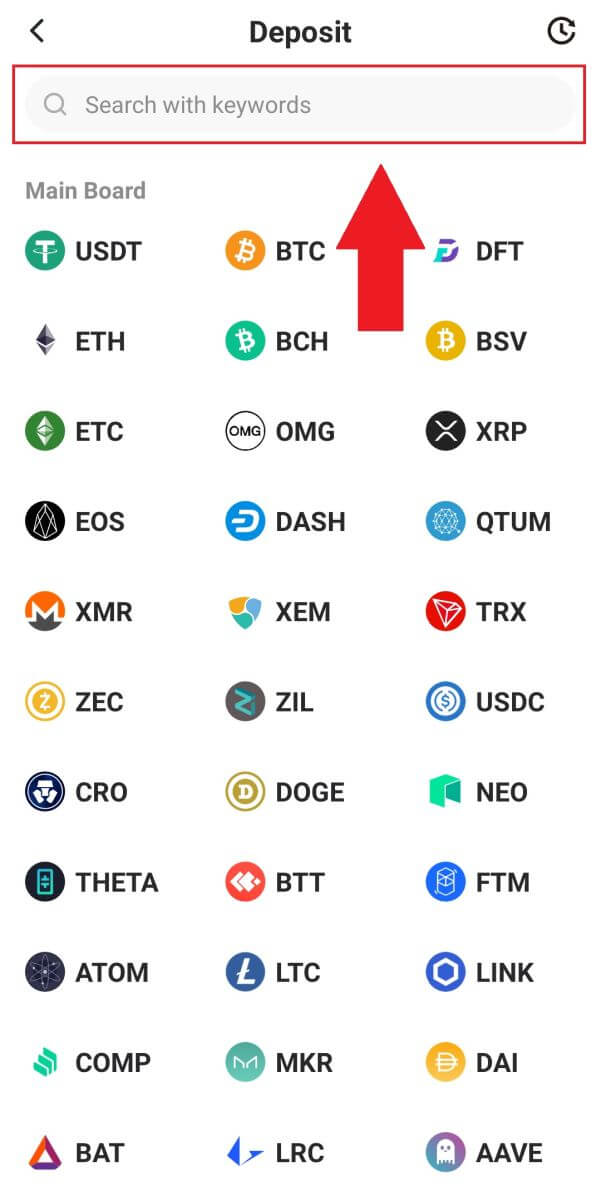
3. Vælg hovednetværket, og tryk på ikonet [Kopier] for at kopiere indbetalingsadressen.
Bemærk:
Din indbetalingsadresse vil automatisk blive genereret ved valg af hovednetværk.
Du kan trykke på [Gem QR-kode] for at gemme indbetalingsadressen i QR-kodeform.
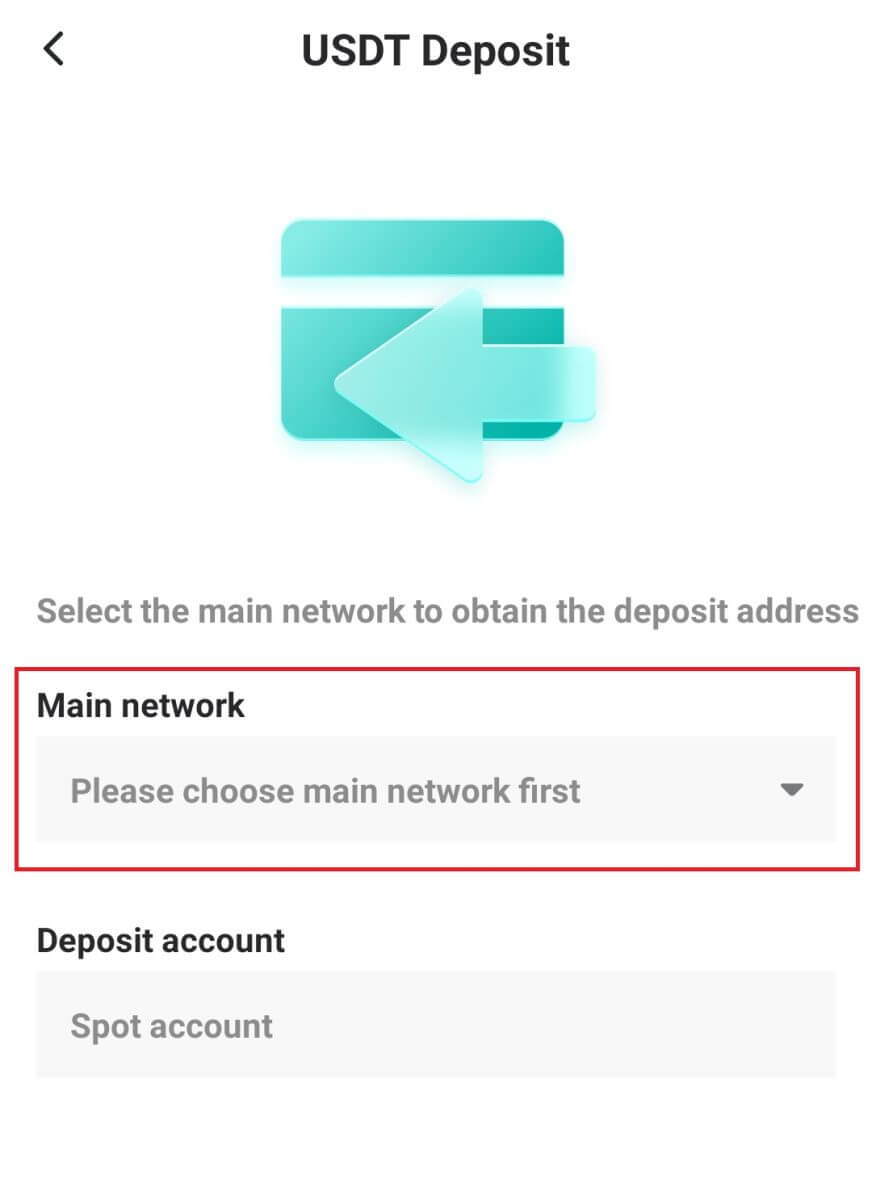
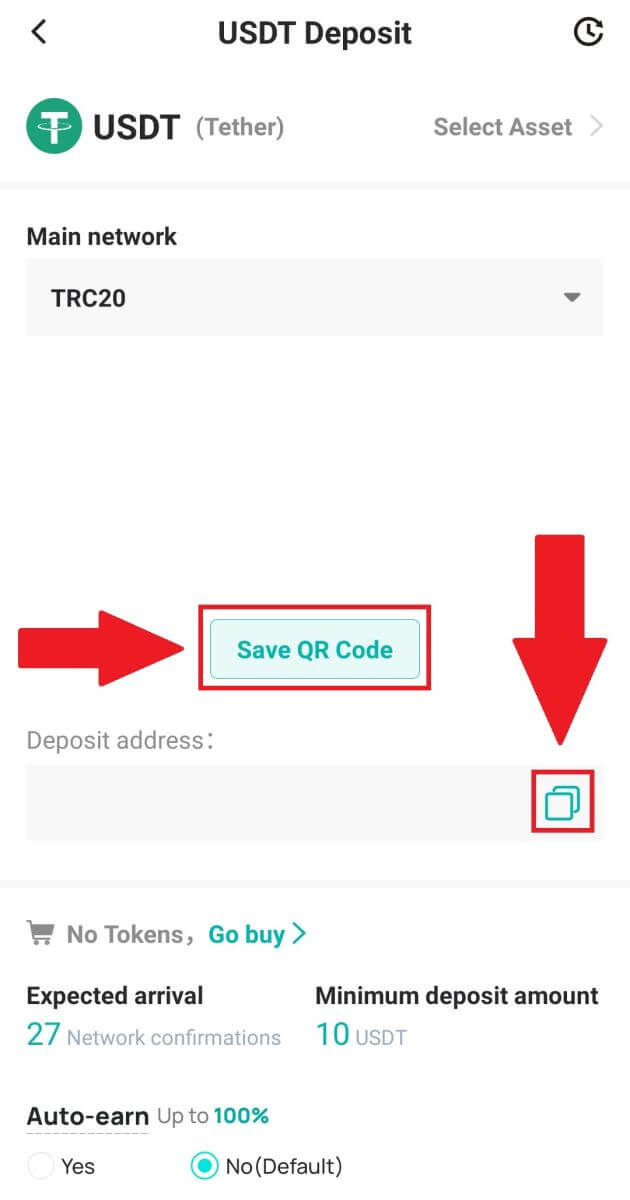
4. Indsæt indbetalingsadressen på den platform eller tegnebog, du hæver fra, for at overføre dem til din DigiFinex Wallet.
Ofte stillede spørgsmål
Hvor lang tid tager det for mine penge at ankomme? Hvad er transaktionsgebyret?
Efter at have bekræftet din anmodning på DigiFinex, tager det tid for transaktionen at blive bekræftet på blockchain. Bekræftelsestiden varierer afhængigt af blockchain og dens aktuelle netværkstrafik.
For eksempel, hvis du indbetaler USDT, understøtter DigiFinex ERC20-, BEP2- og TRC20-netværkene. Du kan vælge det ønskede netværk fra den platform, du hæver fra, indtaste det beløb, du vil hæve, og du vil se de relevante transaktionsgebyrer.
Pengene vil blive krediteret til din DigiFinex-konto kort efter, at netværket har bekræftet transaktionen.
Bemærk venligst, at hvis du har indtastet den forkerte indbetalingsadresse eller valgt et ikke-understøttet netværk, vil dine penge gå tabt . Tjek altid omhyggeligt, før du bekræfter transaktionen.
Hvordan tjekker jeg min transaktionshistorik?
Du kan tjekke status for din indbetaling eller udbetaling fra [Saldo] - [Finansiel log] - [Transaktionshistorik].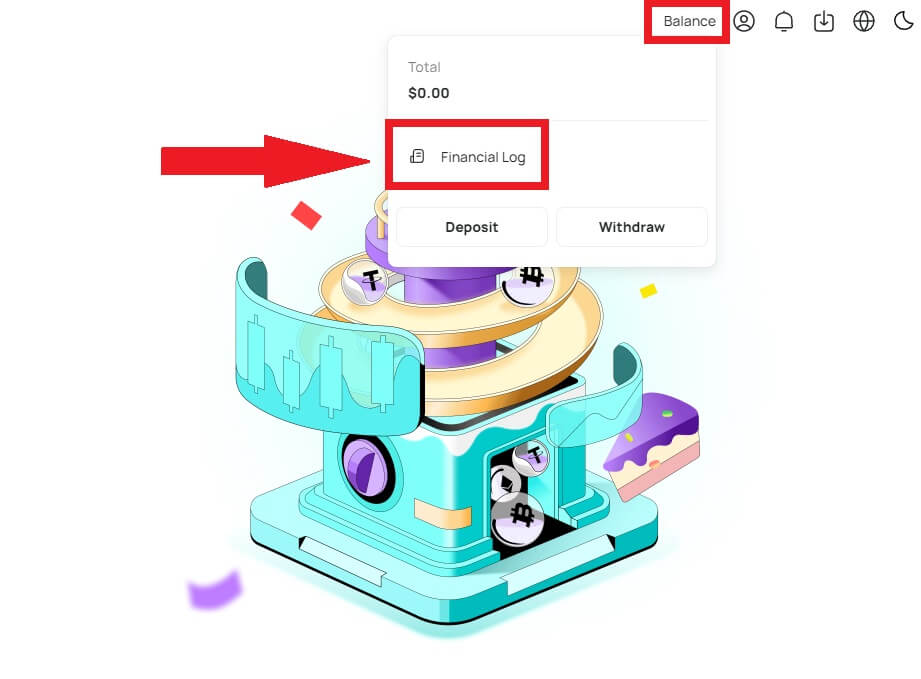
Hvorfor er mit indskud ikke blevet krediteret
Overførsel af midler fra en ekstern platform til DigiFinex involverer tre trin:
- Tilbagetrækning fra den eksterne platform
- Blockchain netværk bekræftelse
- DigiFinex krediterer midlerne til din konto
En tilbagetrækning af aktiver markeret som "fuldført" eller "succes" på den platform, du trækker din krypto fra, betyder, at transaktionen blev sendt til blockchain-netværket. Det kan dog stadig tage noget tid, før den pågældende transaktion er fuldt bekræftet og krediteret til den platform, du trækker din krypto til. Mængden af nødvendige "netværksbekræftelser" varierer for forskellige blockchains.
For eksempel:
- Mike ønsker at indbetale 2 BTC i sin DigiFinex-pung. Det første skridt er at oprette en transaktion, der overfører midlerne fra hans personlige tegnebog til DigiFinex.
- Efter at have oprettet transaktionen, skal Mike vente på netværksbekræftelserne. Han vil være i stand til at se den afventende indbetaling på sin DigiFinex-konto.
- Midlerne vil midlertidigt være utilgængelige, indtil indbetalingen er fuldført (1 netværksbekræftelse).
- Hvis Mike beslutter sig for at trække disse midler tilbage, skal han vente på 2 netværksbekræftelser.
- Hvis transaktionen endnu ikke er fuldt bekræftet af blockchain-netværksknuderne, eller ikke har nået minimumsmængden af netværksbekræftelser specificeret af vores system, skal du vente tålmodigt på, at den bliver behandlet. Når transaktionen er blevet bekræftet, vil DigiFinex kreditere midlerne til din konto.
- Hvis transaktionen er bekræftet af blockchain, men ikke krediteret din DigiFinex-konto, kan du kontrollere indbetalingsstatus fra indbetalingsstatusforespørgslen. Du kan derefter følge instruktionerne på siden for at kontrollere din konto eller sende en forespørgsel vedrørende problemet.
Hvorfor kan jeg ikke modtage e-mails fra DigiFinex
Hvis du ikke modtager e-mails sendt fra DigiFinex, skal du følge instruktionerne nedenfor for at kontrollere din e-mails indstillinger:
1. Er du logget ind på den e-mail-adresse, der er registreret på din DigiFinex-konto? Nogle gange er du muligvis logget ud af din e-mail på dine enheder og kan derfor ikke se DigiFinex' e-mails. Log venligst ind og opdater.
2. Har du tjekket spam-mappen i din e-mail? Hvis du opdager, at din e-mail-tjenesteudbyder skubber DigiFinex-e-mails ind i din spam-mappe, kan du markere dem som "sikre" ved at hvidliste DigiFinex's e-mailadresser. Du kan se Sådan hvidlistes DigiFinex-e-mails for at konfigurere det.
3. Fungerer din e-mail-klient eller tjenesteudbyder normalt? Du kan kontrollere e-mail-serverindstillingerne for at bekræfte, at der ikke er nogen sikkerhedskonflikt forårsaget af din firewall eller antivirussoftware.
4. Er din e-mail-indbakke fuld? Hvis du har nået grænsen, vil du ikke være i stand til at sende eller modtage e-mails. Du kan slette nogle af de gamle e-mails for at frigøre plads til flere e-mails.
5. Hvis det er muligt, registrer dig fra almindelige e-mail-domæner, såsom Gmail, Outlook osv.